Page 1
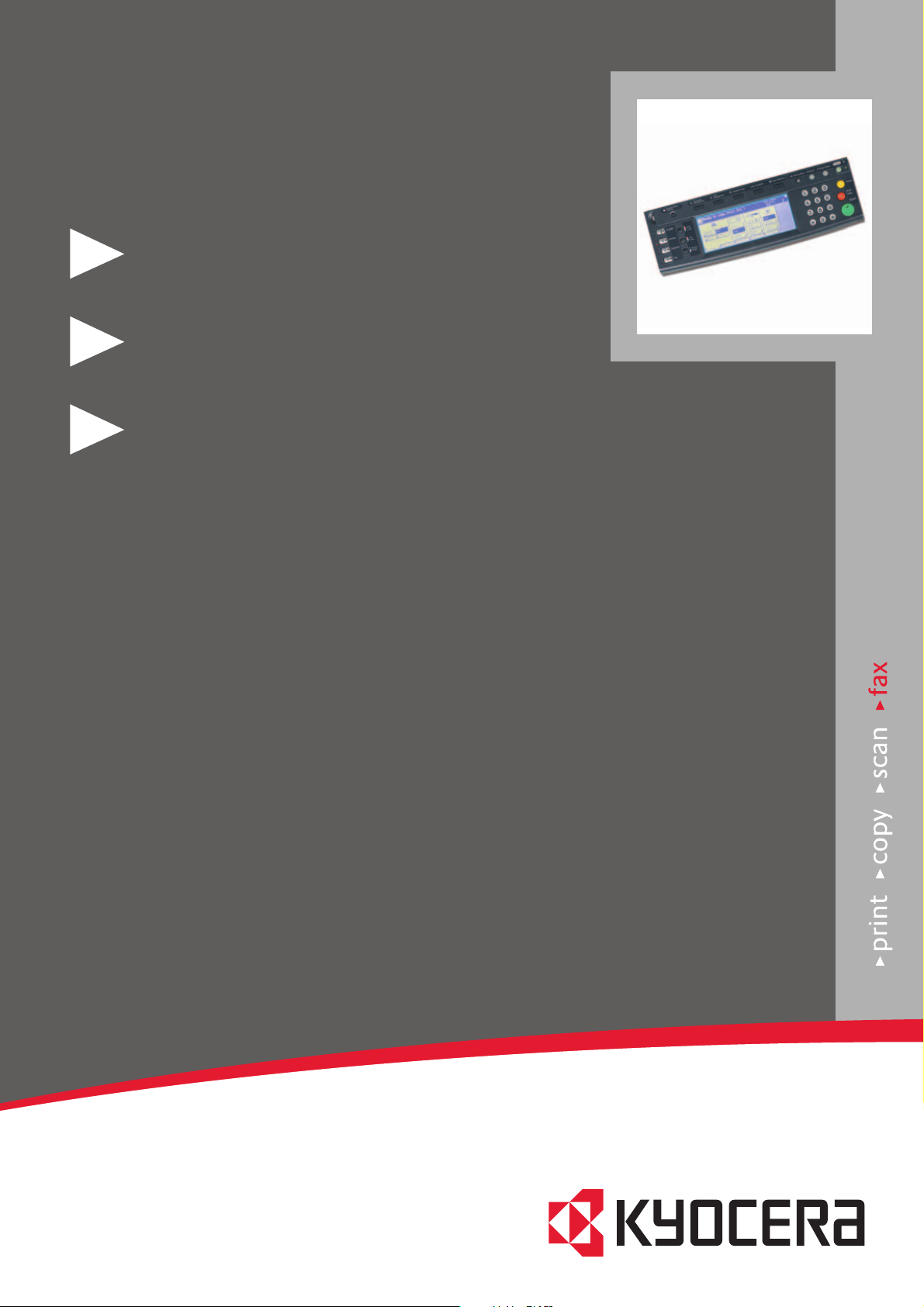
!NWENDERHANDBUCH
+-#
+-#
+-#
&AX3YSTEM.
Page 2
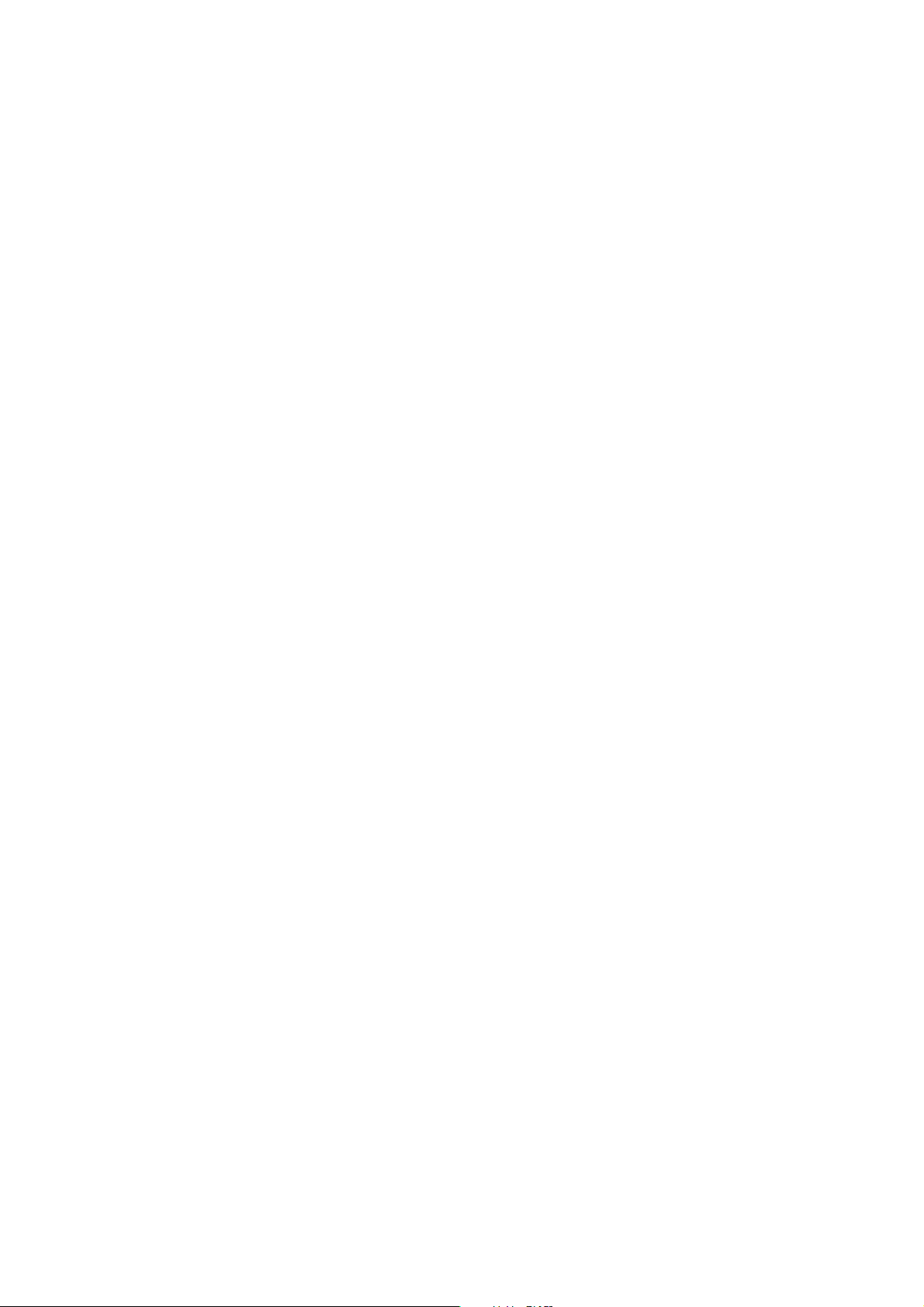
Page 3
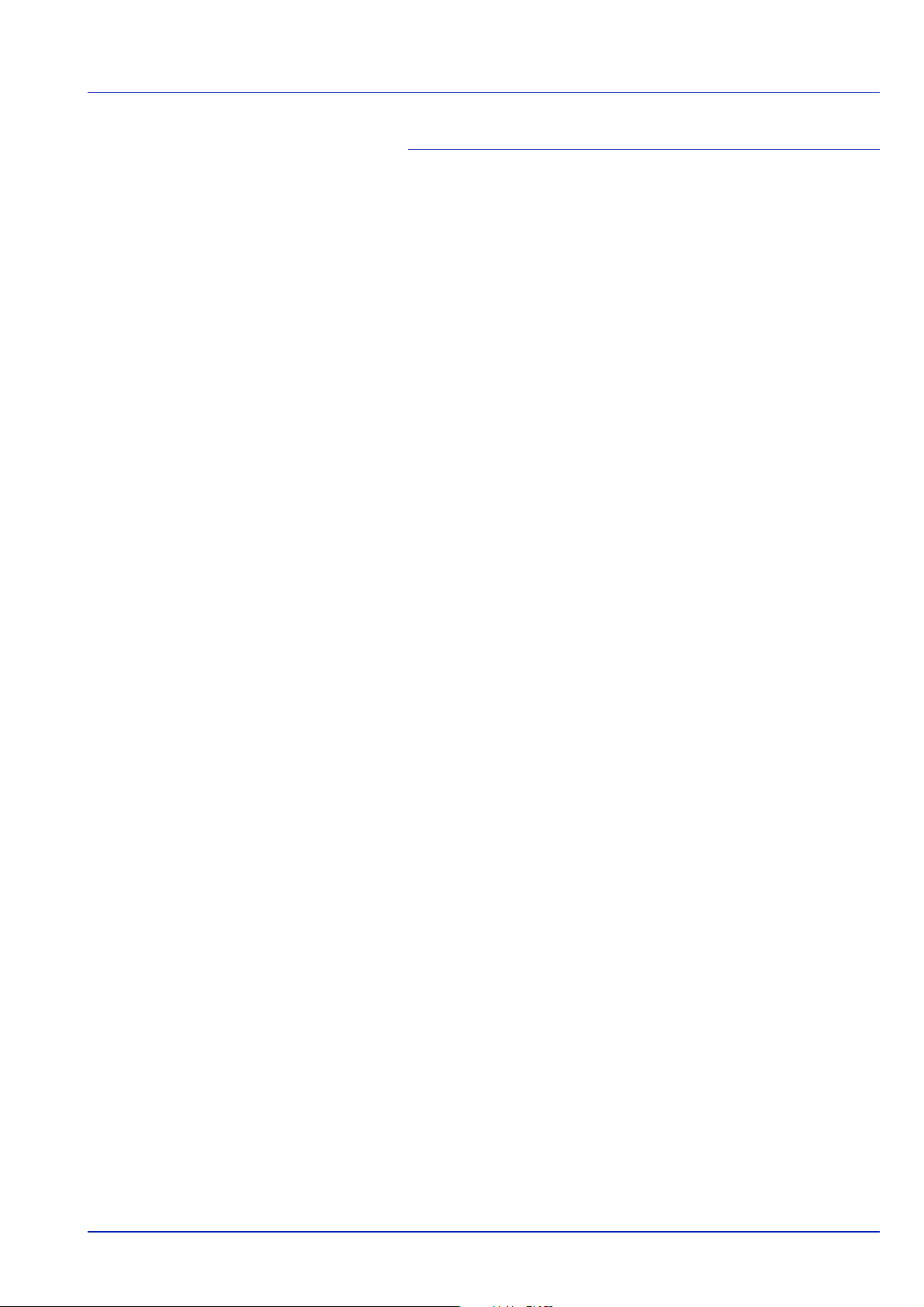
Einleitung
Zu diesem Handbuch
Die Erläuterungen in dieser Einführung wurden in verschiedene
Abschnitte unterteilt, damit sowohl Anwender, die zum ersten Mal ein Fax
bedienen, als auch solche, die bereits Erfahrung besitzen, dieses Gerät
effizient, ordnungsgemäß und relativ problemlos verwenden können.
Eine grundlegende Einführung in jeden Abschnitt folgt. Beim Bedienen
des Faxgeräts ist der entsprechende Abschnitt zu beachten.
Kapitel 1 - Geräteübersicht
Dieses Kapitel beschreibt die Bestandteile des Faxgerätes sowie die
Tasten und Anzeigen des Bedienfelds.
Kapitel 1 - Vorbereitung
Dieser Abschnitt enthält die Namen der Gerätekomponenten und
erläutert die allgemeinen Merkmale und Funktionen des Faxgerätes.
Kapitel 1 - Grundlegende Bedienung
Dieser Abschnitt erläutert grundlegende Faxvorgänge wie das Senden
und automatische Empfangen von Dokumenten. Er vermittelt die
Grundkenntnisse, die zum Bedienen des Faxgerätes erforderlich sind.
Kapitel 4 - Komfort-Funktionen
Dieser Abschnitt erläutert fortgeschrittene Funktionen des Faxes für
Anwender, die bereits mit der grundlegenden Bedienung vertraut sind.
Kapitel 5 - Faxaufträge verwalten
Dieser Abschnitt erläutert das Prüfen der Anzeige auf Betriebszustandsinformationen beim Senden und Empfangen von Faxen. Außerdem
erläutert er das Ausdrucken von Management-berichten und Listen mit
Informationen zu den Ergebnissen von Faxübertragungen und den am
Gerät vorgenommenen Einstellungen.
Kapitel 6 - Systemeinstellungen
Dieser Abschnitt erläutert bestimmte Einstellungen und Speicher wie die
Lautstärkeregelung für Ereignis- oder Fehlersignale. Außerdem wird
erklärt, wie diese Einstellungen und Speicher geändert werden.
Kapitel 7 - Störungsbeseitigung
Dieser Abschnitt erläutert die Störungsbeseitigung von Problemen, die
beim Betrieb des Faxgerätes auftreten können. Er enthält Informationen
zu Fehlermeldungen sowie Prüflisten für verschiedene Einstellungen.
Dieser Abschnitt muss sorgfältig gelesen und die darin enthaltenen
Anleitungen und Sicherheitshinweise müssen genauestens beachtet
werden.
Kapitel 8 - Sonderfunktionen
Dieser Abschnitt erläutert das Verwenden spezieller Faxfunktionen für
Anwender, die das Gerät bereits problemlos bedienen können. Dazu
gehören Anleitungen zum Beschränken des Zugriffs durch andere
Anwender sowie Anleitungen zum Empfangen vertraulicher Dokumente,
die Dritten nicht zugänglich gemacht werden sollen oder dürfen.
Dieses Faxgerät verfügt zusätzlich über Funktionen zur Kommunikation
auf „F-Code“-Basis für höhere Kompatibilität mit den Faxgeräten anderer
Hersteller sowie um eine Funktion zur Zugriffsbeschränkung, um die
Faxkommunikation des Gerätes komfortabel zu kontrollieren.
Einleitung-I
Page 4
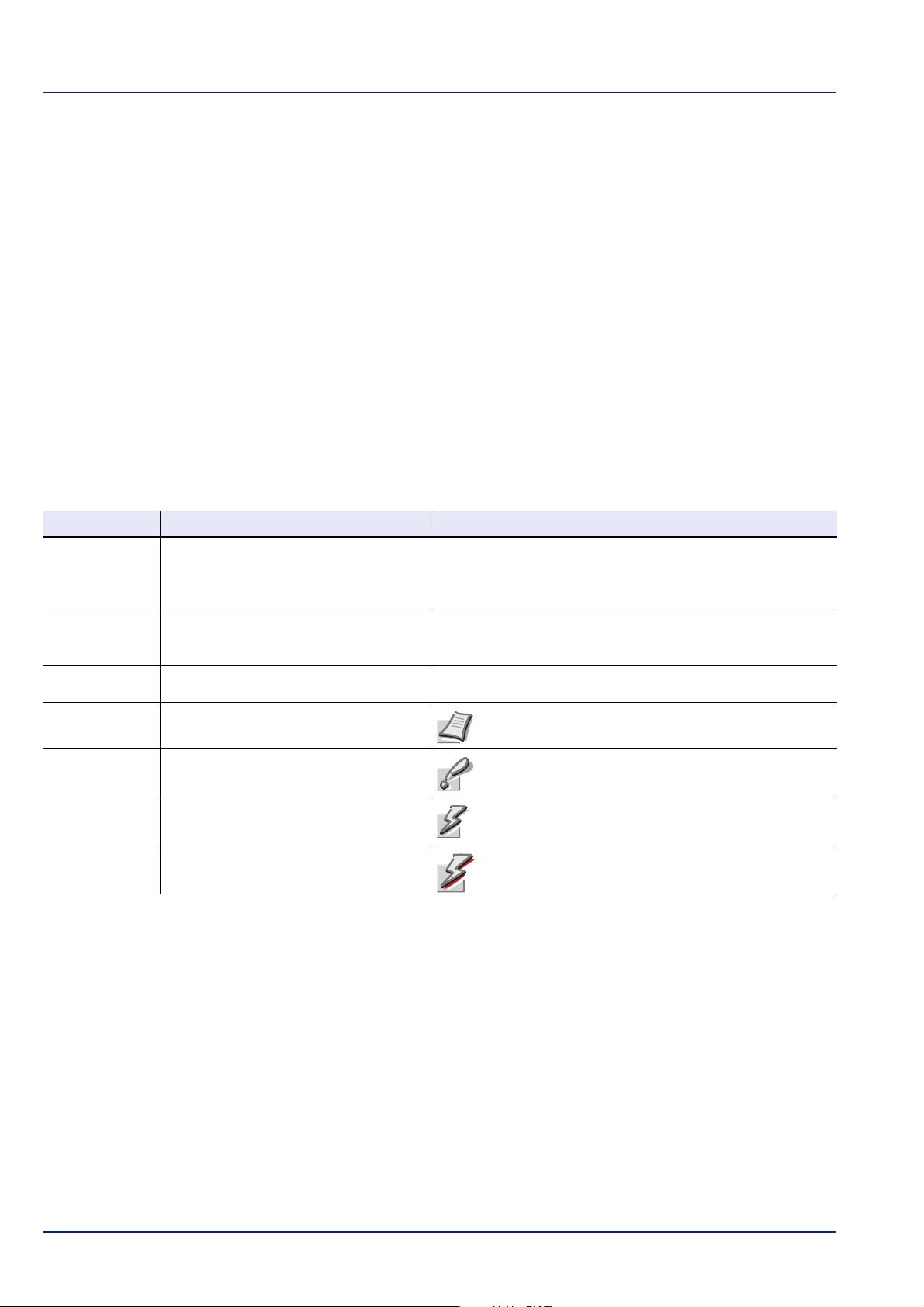
Kapitel 9 - Netzwerkfax
Dieser Abschnitt erläutert das Einrichten und Einstellen des Gerätes für
die Netzwerkfaxfunktionen. Dabei ist auch die Online-Anleitung auf der
mitgelieferten CD-ROM zu beachten.
Kapitel 10 - Anhang
Dieser Abschnitt enthält Informationen zu den technischen Daten des
Faxgerätes, eine Abbildung der angezeigten Menüs sowie Tabellen mit
Erläuterungen verschiedener Fehlercodes. Er dient als Referenz bei der
Faxbedienung.
Konventionen
In diesem Handbuch gelten folgende Konventionen:
Konventionen Beschreibung Beispiel
Kursivdruck Zur Hervorhebung eines zentralen
Begriffs oder einer Aussage. Hinweise
auf zusätzliche Informationen werden
ebenfalls kursiv gedruckt.
Fettdruck Zur Hervorhebung eines zentralen
Begriffes, einer Aussage oder einer
Meldung.
[Klammer] Zur Kennzeichnung von
Bedienfeldtasten.
Hinweise Zusätzliche Informationen zu
Funktionen oder Leistungsmerkmalen.
Wichtig Zusätzliche relevante Erläuterungen.
Vorsicht Hinweise, deren Nicht-beachtung zu
Geräteschäden führen kann.
ACHTUNG
Hinweise, deren Nicht-beachtung zu
Verletzungen führen kann.
Die vordere Abdeckung schließen.
Siehe Duplexmodus auf Seite x-x.
Die Taste [Rand löschen] drei Sekunden lang drücken.
Die Taste [Start] drücken.
Hinweis Näheres zur Aufbewahrung des Trans-
portstifts siehe Schritt 10
Wichtig Darauf achten, dass das Papier nicht gefalzt, gewellt oder beschädigt ist.
VORSICHT Nicht gleichzeitig das Gerät vorne halten und die Kassette herausziehen.
ACHTUNG Vorsicht beim Umgang mit der Lade-
einheit – Hochspannung!
Einleitung-II
Page 5
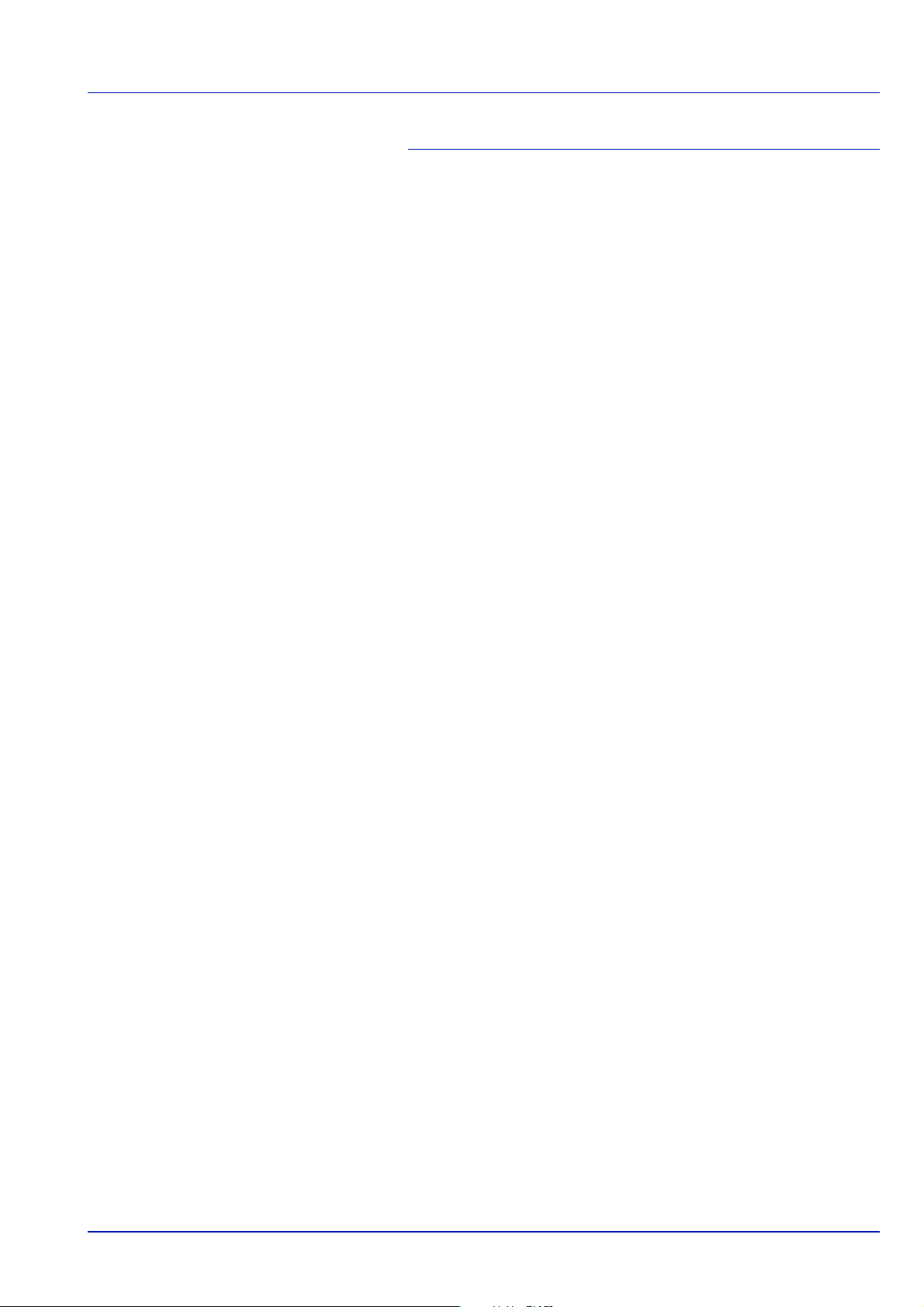
Inhalt
1 Geräteübersicht
Geräteansicht .............................................................................. 1-2
Bedienfeld ................................................................................... 1-3
Faxanzeigen ................................................................................ 1-4
2 Vorbereitung
Vorbereitung ............................................................................... 2-2
Faxmerkmale und -funktionen .................................................. 2-6
3 Grundlegende Bedienung
Grundlegende Funktionen ......................................................... 3-2
Senden von Dokumenten .......................................................... 3-3
Automatischer Faxempfang .................................................... 3-10
Abbrechen von Kommunikationsvorgängen ......................... 3-11
Eingeben von Zeichen ............................................................. 3-13
Wählen über eine Zielwahltaste .............................................. 3-15
Verwenden einer Kurzwahl ...................................................... 3-19
Anwählen über das Adressbuch ............................................. 3-20
Wahlwiederholung .................................................................... 3-22
4 Komfort-Funktionen
Senden über Netzwerkfax .......................................................... 4-2
Gleichzeitiges Verarbeiten von zwei Aufträgen ....................... 4-3
Senden mehrerer Dokumente in einem Stapel ........................ 4-5
Verwenden einer Kurzwahlnummern ....................................... 4-5
Duplexversand ............................................................................ 4-5
Vorbereiten neuer Dokumente zum Versand ........................... 4-7
Abbrechen einer wartenden
Übertragung ohne Speicher ...................................................... 4-8
Rundsendungen ......................................................................... 4-8
Prioritätsübertragung wichtiger Dokumente ......................... 4-10
Zeitversetzte Sendungen ......................................................... 4-11
Telefonabieter wählen/Rufnummern verketten ..................... 4-12
Speicheraufträge verwalten ..................................................... 4-15
Manuelle Faxübertragung über Telefonhörer ........................ 4-18
Manueller Faxempfang ............................................................. 4-20
5 Faxaufträge verwalten
Faxübertragungen überprüfen .................................................. 5-2
Berichtsausdrucke ..................................................................... 5-4
Verwaltung über dreistelligen Dokumentnummer ................. 5-5
6 Systemeinstellungen
Ein-/Ausschalten des Berichtdrucks
(Berichtsdruckeinstellungen) .................................................... 6-2
Ein-/Ausschalten des Bulletin Boards ...................................... 6-3
Anzahl Ruftöne bei Auto. Faxempfang ..................................... 6-4
Einstellen der Lautstärke ........................................................... 6-5
Anzahl der Wahlversuche .......................................................... 6-6
Dokumentformat beim Scannen über Vorlageneinzug ........... 6-6
Speicher ein-/ausschalten ......................................................... 6-7
Inhalt-1
Page 6
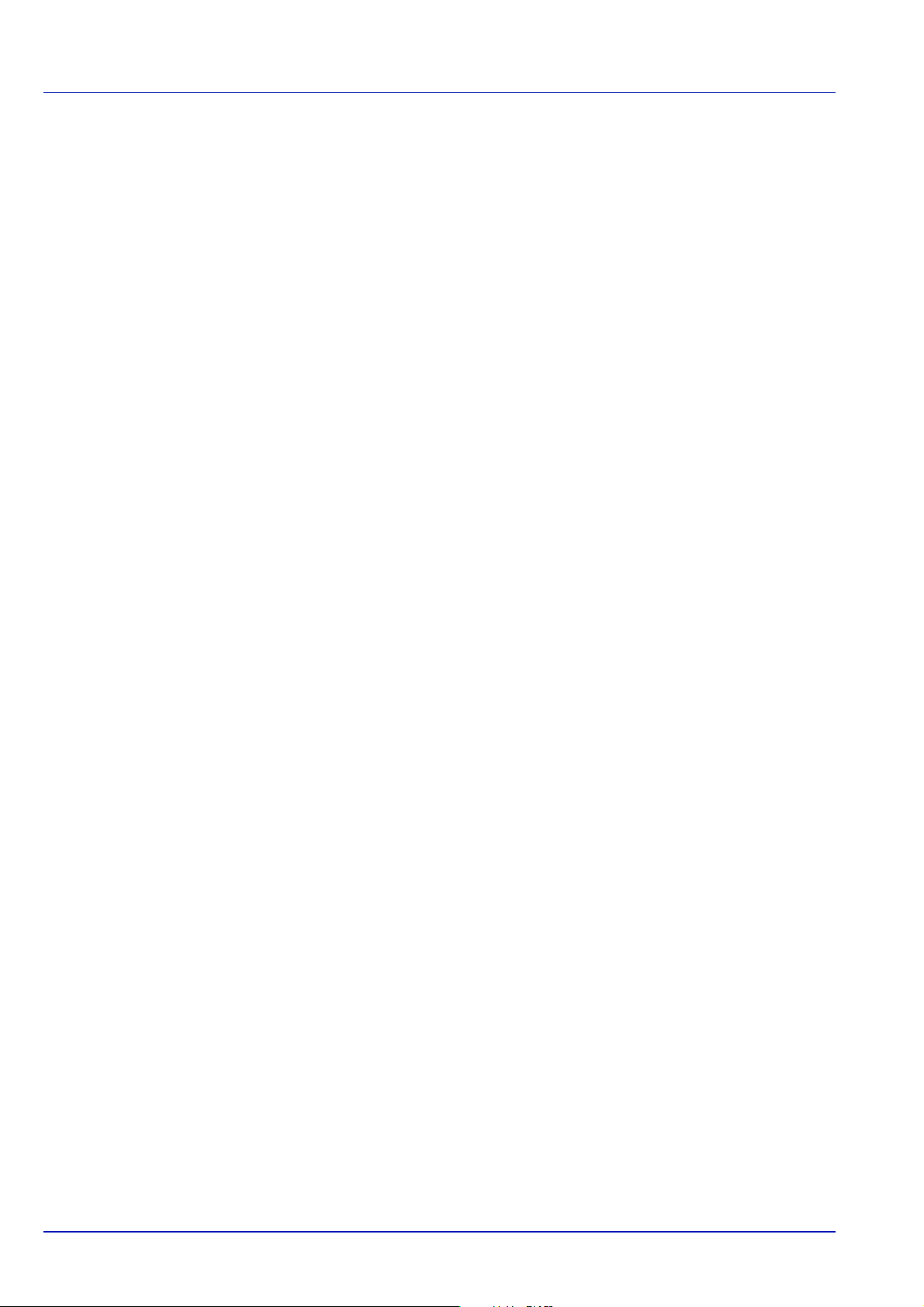
Automatischen Empfangsmodus .............................................. 6-8
Empfangsdatum/-zeit ausdrucken ............................................ 6-9
Faxpapierkassette wählen ....................................................... 6-10
Universalzufuhr für Fax benutzen ........................................... 6-11
Duplexempfang ein-/ausschalten ............................................ 6-11
2-in-1-Empfang .......................................................................... 6-12
Ein-/Ausschalten der Ferndiagnose ....................................... 6-12
Eingeben der Ferndiagnose-ID ............................................... 6-13
Empfangsverkleinerung ........................................................... 6-14
7 Störungsbeseitigung
Faxanzeige leuchtet .................................................................... 7-2
Falls ein Fehler auftritt ................................................................ 7-2
Fehlermeldungen ........................................................................ 7-3
Störungsbeseitigung .................................................................. 7-4
8 Sonderfunktionen
Automatische Fax/Telefon Umschaltung ................................. 8-2
Automatische Umschaltung Fax und
Anrufbeantworter (TAD-Empfang) ............................................ 8-3
Faxempfang aus der Ferne starten ........................................... 8-5
Dokumente abrufen .................................................................... 8-6
Kommunizieren mithilfe von F-Codes ...................................... 8-9
Vertrauliche Kommunikation mit F-Code ............................... 8-12
Verwenden einer Relaisstation zum Senden
von Dokumenten mit F-Code ................................................... 8-20
Faxweiterleitung ....................................................................... 8-25
Gruppenwahl ............................................................................. 8-28
Programmtasten ....................................................................... 8-32
Eingeschränktes Senden/Empfangen .................................... 8-36
Verschlüsselte Kommunikation .............................................. 8-42
Kostenstellenverwaltung ......................................................... 8-51
9 Netzwerkfax
Installation ................................................................................... 9-2
Verbinden von Faxgerät und Computer ................................... 9-3
Grundeinstellungen am Faxgerät .............................................. 9-4
Speichern der Netzwerkfaxinformationen ................................ 9-6
Netzwerkfaxeinstellungsliste drucken ...................................... 9-9
10 Anhang
Technische Daten ..................................................................... 10-2
Zeicheneingabeanzeigen ......................................................... 10-3
Papierformat u. Prioritätsfolge ................................................ 10-4
Menüplan ................................................................................... 10-5
Fehlercodetabellen ................................................................... 10-7
Rechtliche Informationen
und Sicherheitshinweise
Index
Inhalt-2
Page 7
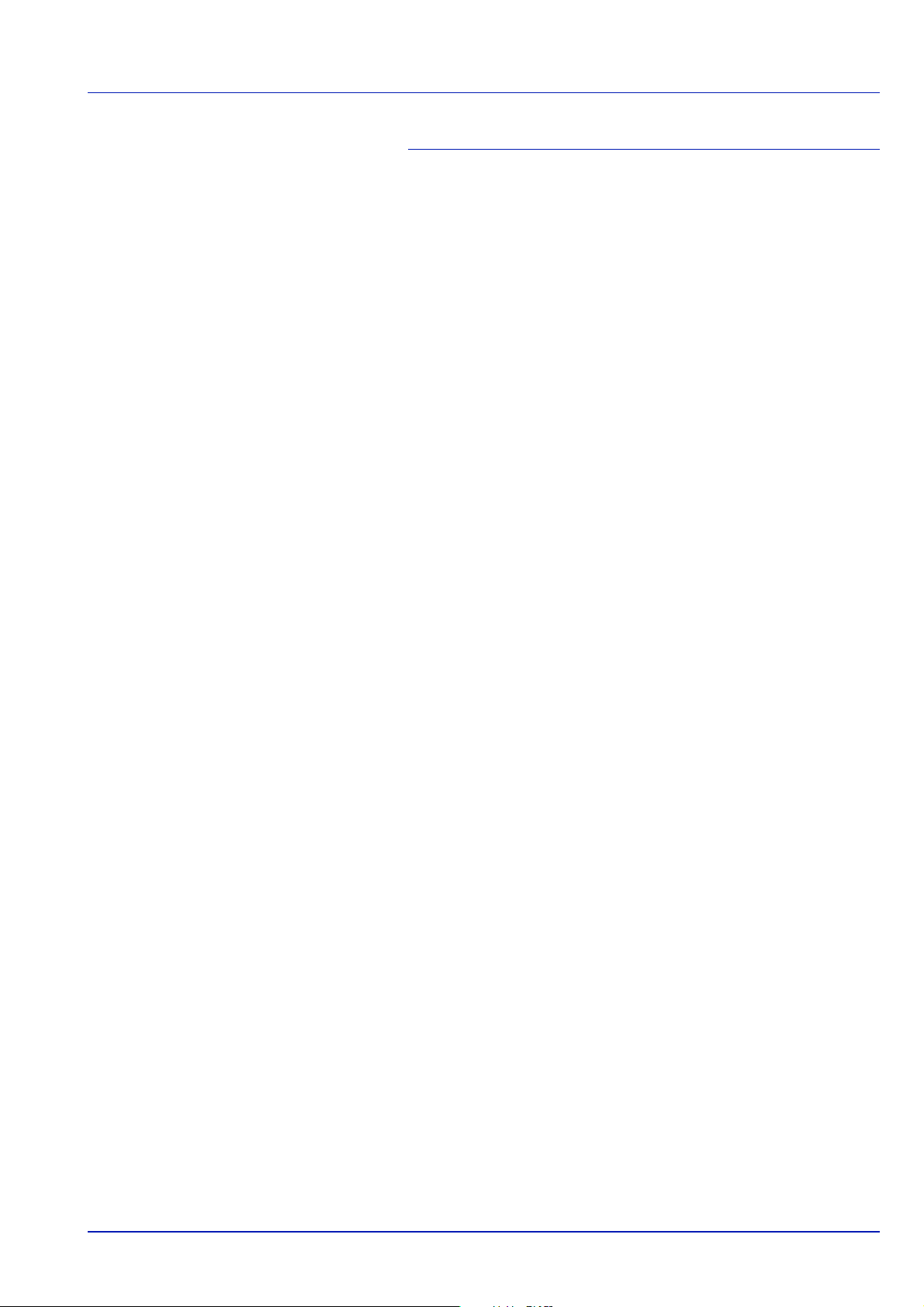
1 Geräteübersicht
Dieses Kapitel beschreibt die Bestandteile des Faxgeräts
sowie die Tasten und Anzeigen auf dem Bedienfeld.
Geräteansicht 1-2
Bedienfeld 1-3
Faxanzeigen 1-4
Geräteübersicht 1-1
Page 8
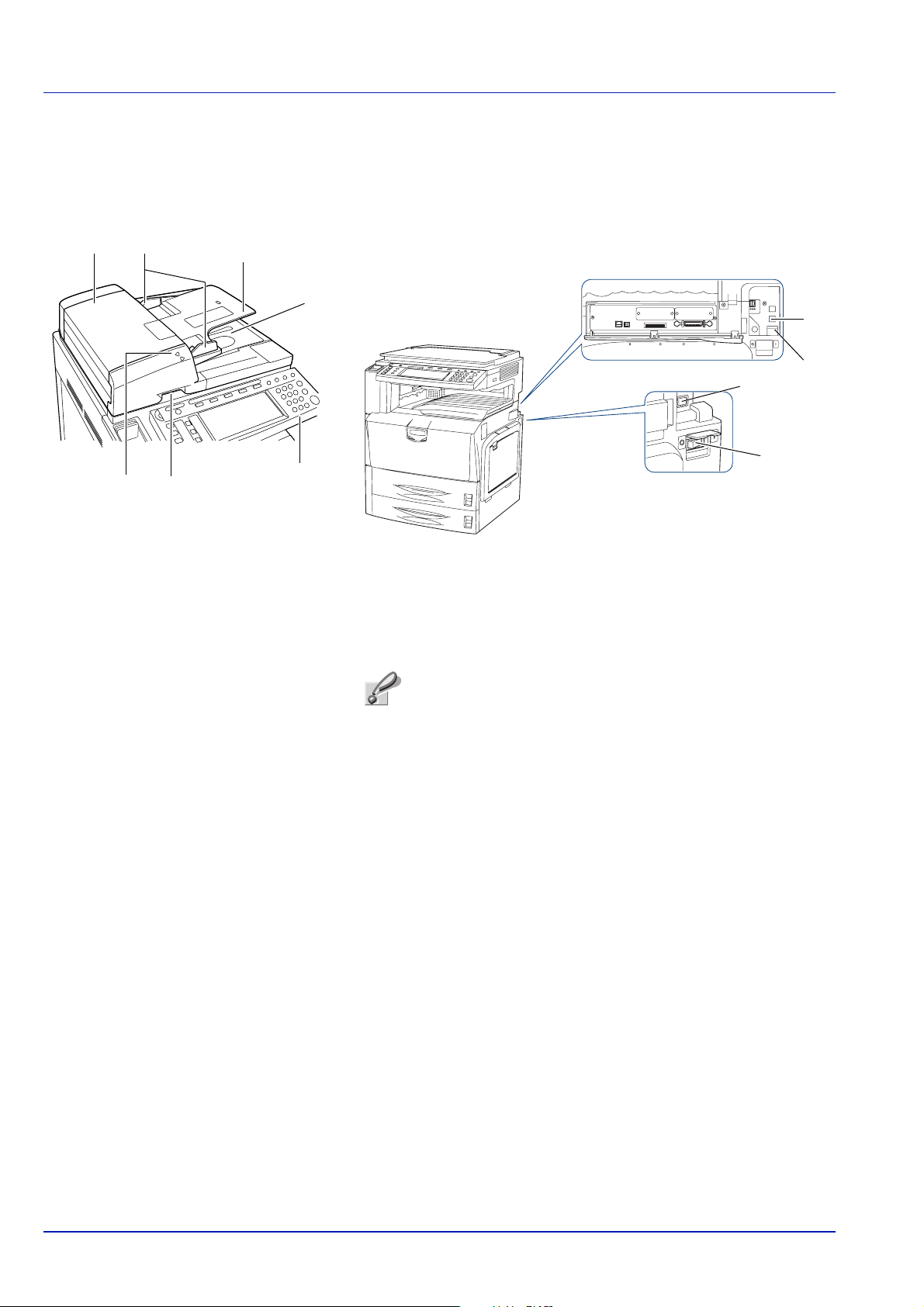
Geräteansicht
Die folgenden Informationen beziehen sich auf den Einsatz des Gerätes
als Fax. Informationen zu anderen Gerätekomponenten finden sich in der
Bedienungseinleitung.
10
67
9
5
8
3
2
2
4
1
1 Bedienfeld
2 Telefonanschlussbuchse (Telefon, nicht in Deutschland)
3 Leitungsanschlussbuchse (Postleitung)
4 Netzschalter
Wichtig Das Senden und Empfangen von Faxen ist nicht mög-
lich, wenn der Netzschalter auf AUS geschaltet ist ({). Zum Ermöglichen der Faxkommunikation darf das Gerät nur über die
Betriebstaste auf dem Bedienfeld ausgeschaltet werden, nicht
jedoch über den Netzschalter.
Automatischer Vorlageneinzug
Dies ist ein Duplexvorlageneinzug, über den ein- und zweiseitige
Originale gesendet werden können.
5 Dokumentenablage
6 Dokumentenführungen
7 Abdeckung des automatischen Vorlageneinzugs
8 Auswurfablage für Dokumente
9 Griff zum Öffnen und Schließen des automatischen
Vorlageneinzugs
10 Anzeige für korrekt eingelegte Dokumente
1-2 Geräteübersicht
Page 9
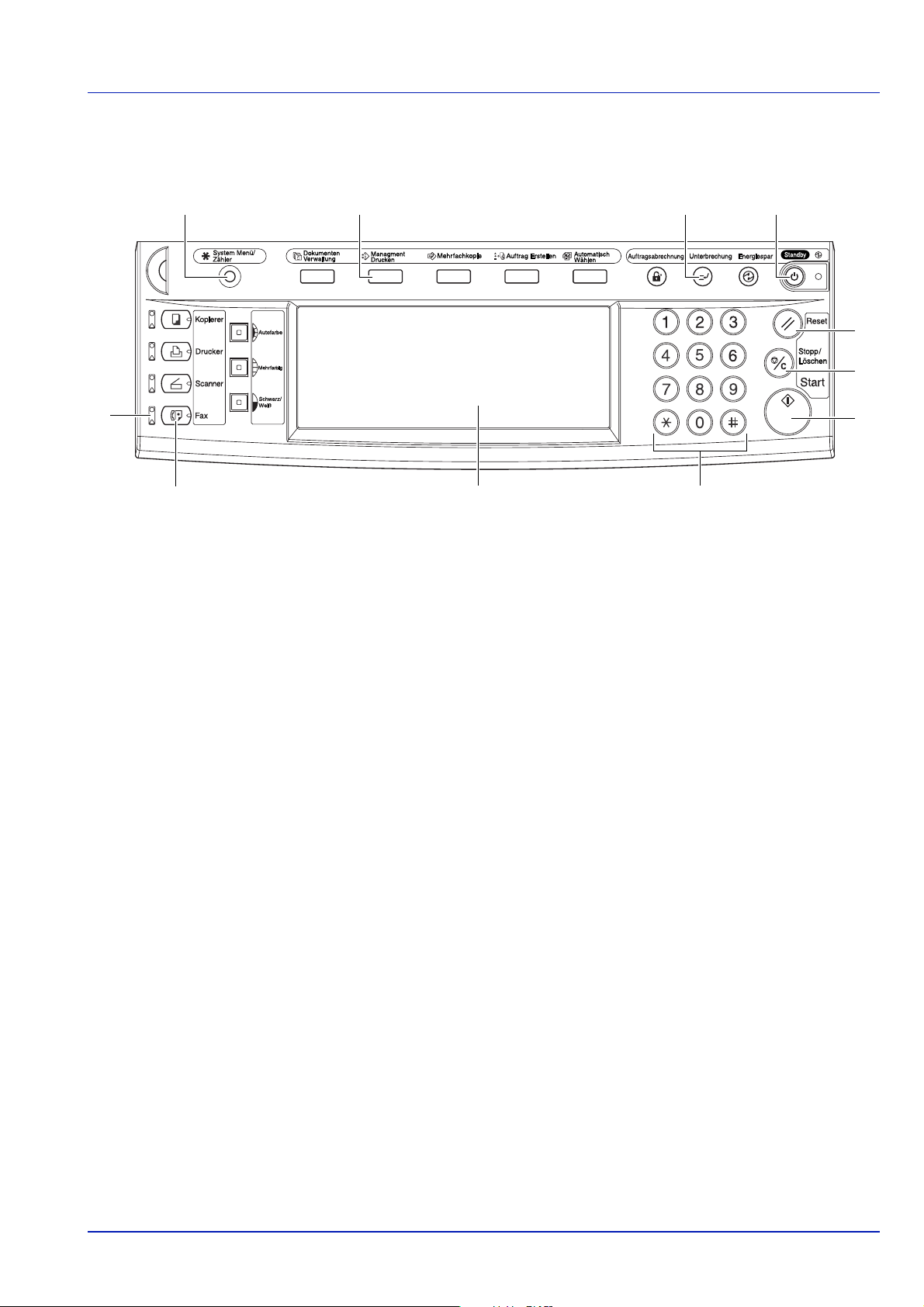
Bedienfeld
9
5
4
8
1
10 11
10
2
6
7
3
1 Touchscreen
2 Zifferntasten
3 Taste Start
4 Taste/Anzeige Fax
5 Anzeige Fax
6 Taste Reset
7 Taste Stopp/Löschen
8 Taste Managment Drucken
9 Taste System Menü/Zähler
10 Taste/Anzeige Unterbrechung
11 Betriebstaste
Geräteübersicht 1-3
Page 10
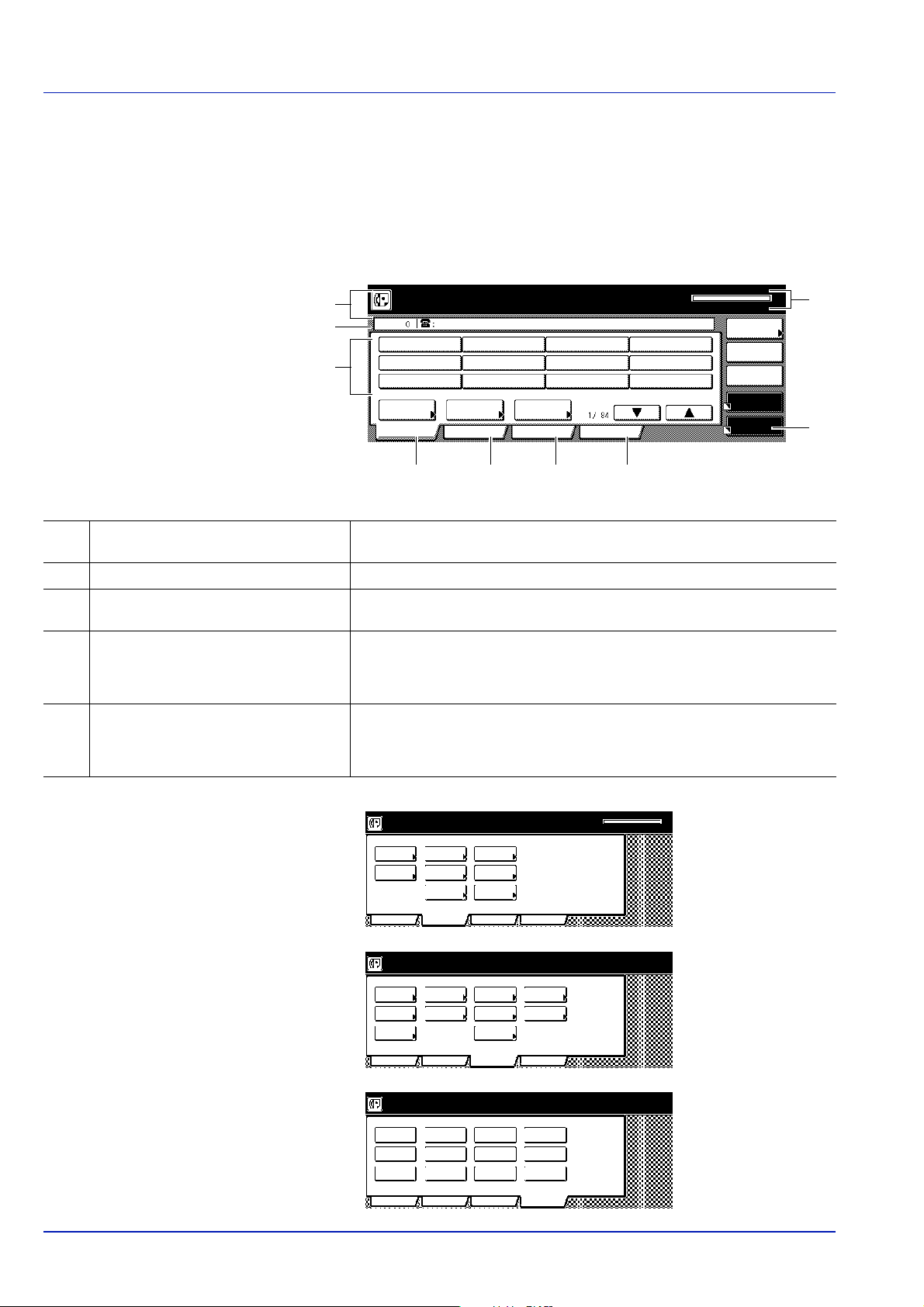
Faxanzeigen
Die Basis- oder Anfangsanzeige im Touchscreen nach Drücken der Taste
[Fax] zum Aufrufen des Faxbetriebs während des Kopierbetriebes usw.
wird als „Faxeinstiegsanzeige“ bezeichnet. (A), (B), (C) oder (D) schalten
zwischen den verschiedenen Faxanzeigen um:
(A) Faxeinstiegsanzeige
1
2
Bereit für Faxübertragung
Original anlegen und Empfänger wählen
Empf .
Bele g.Sp eic h.:
11-10-2005 16:00
3
Kurz wahl
Basis Anwendung
Einst ell.Address
zum sendenBuc h
Registration
Report druck
.0%
Empf änger
Prüfen
Re-dial
Hö. Aufleg
Speich. TX
Auto Empf.
4
5
(A) (B) (C) (D)
1 Meldungsanzeige Der aktuelle Status, der nächste Schritt einer Abfolge sowie Fehlermeldungen
werden in der Meldungsanzeige ausgegeben.
2 Anzeige der Empfängeranzahl Hier wird die Anzahl der gewählten Empfänger angezeigt.
3 Kurzwahltasten Hier werden Tasten, die als Zielwahl, Gruppenwahl (G), Programmtaste (P)
oder Kettenwahl (C) definiert wurden, angezeigt.
4 Speicheranzeige Anzeige der im Speicher abgelegten Datenmenge. Während des Speicherns
von Dokumenten wächst der Balken der Speicheranzeige in Richtung 100%,
um den genutzten Speicheranteil darzustellen. Sobald der Balken 100%
erreicht, können keine Dokumente mehr im Speicher abgelegt werden.
5 Taste zum Auswählen des
Empfangsmodus
Diese Taste drücken, um einen anderen Empfangsmodus zu wählen. Im
Display wird die Empfangsmodusanzeige zum Auswählen des gewünschten
Empfangsmodus mithilfe der Tasten [Auto Empf.], [Manu. RX] oder
[Anrufbeanworter] angezeigt.
(B) Anwendungsanzeige
Diese Anzeige ist z um wählen von optionalen Items
Item auswählen
Format wählen
TX Abruf en
RX abrufen
Scan Or ig.
in Box
Druckdaten
in Box
Vers c hl.
dr. in box
Basis Anwendung Regis trat ion
Reserv.
TX Sta tus
Senderep.
a. Display
RX.Result.
Anz eige
(C) Registrierungsanzeige
Registrierung Anzeige optionale Items
Item auswählen und registrieren
Wählen
Location
Info.
Datum&
Uhrzeit
Box
Send/Empf .
Bes ch ränk t
Basis Anwendung Regis trat ion
Fax
Weite rleit
Fernschalter code
Ferntest
ID
(D) Berichtsdruckanzeige
Bericht druck-Op tionenanz eige
Item auswählen
Format wählen
Aktivität.
Report
Bes tä t.
Report
Benu.Ein.
Liste
Unt.Adr.ve
Boxl ist e
Unt.Adr.em
Boxl ist e
Vers c hlüs .
Boxl ist e
Basis Anwendung Regis trat ion
Kurz wahl
Tas t. Lis te
Grupp. wahl
Liste
Programm
Liste
Report druck
Vers c hl.
Code
NW-FAX
Report druck
Liste
Telefonbu.
Vers c hlüs .
Codelis te
NW-FAX
Liste
Report druck
11-10-2005 16:00
.0%Beleg. Spei ch. :
1-4 Geräteübersicht
Page 11
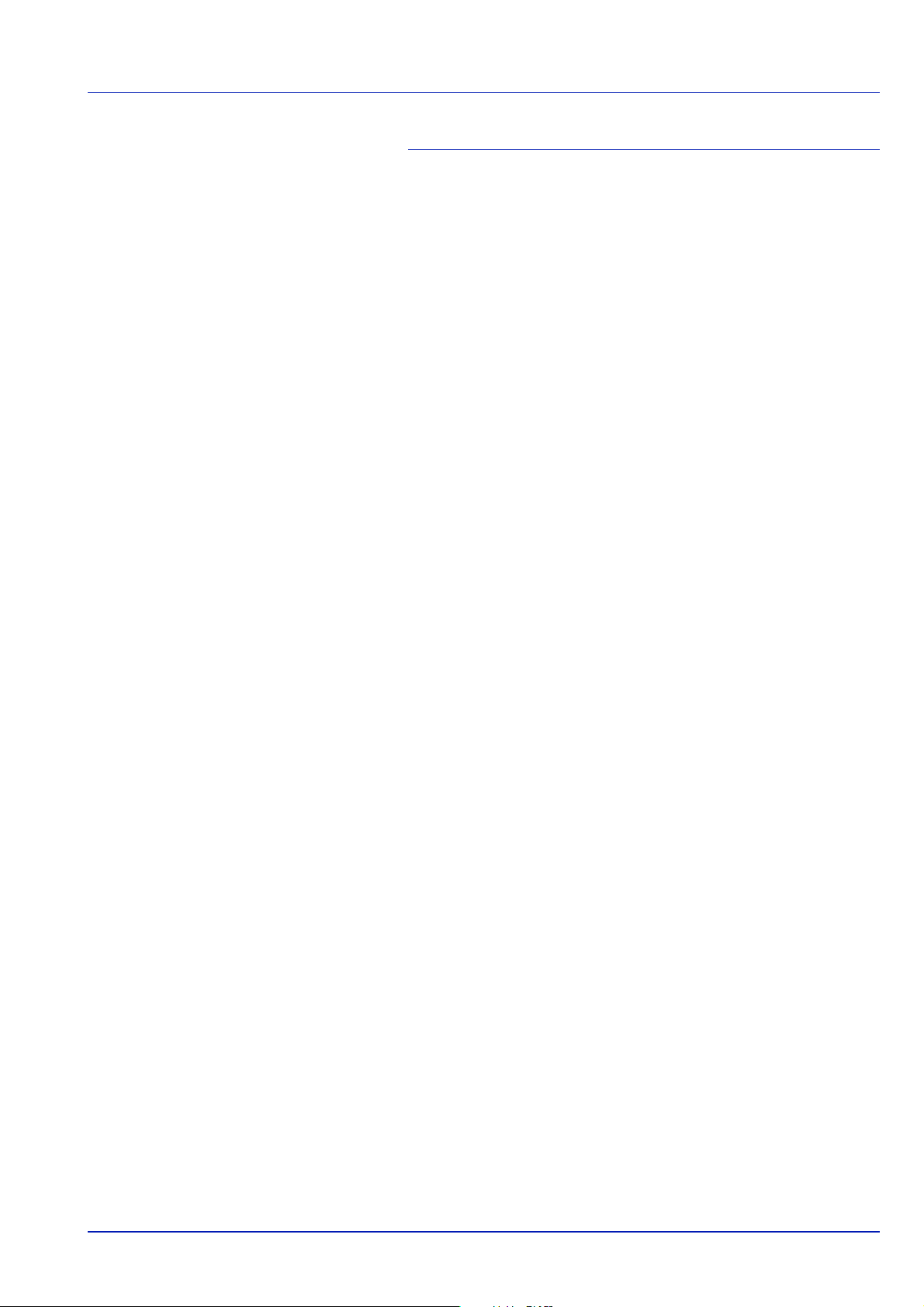
2 Vorbereitung
Dieser Abschnitt enthält die Namen der Gerätekomponenten
und erläutert die allgemeinen Merkmale und Funktionen des
Faxgerätes.
Vorbereitung 2-2
Festlegen des Wahlverfahrens................................................... 2-2
Ein-/Ausschalten der Senderkennung (TTI) ............................... 2-2
Faxkennung eingeben................................................................ 2-3
Datum und Uhrzeit einstellen ..................................................... 2-4
Faxmerkmale und -funktionen 2-6
Wechseln vom Kopiermodus in den Faxmodus ......................... 2-6
Faxeinstiegsanzeige................................................................... 2-6
Arbeitsweise des Administratorcode .......................................... 2-7
Drücken der Reset-Taste ........................................................... 2-7
Automatisches Löschen der aktuellen Einstellungen................. 2-7
Automatisches Aktivieren des Energiesparmodus..................... 2-8
Vorbereitung 2-1
Page 12
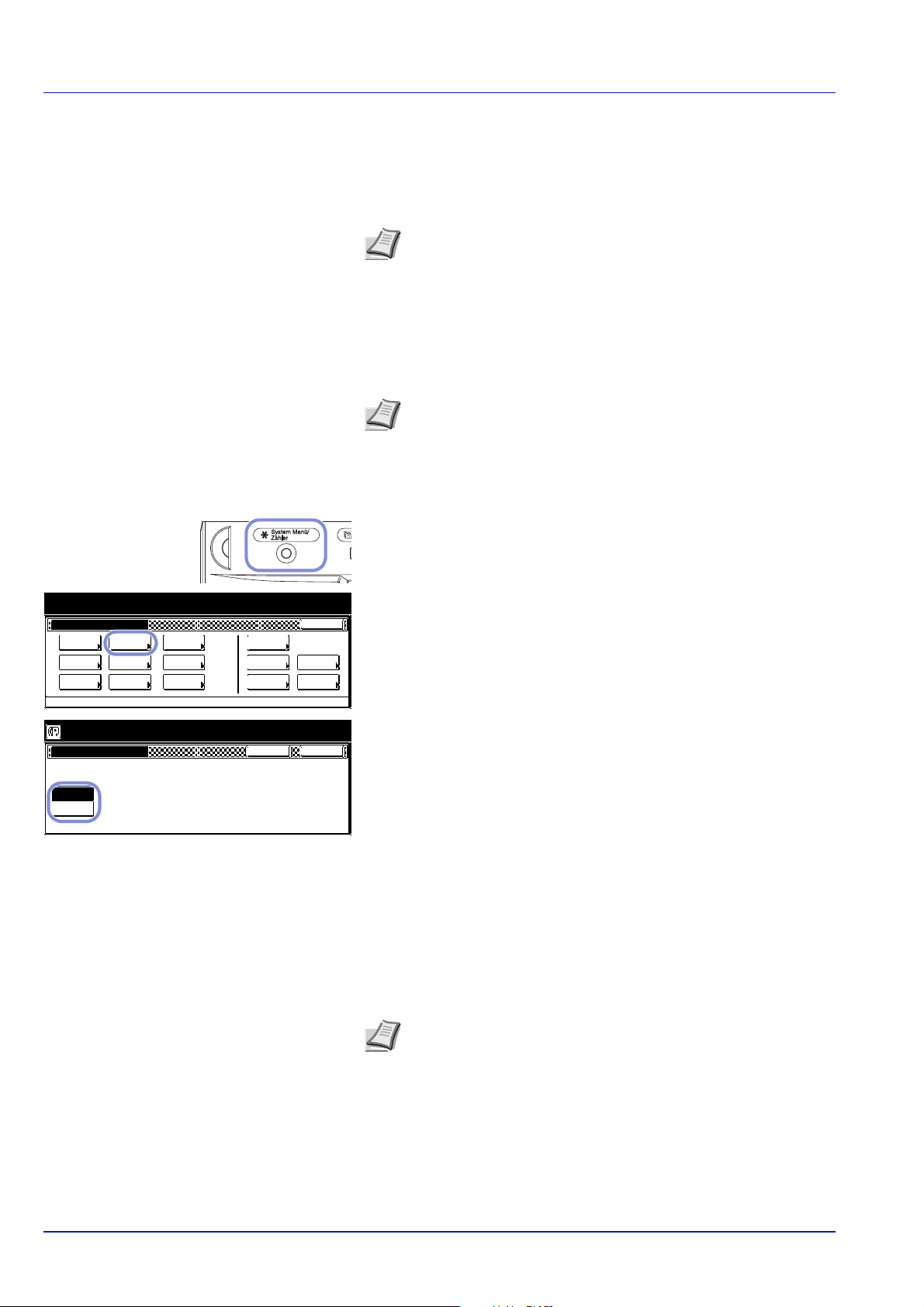
Vorbereitung
Werden die Faxfunktionen dieses Geräts das erste Mal nach dem Kauf
verwendet, sind die Anleitungen von Festlegen des Wahlverfahrens bis
Datum und Uhrzeit einstellen zu befolgen.
Hinweis Sofern der Kundendienst diese Einstellungen während
des Aufstellens des Faxsystems vorgenommen hat, müssen
diese Schritte nicht erneut durchgeführt werden.
Festlegen des Wahlverfahrens
Stellt das Wahlverfahren auf den verwendeten Telefondienst ein. Es ist
UNBEDINGT sicherzustellen, dass das hier ausgewählte Wahlverfahren
richtig ist. Andernfalls ist die Faxkommunikation nicht möglich.
Hinweis Vor dem Bedienen in der Meldungsanzeige prüfen, ob
der Touchscreen sich im Anfangsmodus für die Faxbedienung
befindet. (Siehe Faxeinstiegsanzeige auf Seite 2-6.)
Soll das Verfahren vor Abschluss abgebrochen werden, die Taste Reset
betätigen. Der Touchscreen kehrt zur Einstiegsanzeige zurück.
Die Taste System Menü/Zähler drücken. Die
Standardeinstellungsanzeige erscheint.
System Menü / Zähler
System Menü
Standard
f.Kopierer
Standard
f.Scanner
Standard
f. Maschine
System Menü / Zähler
Leitung sart
Meh rf r. L ei
(DTMF)
Impuls lei.
(10PPS)
Standard
f.Fax
Standard
f.Drucker
Dokumenten
verwalt ung
Sprache
Uni Zuf.
einstellen
Orig.For m.
regist .
Auft ra gs ab
rechnu ng
Festplatte
Manag ment
Beri cht
druck en
Zurück
Zähler
prüfen
Benutz er
Einstel.
Schließe n
Die Taste [Standard f.Fax] drücken.
Ende
Darauf achten, dass Leitungsart markiert ist. Die Taste [#ändern]
drücken.
Entweder die Taste [Mehrfr.Lei (DTMF)] oder die Taste [Impulslei.
(10PPS)] drücken.
Die Taste [Schließen] drücken. Es wird wieder die Anzeige aus Schritt
3 angezeigt.
Nach dem Vornehmen der Einstellungen die Taste Reset drücken,
um zur Einstiegsanzeige zurückzukehren.
Ein-/Ausschalten der Senderkennung (TTI)
Die Senderkennung (TTI, Transmit Terminal Identifier) bezieht sich auf
Daten wie Übertragungszeit, Anzahl der Seiten, Namen, Faxnummer
usw., die automatisch zum Empfängerfax übertragen und auf den
ankommenden Dokumenten ausgedruckt werden. Hier kann festgelegt
werden, ob diese Daten an die Gegenstelle übermittelt werden und wo
(innerhalb oder außerhalb des übertragenen Seiteninhalts) diese Daten
gedruckt werden sollen.
Hinweis Vor dem Bedienen in der Meldungsanzeige prüfen, ob
der Touchscreen sich im Anfangsmodus für die Faxbedienung
befindet. (Siehe Faxeinstiegsanzeige auf Seite 2-6.)
Soll das Verfahren vor Abschluss abgebrochen werden, die Taste
Reset betätigen. Der Touchscreen kehrt zur Einstiegsanzeige
zurück.
2-2 Vorbereitung
Page 13
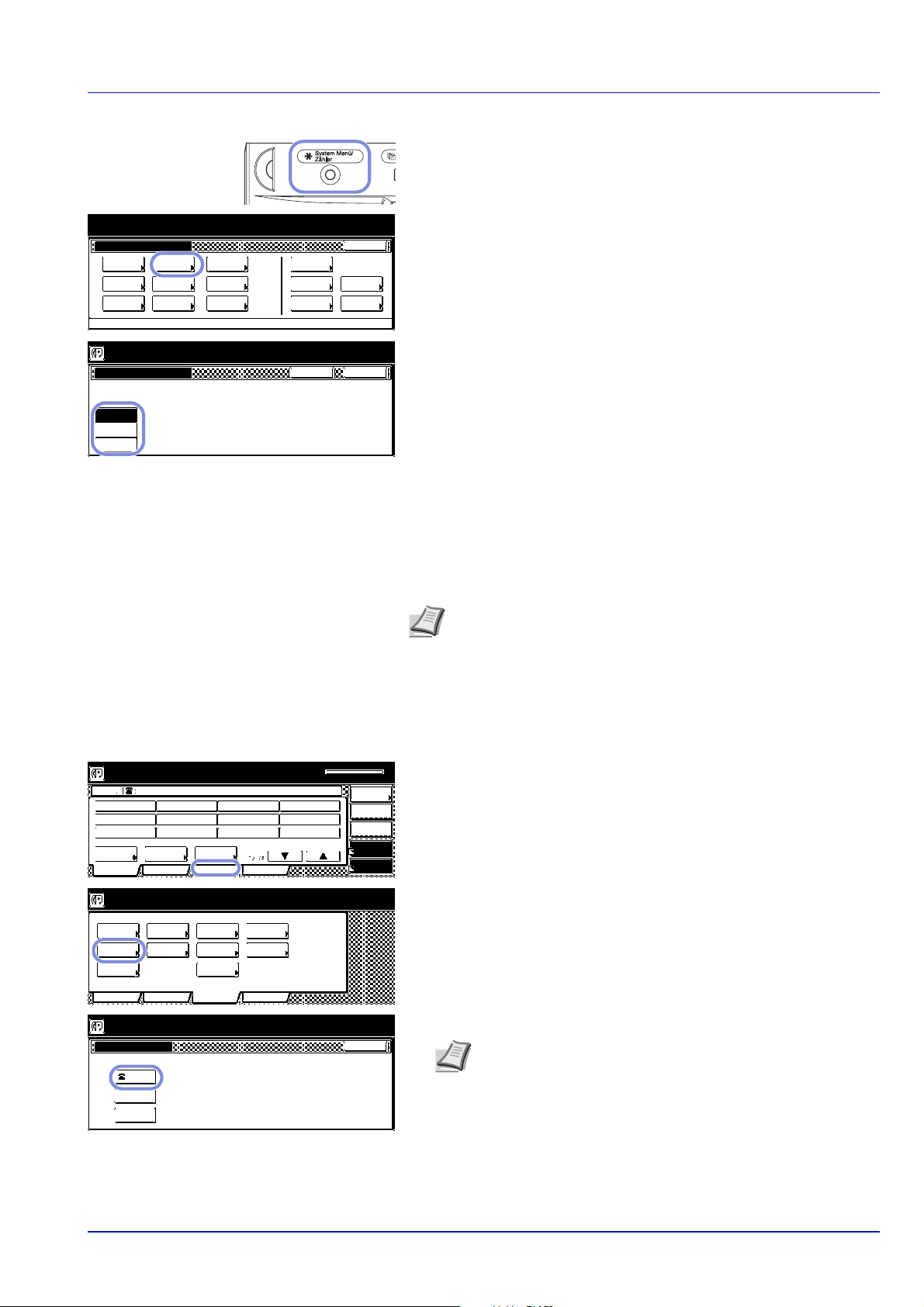
Die Taste System Menü/Zähler drücken. Die
Standardeinstellungsanzeige erscheint.
System Menü / Zähler
System Menü
Standard
f.Kopierer
Standard
f.Scanner
Standard
f. Maschine
Standard
f.Fax
Standard
f.Drucker
Dokumenten
verwalt ung
System Menü / Zähler
TTI
Außer h. Sei
Innerh. Se.
N.drucken
Bereit für Faxübertragung
Original anlege n und Empfän ger wählen
Empf.
Kurz wahl
Basis Anwendung
Registrierung Anzeige optionale Items
Item auswählen und regis trieren
Wählen
Location
Info.
Datum&
Uhrzeit
Box
Send/Empf .
Bes chr änk t
Basis Anwendung Regis trat ion
Sprache
Uni Zuf.
einstellen
Orig.For m.
regist .
Einst ell.Address
zum sendenBuch
Regis tration
Fax
Weiterleit
Fernschalter code
Ferntest
ID
Report druck
Vers c hl.
Code
NW-FAX
Report druck
Auft ra gs ab
rechnu ng
Festplatte
Manag ment
Beri cht
druck en
Zurück
Zähler
prüfen
Benutz er
Einstel.
Schließe n
Bele g.Sp eic h.:
11-10-2005 16:00
Empfänge r
Prüfen
Re-dial
Hö. Aufleg
Speich. TX
Auto Empf .
Die Taste [Standard f.Fax] drücken.
Ende
Die Cursortaste [T] drücken, bis TTI markiert ist und dann die Taste
[#ändern] drücken.
Um Senderkennung und TTI-Daten an die Gegenstelle zu
übermitteln, die Taste für die gewünschte Position drücken. Um die
TTI-Daten NICHT zu übermitteln, die Taste [N.drucken] drücken.
Die Taste [Schließen] drücken. Es wird wieder die Anzeige aus Schritt
3 angezeigt.
Nach dem Vornehmen der Einstellungen die Taste Reset drücken,
um zur Einstiegsanzeige zurückzukehren.
Faxkennung eingeben
Die Informationen des Standortes (Faxnummer, Standort und Kennung)
müssen hier eingegeben werden, so dass sie an die Gegenstelle
übermittelt und dort auf den eingehenden Dokumenten ausgedruckt
werden, um die Quelle der Übertragung anzuzeigen.
Hinweis Die folgende Anleitung kann auch benutzt werden, um
bereits eingegebene Daten zu ändern.
Vor dem Bedienen in der Meldungsanzeige prüfen, ob der
Touchscreen sich im Anfangsmodus für die Faxbedienung befindet. (Siehe Faxeinstiegsanzeige auf Seite 2-6.)
Soll das Verfahren vor Abschluss abgebrochen werden, die Taste
Reset betätigen. Der Touchscreen kehrt zur Einstiegsanzeige
zurück.
.0%
Die Taste [Registration] drücken. Die Registrierungsanzeige
erscheint.
Die Taste [Location Info.] drücken. Die derzeit gespeicherten Daten
werden angezeigt. Beispiel für korrekte Eingabe der Kennung:
+ 49-89-123456
49 steht für Deutschland, 89 Vorwahl München ohne Null,
123456 Ihre Faxnummer.
d
Program fax parameter
CNF Inhalt registrie.
Schließe n
Hinweis Eingeben der Faxnummer: Die Taste [] drücken.
Mit Schritt 3 fortfahren. Eingeben des Namens: Die Taste
Eig. Na me
Eigene ID 0000.
[Eig. Name] drücken. Mit Schritt 5 fortfahren. Eingeben der
Standort-ID: Die Taste [Eigene ID] drücken. Mit Schritt 7 fortfahren.
Vorbereitung 2-3
Page 14
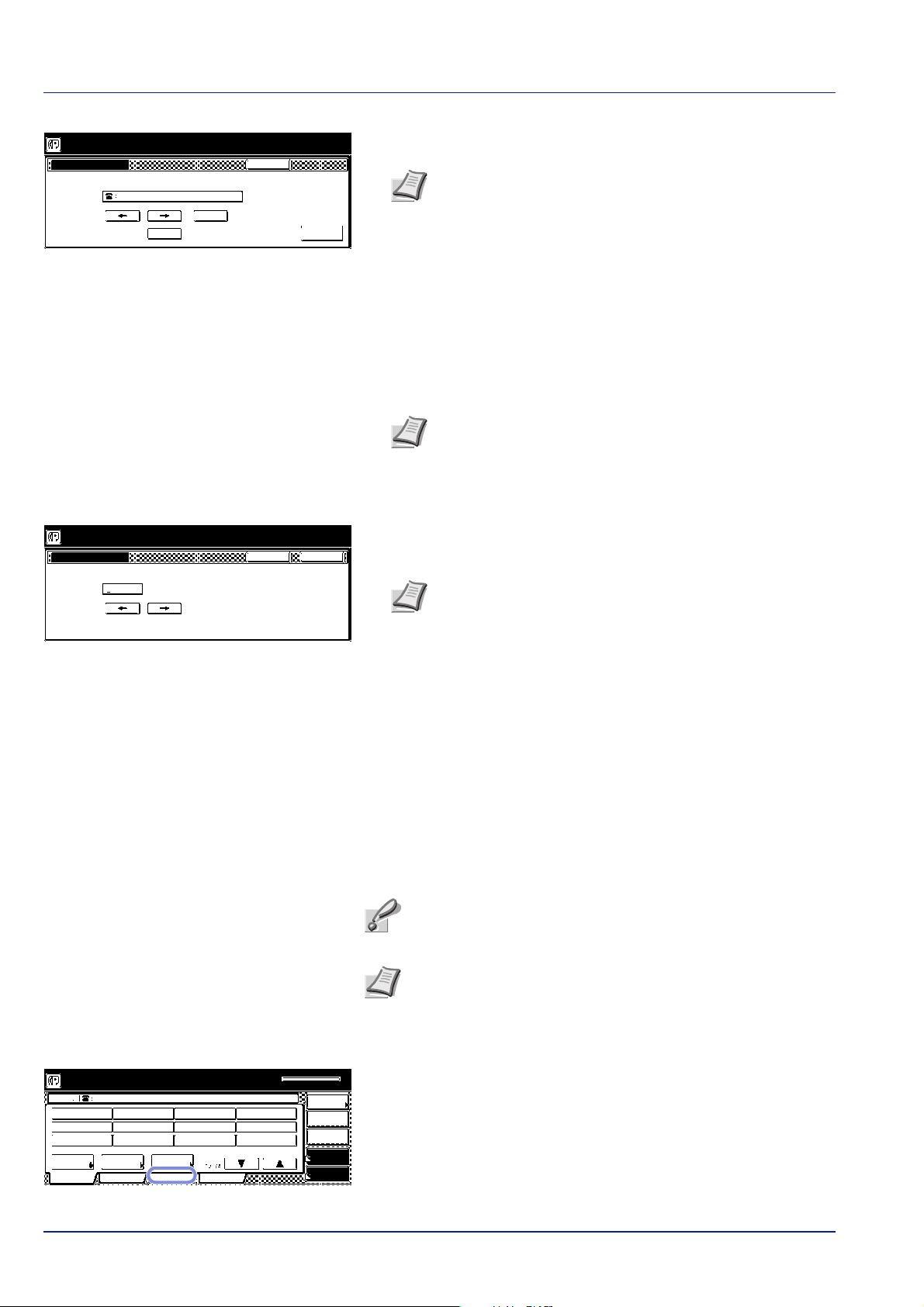
Program fax parameter
Eigene Telef onnummer Zurück
Zum eingeben Zehnertastatur benutzen
(Max.20 Buchstaben)
Löschen
Program fax parameter
Eigene ID Zurück
Zum eingeben Zehnertastatur benutzen
(4 Buc hstabe n)
0000.
OKLeerschr
Best ätigen
Speichern der Faxnummer
Die Faxnummer über die Zifferntasten eingeben.
Hinweis Die Faxnummer kann bis zu 20 Ziffern lang sein.
Zum Löschen der aktuell angezeigten Nummer aus der Meldungsanzeige die Taste Stopp/Löschen drücken.
Zum Ändern der eingegebenen Nummer die Cursortaste []
oder [] drücken, um die zu ändernde Ziffer zu markieren.
Dann mit der Taste [Löschen] diese Ziffer löschen und stattdessen die korrekte Ziffer eingeben.
Die Taste [OK] drücken. Es wird wieder die Anzeige aus Schritt 2
angezeigt.
Speichern des Firmennamens
Den gewünschten Namen eingeben. (Siehe Eingeben von Zeichen
auf Seite 3-13.)
Hinweis Der Stationsname kann bis zu 32 Zeichen lang
sein.
In der Eingabeanzeige [Ende] drücken. Es wird wieder die Anzeige
aus Schritt 2 angezeigt.
Speichern der Stations-ID
Hier muss normalerweise nichts eingegeben werden. Die Stations-ID
(4 Stellen) über die Zifferntasten eingeben.
Hinweis Um die aktuell angezeigte Zahl auf 0000 zurückzu-
setzen, die Taste Stopp/Löschen drücken. Zum Ändern der
eingegebenen Zahl die Cursortaste [] oder [] drücken, um
die zu ändernde Ziffer zu markieren. Anschließend die
gewünschte Zahl eingeben.
Bereit für Faxübertragung
Original anlege n und Empfän ger wählen
Empf.
Kurz wahl
Basis Anwendung
Einst ell.Address
zum sendenBuch
Regis tration
Report druck
Bele g.Sp eic h.:
11-10-2005 16:00
Empfänge r
Prüfen
Re-dial
Hö. Aufleg
Speich. TX
Auto Empf .
Die Taste [Bestätigen] drücken. Es wird wieder die Anzeige aus
Schritt 2 angezeigt.
Nach dem Vornehmen der Einstellungen die Taste Reset drücken,
um zur Einstiegsanzeige zurückzukehren.
Datum und Uhrzeit einstellen
Das im Gerätedisplay angezeigte Datum und die Uhrzeit werden hier
eingestellt. UNBEDINGT darauf achten, dass diese Angaben korrekt
eingestellt werden, da sie für alle Kommunikationsfunktionen mit
Uhrzeitangabe verwendet werden.
Wichtig Die im Display angezeigte Uhrzeit sollte in regelmäßigen
Abständen geprüft und bei Bedarf an die aktuelle Uhrzeit angepasst werden.
Hinweis Vor dem Bedienen in der Meldungsanzeige prüfen, ob
sich das Bedienfeld im Anfangsmodus für die Faxbedienung
befindet. (Siehe Faxeinstiegsanzeige auf Seite 2-6.) Soll das Verfahren vor Abschluss abgebrochen werden, die Taste Reset betätigen. Der Touchscreen kehrt zur Einstiegsanzeige zurück.
.0%
Die Taste [Registration] drücken. Die Registrierungsanzeige
erscheint.
2-4 Vorbereitung
Page 15
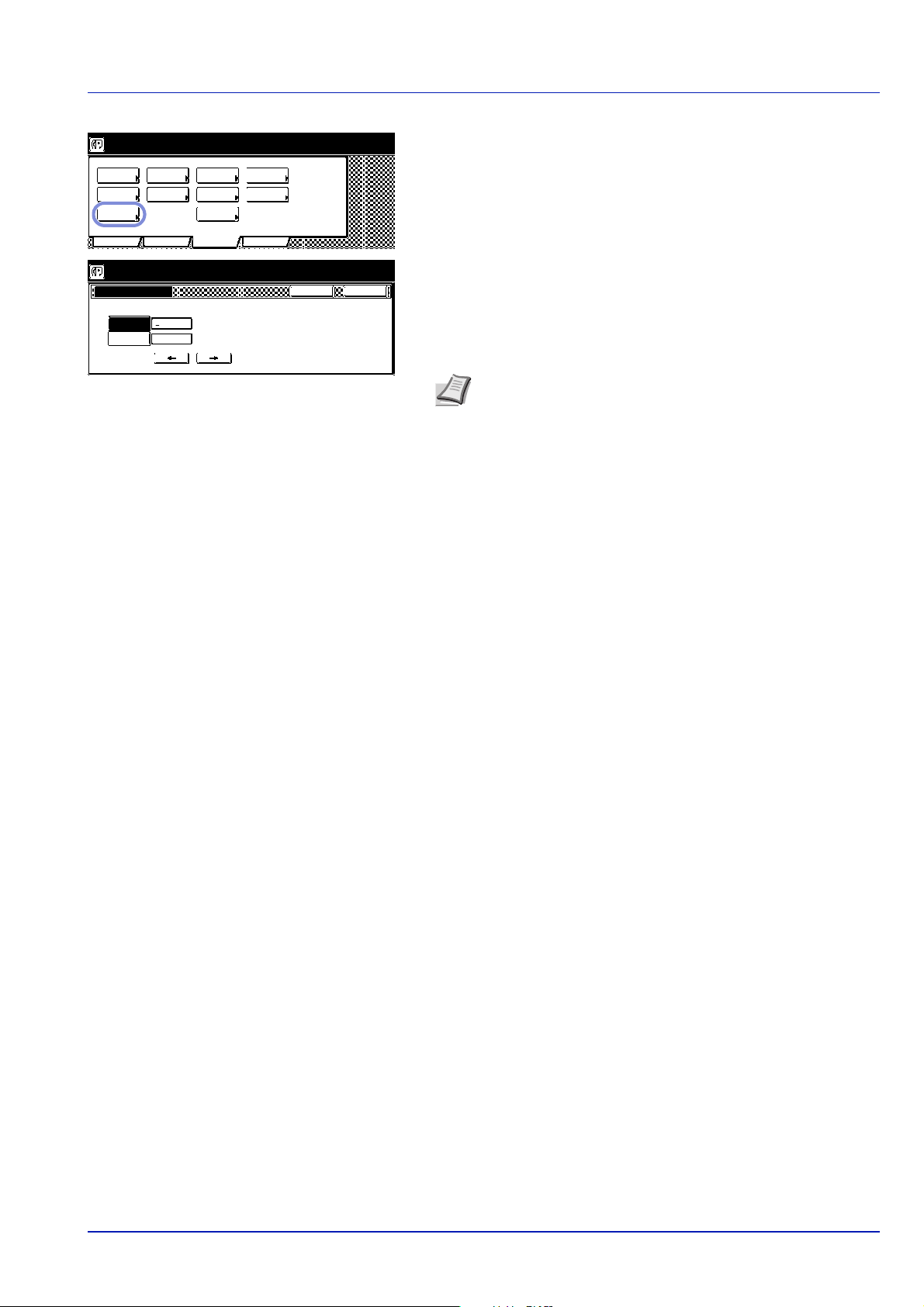
Registrierung Anzeige optionale Items
Item auswählen und regis trieren
Wählen
Location
Info.
Datum&
Uhrzeit
Datum/Zeit
Box
Send/Empf .
Bes chr änk t
Basis Anwendung Regis trat ion
Datum & Zeit registrieren
Zum eingeben Zehnertastatur benutzen
Datum
0 9-10-2005.
Zeit
15:37 .
Fax
Weiterleit
Fernschalter code
Ferntest
ID
Vers c hl.
Code
NW-FAX
Report druck
Zurück Best ätigen
Die Taste [Datum& Uhrzeit] drücken. Die derzeit gespeicherten
Daten werden angezeigt.
Mit den Zifferntasten das Datum in der Reihenfolge Tag, Monat, Jahr
(Monat, Tag, Jahr) eingeben.
Mit den Cursortasten [] oder [] die Markierung wie gewünscht
bewegen.
Die Taste [Zeit] drücken und dann die Uhrzeit über die Zifferntasten
eingeben.
Hinweis Die Uhrzeit ist im 24-Stunden-Format (00:00 -
23:29) einzugeben.
Die Taste [Bestätigen] drücken. Es wird wieder die Anzeige aus
Schritt 2 angezeigt.
Nach dem Vornehmen der Einstellungen die Taste Reset drücken,
um zur Einstiegsanzeige zurückzukehren.
Vorbereitung 2-5
Page 16
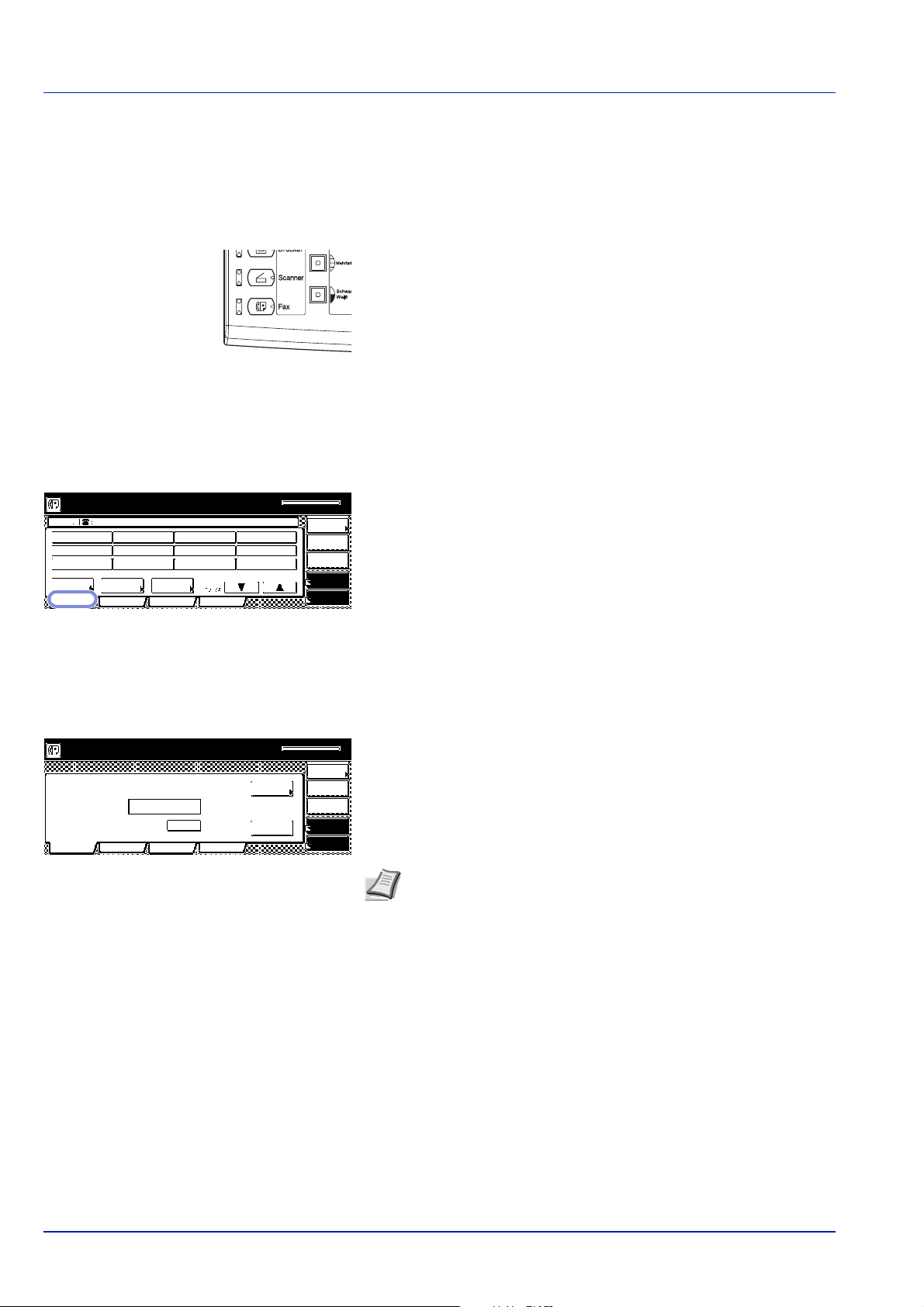
Bereit für Faxübertragung
Original anlege n und Empfän ger wählen
Empf.
Kurz wahl
Basis Anwendung
Einst ell.Address
zum sendenBuch
Regis tration
Report druck
Bele g.Sp eic h.:
11-10-2005 16:00
Empfänge r
Prüfen
Re-dial
Hö. Aufleg
Speich. TX
Auto Empf .
Faxmerkmale und -funktionen
In der Folge werden die Merkmale und Funktionen beim Einsetzen des
Gerätes als Fax erläutert.
Wechseln vom Kopiermodus in den Faxmodus
Dieses Gerät ist in erster Linie ein Kopierer, weswegen es in der
Grundeinstellung im Kopiermodus arbeitet. Um ein Fax zu senden, muss
daher zuerst der Faxmodus aktiviert werden.
Der Faxempfang ist, da der automatische Faxempfang voreingestellt ist,
jedoch stets möglich. Die Dokumente werden automatisch ausgedruckt,
selbst wenn der Kopiermodus aktiv ist.
Im Kopiermodus leuchtet die Anzeige KOPIERER. Der Faxmodus wird
durch Drücken der Taste Fax aktiviert. Sobald das Gerät sich im
Faxmodus befindet, leuchtet die Anzeige Fax und der Touchscreen zeigt
die Faxeinstiegsanzeige.
Faxeinstiegsanzeige
.0%
Die Anfangsanzeige, die im Touchscreen nach Drücken der Taste Fax
zum Aufrufen des Faxbetriebs oder nach dem erfolgreichen Senden oder
Empfangen eines Faxes im Faxmodus angezeigt wird, wird als
Faxeinstiegsanzeige bezeichnet. Die dazugehörigen Voreinstellungen
und der Betriebszustand werden als „Anfangsmodus“ bezeichnet.
Wenn sich das Faxgerät im Anfangsmodus für den Faxbetrieb befindet,
wird die Meldung Bereit für Faxübertragung im Display angezeigt. VOR
dem Aufrufen von Faxfunktionen ist stets im Touchscreen zu prüfen, dass
der Anfangsmodus und die Faxeinstiegsanzeige aktiv sind.
Das Faxgerät kehrt auch nach Aktivieren der Auto.-Löschen-Funktion in
den Anfangsmodus zurück.
Managemen t Code nicht e ingegeben
Managmentcode eingeben
Basis Anwendung
Löschen
Regis tration
Report druck
ID Total
Eingeben
Bele g.Sp eic h.:
11-10-2005 16:00
Empfänge r
Prüfen
Re-dial
Hö. Aufleg
Speich. TX
Auto Empf .
Faxen bei akitvierter Kostenstelenwerwaltung
.0%
Auch im Anfangsmodus für den Faxbetrieb sieht die Anzeige anders aus,
wenn die Kostenstellenverwaltung aktiviert ist.
In diesem Fall müssen der ID-Code oder der Administratorcode
eingegeben werden, um das Fax benutzen zu können.
Werden ein gültiger ID-Code oder der Administratorcode eingegeben,
wechselt der Touchscreen in den Anfangsmodus für den Faxbetrieb.
Hinweis Ist die Zugriffsbeschränkung aktiviert, muss der Admini-
stratorcode in der Anmeldeanzeige „Verb. Zugriff“ eingegeben
werden, um die verschiedenen Einstellungs- und Speicherfunktionen des Faxgerätes aufzurufen. Wird nur ein gültiger ID-Code
zum Aktivieren des Faxbetriebs eingegeben, bleiben die Menüs
für Verwaltungseinstellungen und Speicherfunktionen des Faxes
weiterhin gesperrt. Siehe Kostenstellenverwaltung auf Seite 8-51
(Online-PDF) und Bedienungsanleitung für das Gerät.
2-6 Vorbereitung
Page 17
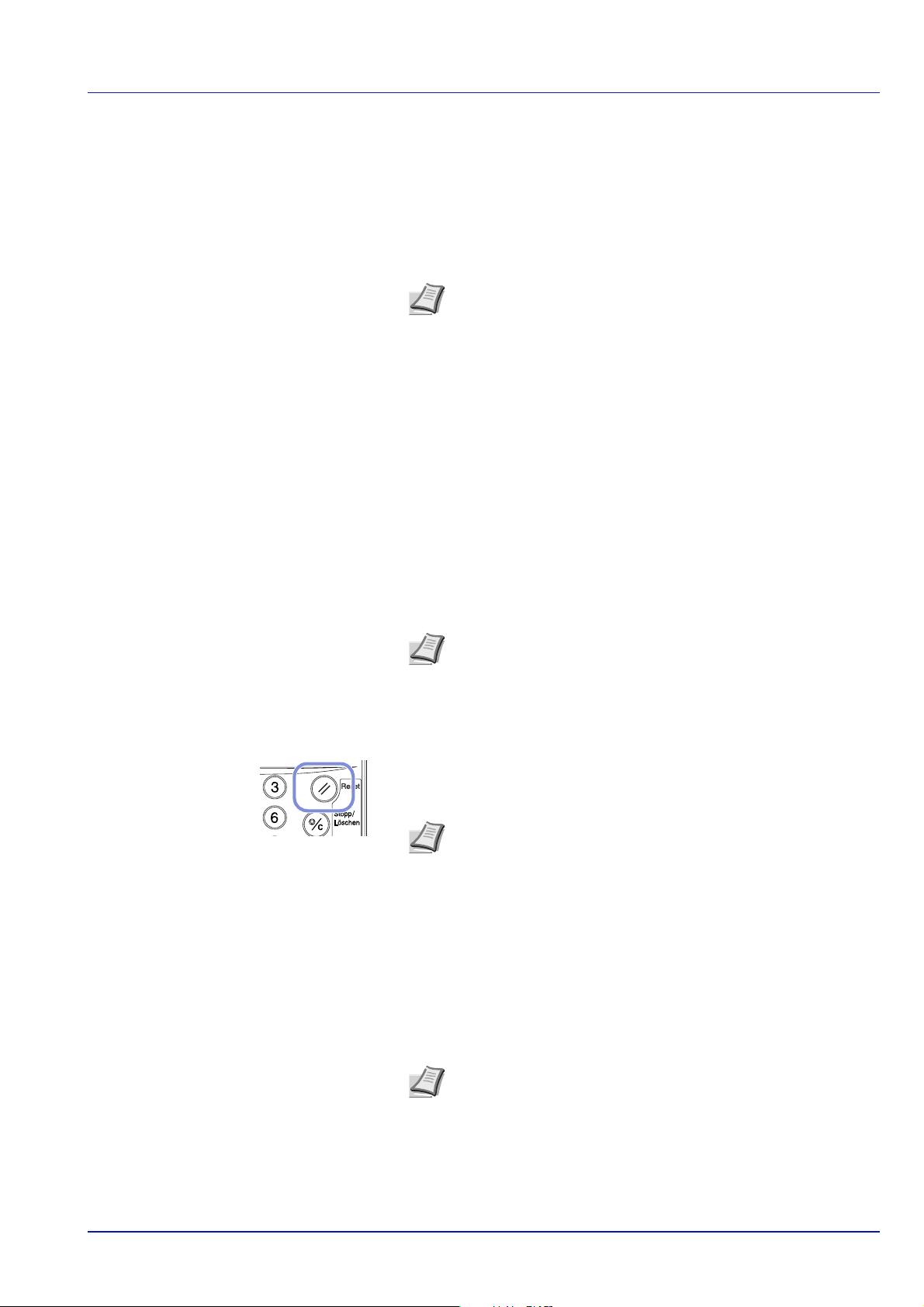
Arbeitsweise des Administratorcode
Zum Verwalten der Faxnutzung dieses Gerätes für Einzelpersonen und
Abteilungen sowie für mehr Sicherheit während der verschlüsselten
Kommunikation ist es erforderlich, in den folgenden Fällen 1 und 2 den
Administratorcode einzugeben.
Es kann nur ein Administratorcode eingegeben werden. Dies sollte daher
durch die Person erfolgen, die dieses Fax betreut.
Hinweis Der ab Werk voreingestellte Administratorcode ist ent-
weder 2500 (Gerät mit 25/20 Seiten pro Minute) oder 3200
(Geräte mit 32/25 und 32/32 Seiten pro Minute). Einzelheiten zum
Administratorcode finden Sie in der Bedienungsanleitung des
Gerätes.
Der Administratorcode ist einzugeben, um ...
• die Zugriffsbeschränkung ein- oder auszuschalten.
• ID-Codes zu speichern.
• Verschlüsselungscodes zu speichern.
• die Verschlüsselungscodeliste auszudrucken.
• das SMTP-Authentifizierungspasswort zu speichern (Speichern
der Netzwerkfaxdaten).
Ist die Zugriffsbeschränkung aktiv, ist der Administratorcode
einzugeben, um ...
• alle Berichte oder Listen mit Ausnahme des Aktivitätenreports
(Journal) auszudrucken.
• beliebige Einstellungen oder Speichervorgänge durchzuführen.
Hinweis Wir empfehlen, den neuen Administratorcode nach
einer Änderung zu notieren. Falls der Code verloren gehen sollte,
lassen sich ansonsten keine Einstellungen, Speicherwerte, Änderungen und Löschungen am Fax mehr vornehmen.
Drücken der Reset-Taste ...
Soll ein Verfahren vor Abschluss abgebrochen werden, ist die Taste
Reset zu betätigen. Der Touchscreen kehrt zum Anfangsmodus für den
Faxbetrieb zurück.
Hinweis Falls beim Drücken der Taste Reset jedoch bereits
Dokumente eingelegt waren, wird deren Format weiterhin im Display angezeigt.
Je nach Status des Vorgangs reagiert die Taste Reset eventuell
nicht.
Automatisches Löschen der aktuellen Einstellungen
Die Funktion Auto. Löschen löscht alle vorgenommen Einstellungen. Der
Touchscreen kehrt in den Anfangsmodus zurück, wenn die Übertragung
oder der Druckvorgang beendet ist oder 90 Sekunden keine Taste
gedrückt wurde.
Hinweis Falls jedoch bereits Dokumente eingelegt waren und
die Auto.-Löschen-Funktion startet, wird das Dokumentenformat
weiterhin im Display angezeigt.
Vorbereitung 2-7
Page 18
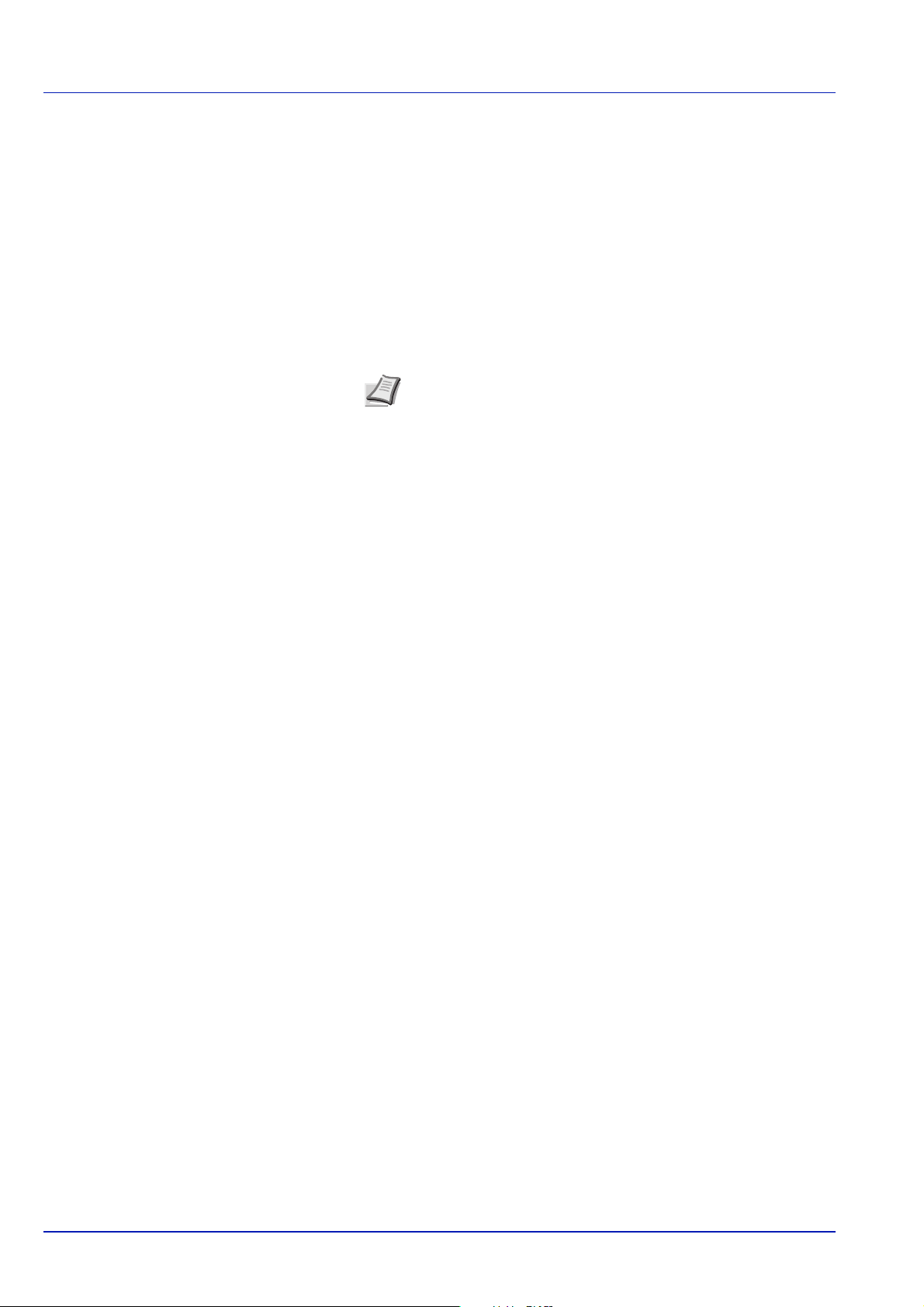
Automatisches Aktivieren des Energiesparmodus
Befindet sich das Fax eine gewisse Zeit im Ruhezustand (kein
Tastendruck, keine Dokumenteneinrichtung, kein Ausdruck usw.), wird
die Auto-Schlaf-Funktion aktiviert, um Energie zu sparen. Dabei werden
Fixierheizung und Lüfter des Gerätes abgeschaltet.
Die Zeit, in der ein Kopier- oder Faxgerät nicht benutzt wird, ist meist
länger als die Zeit, in der wirklich kopiert oder gefaxt wird. Daher macht
der Energieverbrauch für diesen Zeitraum den Löwenanteil der
Energiekosten für das Gerät aus. Durch das Abschalten der
Fixierheizung und des Lüfters werden Energie- und Kosteneinsparungen
erreicht, da unnötiger Energieverbrauch im Ruhezustand reduziert wird.
Hinweis Die Zeitspanne, nach der die Auto-Schlaf-Funktion akti-
viert wird, kann geändert werden (Standardeinstellung: 45 Minuten).
Wird das Gerät häufig verwendet, sollte ein höherer Wert eingestellt werden. Wird es nur selten benutzt, kann ein niedrigerer
Wert eingestellt werden. (Siehe die Bedienungsanleitung für
das Gerät.)
Wird die Auto-Schlaf-Funktion aktiviert, wird die Stromversorgung
ausgeschaltet. Alle Anzeigen am Bedienfeld mit Ausnahme der
Netzanschlussanzeige erlöschen. Zum Senden eines Faxes und
für andere Faxfunktionen ist die Betriebstaste zu drücken.
Empfangen von Faxen im Auto-Schlaf-Modus
Das Empfangen und Ausdrucken von Faxen ist auch im Auto-SchlafModus möglich.
Energiesparmodus Faxempfang Aufwärmphase Faxausdruck
2-8 Vorbereitung
Page 19
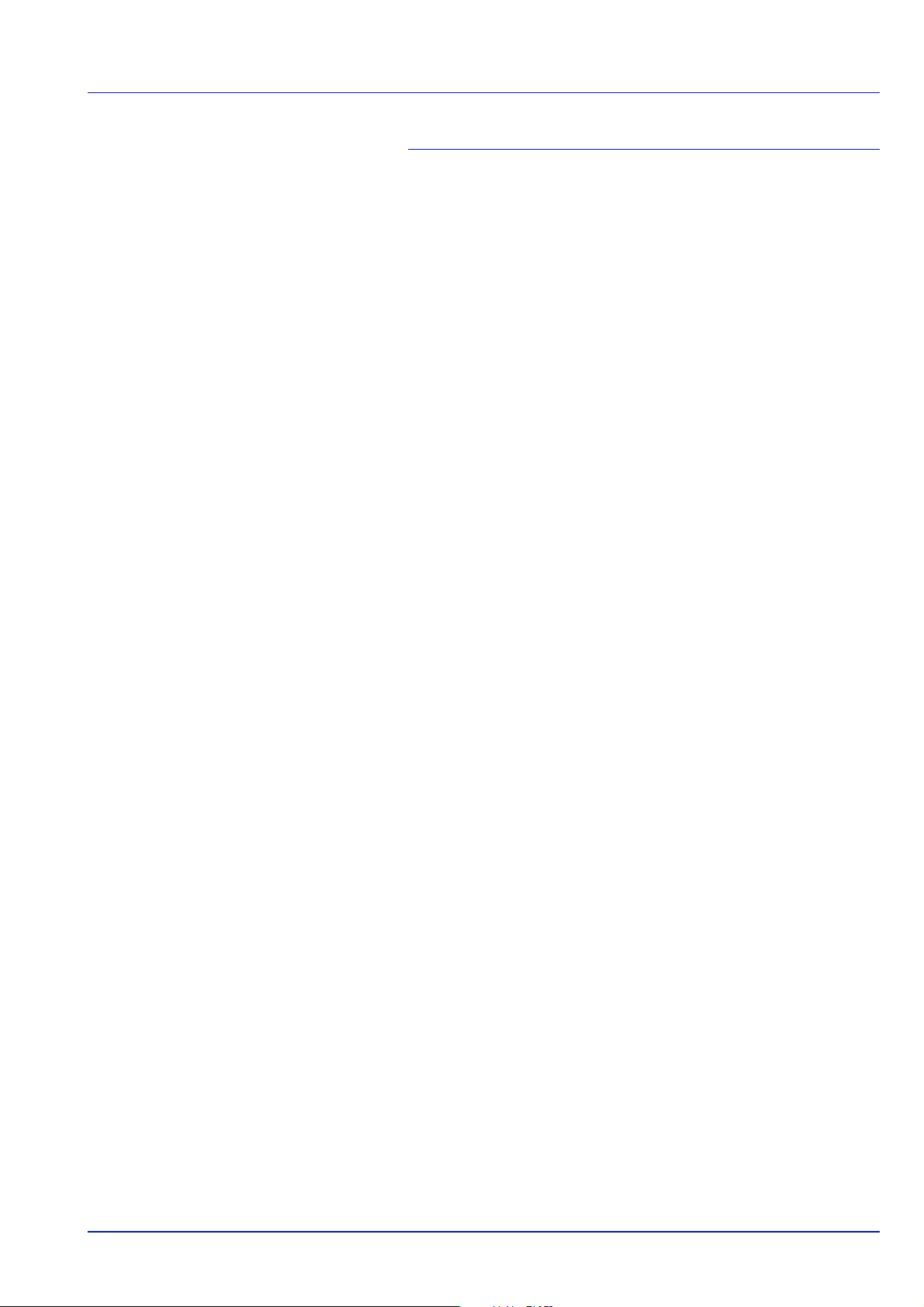
3 Grundlegende Bedienung
Dieser Abschnitt erläutert die Grundfunktionen und
Grundbedienung des Faxgerätes.
Grundlegende Funktionen 3-2
Senden von Dokumenten 3-3
Automatischer Faxempfang 3-10
Abbrechen von Kommunikationsvorgängen 3-11
Eingeben von Zeichen 3-13
Wählen über eine Zielwahltaste 3-15
Verwenden einer Kurzwahl 3-19
Anwählen über das Adressbuch 3-20
Wahlwiederholung 3-22
Grundlegende Bedienung 3-1
Page 20
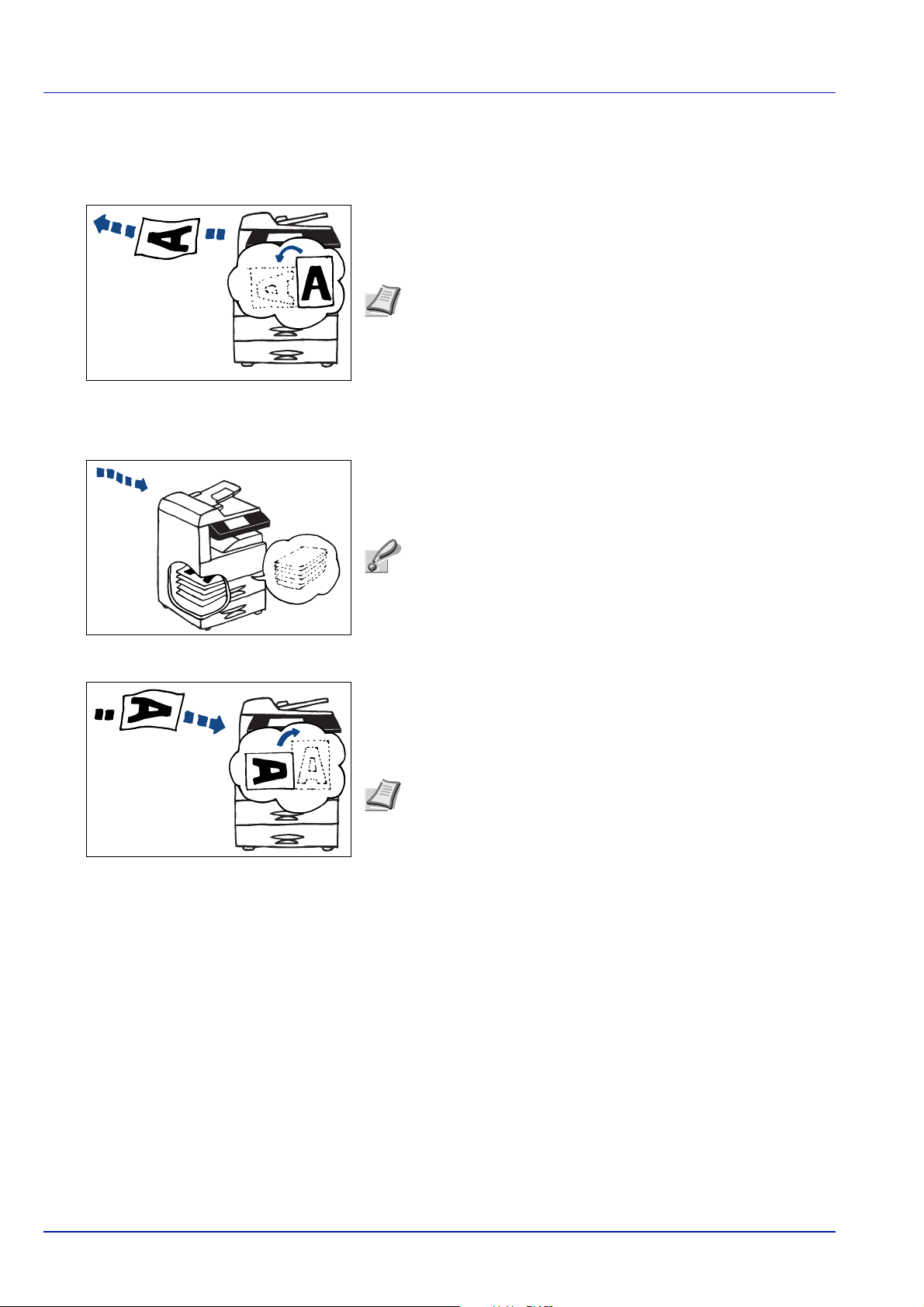
Grundlegende Funktionen
Drehen des Dokumentbildes für die Übertragung
Falls A4 breite Dokumente in den automatischen Vorlageneinzug oder
auf das Vorlagenglas gelegt werden, dreht diese Funktion die gescannten
Daten automatisch um 90° gegen den Uhrzeigersinn und überträgt sie im
Format A4 längs.
Hinweis Um die Funktion zum Rotieren und Senden für in den
automatischen Vorlageneinzug eingelegte Dokumente zu aktivieren, Standardformat wählen, wenn Dokumente zum Scannen in
den automatischen Vorlageneinzug eingelegt werden. Siehe Doku-
mentformat beim Scannen über Vorlageneinzug auf Seite 6-6.
Die Funktion zum Rotieren und Senden wird nur für Dokumente im
Format A4 benutzt.
Empfangen bei Papiermangel (Speicherempfang)
Wenn aufgrund eines leeren Papierbehälters oder eines Papierstaus kein
Ausdruck möglich ist, werden die Daten aller empfangenen Dokumente
vorübergehend im Speicher abgelegt und automatisch ausgedruckt,
sobald der Druck wieder möglich ist.
Wichtig Falls jedoch die Stromversorgung zum Fax unterbrochen
wird, können die Daten im Speicher verloren gehen. Die Gegenstelle ist aufzufordern, die so gelöschten Dokumente erneut zu
übertragen (siehe Seite 7-2).
Drehung empfangener Daten
Falls die Ausrichtung der empfangenen Dokumente und des eingestellten
Papiers unterschiedlich, das Format jedoch identisch ist (A4), dreht diese
Funktion die empfangenen Daten vor dem Ausdruck automatisch um 90°
gegen den Uhrzeigersinn. Zum Verwenden dieser Funktion sind keine
besonderen Einstellungen vorzunehmen.
Hinweis Falls ein Format gleicher Größe in unterschiedlichen
Ausrichtungen eingelegt wird, ist es je nach Kommunikation eventuell nicht möglich, die empfangenen Daten zu drehen. Einzelheiten zur Papierausrichtung finden sich unter Papierformat u.
Prioritätsfolge auf Seite 10-4 . Falls die Senderkennung (TTI)
außerhalb der übertragenen Seite gedruckt werden soll, können
die empfangenen Daten nicht gedreht werden. Das empfangene
Bild wird verkleinert, damit der gesamte Seiteninhalt gedruckt
werden kann.
3-2 Grundlegende Bedienu ng
Page 21
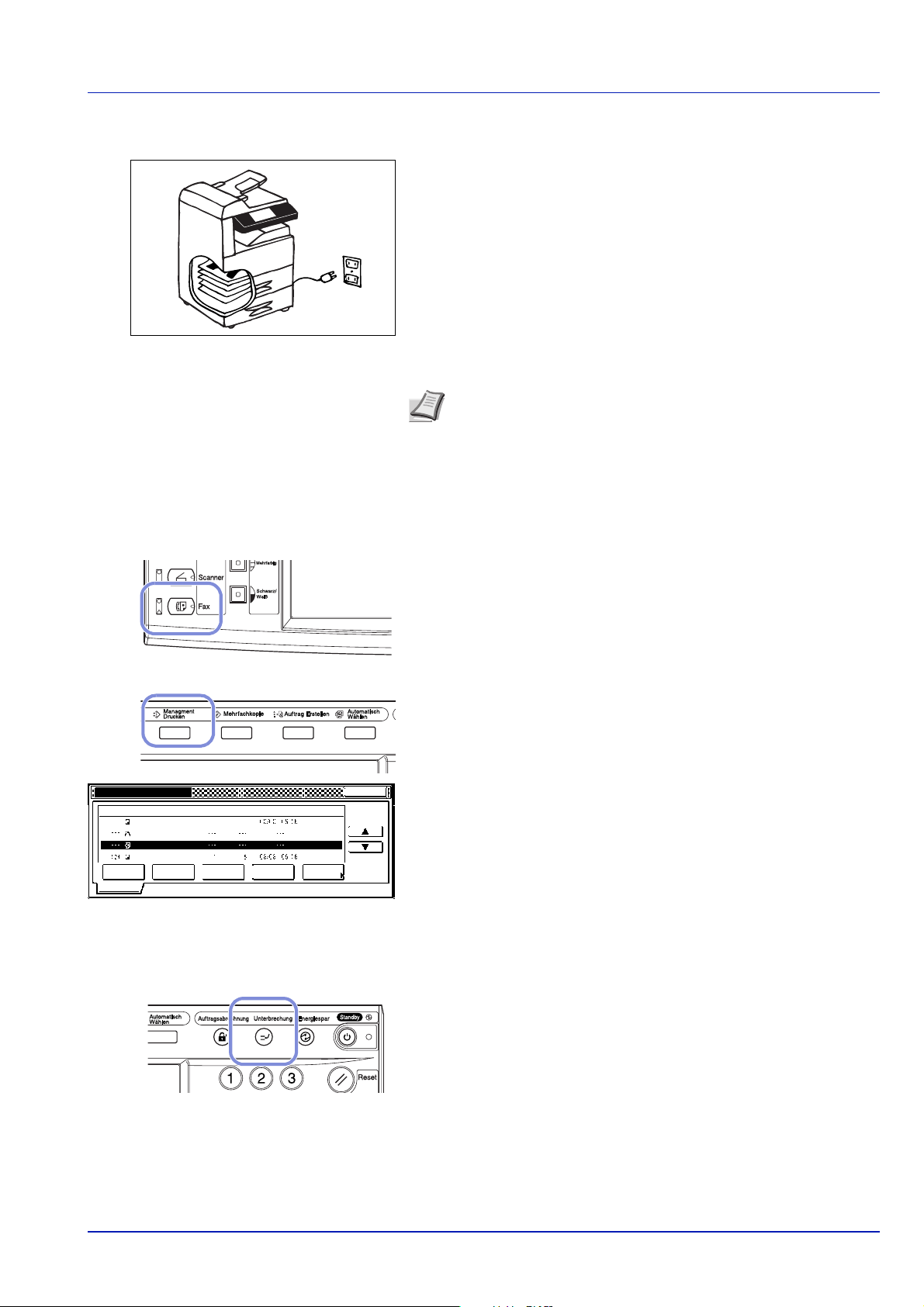
Sichern des Speicherinhalts bei Stromausfall
Falls die Stromversorgung für das Faxgerät unterbrochen wird, schützt
die Sicherungsbatterie im Gerät alle Daten zu bereits im Bildspeicher
empfangenen oder für den Versand gespeicherten Dokumenten bis zu 60
Minuten vor dem Löschen (die optionale Speichererweiterung mit 32 MB
ist hierzu erforderlich).
Wird die Stromversorgung in diesem Zeitraum wiederhergestellt, werden
die vor dem Ausfall geplanten und im Speicher befindlichen
Kommunikationsvorgänge wie geplant ausgeführt. Wird die
Stromversorgung in diesem Zeitraum nicht wiederhergestellt und gehen
Daten verloren, gibt ein Netzfehlerbericht an, welche Daten verloren
gingen. Dieser Bericht wird automatisch ausgedruckt, sobald die
Stromversorgung wieder verfügbar ist.
Hinweis Die Dauer, für die die Sicherungsbatterie den Speicher-
inhalt schützt, richtet sich nach Einsatzort und -art des Gerätes.
Empfangsausdruck während des Kopierens
Es ist möglich, Faxe, die während eines Kopiervorgangs empfangen
werden, direkt auszudrucken, ohne auf das Ende des Kopiervorgangs zu
warten.
Wird ein Fax empfangen, leuchtet die Anzeige Fax auf.
Managment drucken
Job Quelle eing. Ori ginal Satz Registra tionsdatum Status
Drucken
Drucken
Drucken Warten
DruckenDrucken
ZurückVor Abbrechen
Status dru.
bewegenbewegen Lös chen
100. 100 .123.
Druck
unterbrec.
Drucken
Warte n
Warte n
Prüf/ä nd.
prüfen
Die Taste Managment Drucken drücken. Der Druckstatus erscheint.
Ende
Die Cursortaste [T] drücken und den auszudruckenden Faxauftrag
markieren.
Die Taste [Druck unterbrec.] drücken. Das empfangene Fax wird
ausgedruckt. Sobald das empfangene Fax ausgedruckt ist, wird der
unterbrochene Kopiervorgang automatisch wieder aufgenommen.
Kopieren während des Empfangsausdrucks
Es ist möglich, den Ausdruck eingehender Faxe zu unterbrechen und Kopien
anzufertigen, ohne auf das Ende des Druckvorgangs zu warten.
Die Taste Unterbrechung drücken. Nun kann kopiert werden.
Nach dem Kopieren die Taste Unterbrechung drücken, um den
Ausdruck des empfangenen Faxes fortzusetzen.
Grundlegende Bedienung 3-3
Page 22
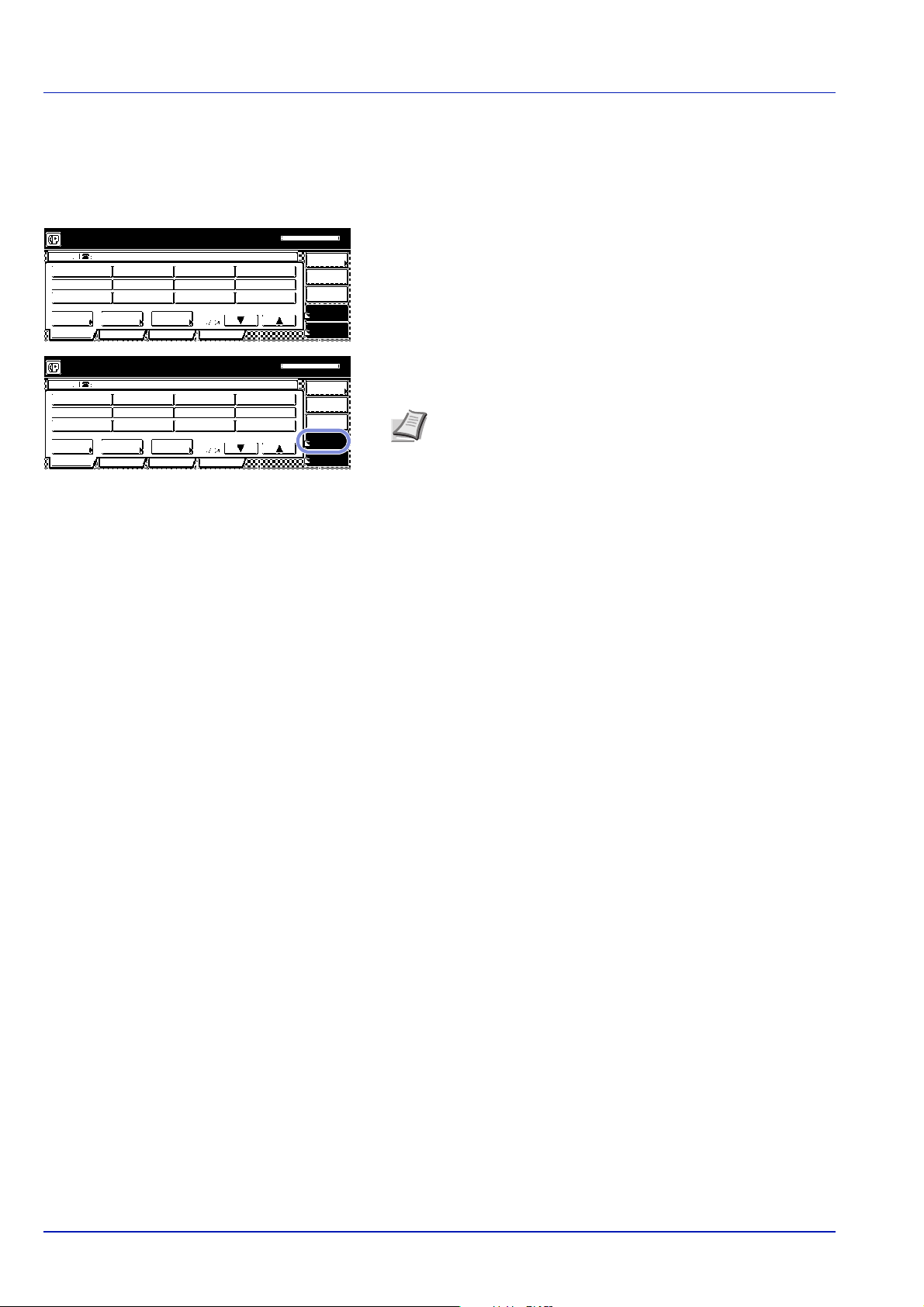
Bereit für Faxübertragung
Original anlegen und Em pfänger wählen
Empf.
Kurz wahl
Basis Anwendung
Einste ll.Address
zum sendenBuch
Registration
Report druck
Beleg.Spe ich.:
11-10-2005 16:00
Empfänger
Prüfen
Re-dial
Hö. Aufleg
Speich. TX
Auto Emp f.
Senden von Dokumenten
In der Folge wird erklärt, wie Dokumente normalerweise gesendet
werden. Für den ordnungsgemäßen Betrieb sind die Hinweise zu
geeigneten Dokumenten usw. sorgfältig zu lesen.
.0%
Wechseln in den Faxmodus
In der Meldungsanzeige prüfen, ob der Touchscreen sich im
Anfangsmodus für die Faxbedienung befindet (die
Faxeinstiegsanzeige wird angezeigt). Falls der Anfangsmodus nicht
aktiv ist, die Taste Reset drücken.
Bereit für Faxübertragung
Original anlegen und Em pfänger wählen
Empf.
Kurz wahl
Basis Anwendung
Einste ll.Address
zum sendenBuch
Registration
Report druck
Beleg.Spe ich.:
11-10-2005 16:00
Empfänger
Prüfen
Re-dial
Hö. Aufleg
Speich. TX
Auto Emp f.
.0%
Prüfen des Übertragungsmodus
Darauf achten, dass der gewünschte Übertragungsmodus für das
Fax gewählt ist.
Hinweis Es stehen zwei Übertragungsmodi für das Fax zur
Verfügung: Übertragung aus Speicher und Direkteinzugsübertragung. (Siehe Übertragungsmodi.) Übertragung aus Speicher ist die Standardeinstellung für das Fax. In diesem Modus
wird Speich. TX angezeigt. Zum Wechseln vom Modus „Übertragung aus Speicher“ in den Modus „Direkteinzugs Übertragung“ die Taste [Speicher TX] drücken, bis Direktein. TX
erscheint.
Übertragungsmodi
• Übertragung aus Speicher mit Vorlageneinzug
Die Faxnummer der Gegenstelle wird automatisch gewählt,
NACHDEM die Dokumente in den automatischen Vorlageneinzug
eingelegt, gescannt und im Speicher abgelegt sind. Diese Methode ist
sehr komfortabel, da die Dokumente bereits entnommen werden
können, ohne auf das Ende der Übertragung selbst warten zu müssen.
Diese Methode ist die geeignetste für das Übertragen mehrseitiger
Dokumente.
• Übertragung aus Speicher über das Vorlagenglas
Dieser Modus ist ideal zum Senden von Büchern und anderen
Vorlagen, die nicht in den automatischen Vorlageneinzug gelegt
werden können. Dokumente werden nacheinander direkt auf das
Vorlagenglas gelegt. Nachdem alle Dokumente gescannt und im
Speicher abgelegt sind, wird die Faxnummer der Gegenstelle gewählt.
In diesem Fall muss nach dem Einscannen jeder Seite angegeben
werden, ob weitere Seiten zu senden sind. (Siehe Wenn die
Dokumente auf das Vorlagenglas aufgelegt wurden auf Seite 3-9.)
• Übertragung ohne Speicher mit Vorlageneinzug
Zuerst wird die Faxnummer der Gegenstelle gewählt. Sobald die
Verbindung hergestellt ist, werden die Dokumente aus dem
automatischen Vorlageneinzug gescannt und übertragen. Werden
mehrseitige Dokumente übertragen, wird die zweite Seite
eingescannt, nachdem die Daten der ersten übertragen wurden.
Um die laufende Übertragung abzubrechen, die Taste Stopp/
Löschen drücken und die verbleibenden Dokumente aus dem
automatischen Vorlageneinzug entnehmen.
• Übertragung ohne Speicher über Vorlagenglas
Dieser Modus ist ideal zum Senden von Büchern und anderen
Vorlagen, die nicht in den automatischen Vorlageneinzug gelegt
werden können. Die Dokumente werden nacheinander direkt auf das
Vorlagenglas gelegt. Dann wird zuerst die Faxnummer der
Gegenstelle gewählt. Sobald die Verbindung hergestellt ist, wird das
Dokument gescannt und übertragen. Dieser Vorgang wird für jede zu
übertragende Seite ausgeführt. Daher muss nach dem Scannen einer
3-4 Grundlegende Bedienu ng
Page 23
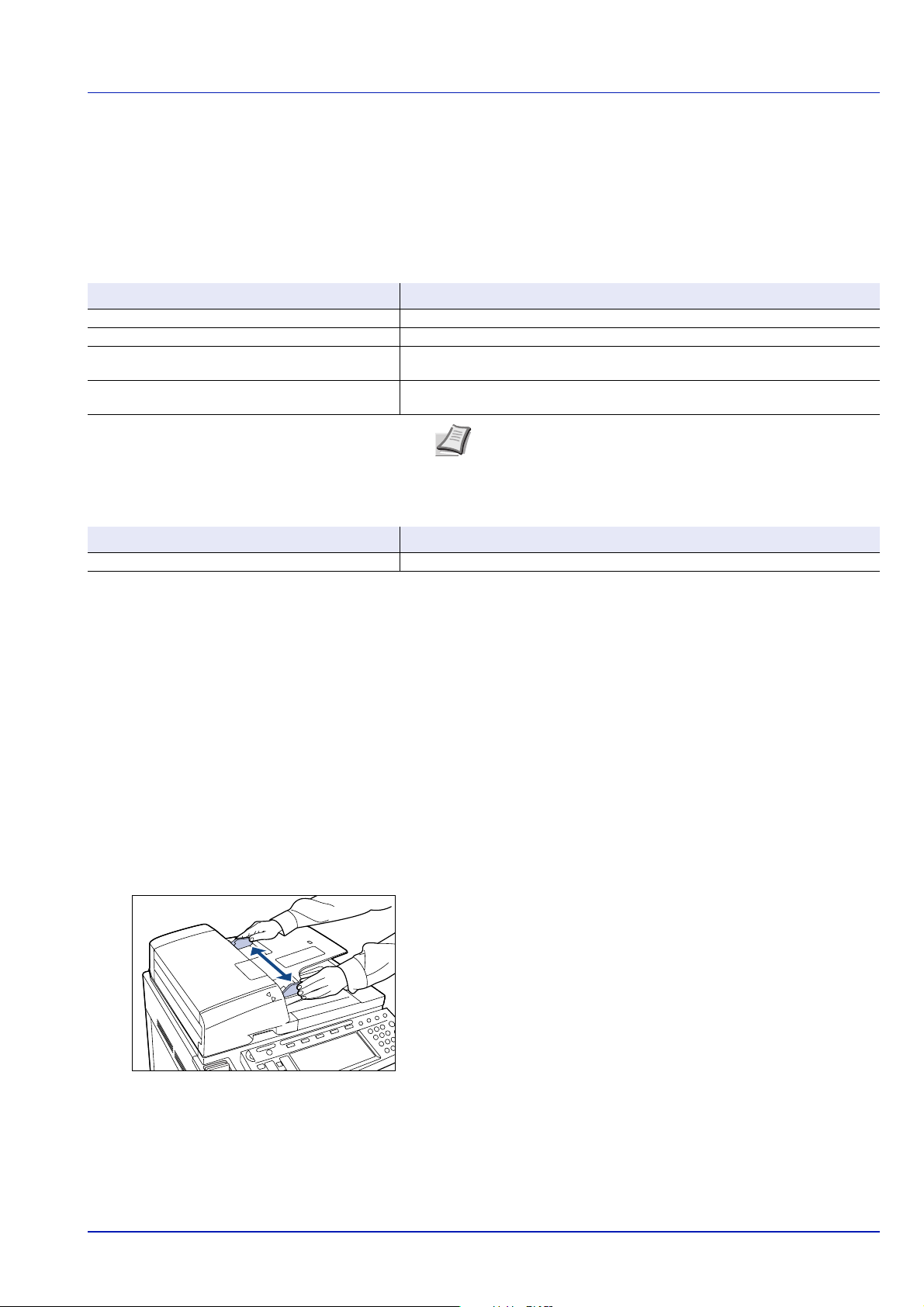
Seite angegeben werden, ob weitere Seiten gesendet werden sollen.
(Siehe Wenn die Dokumente auf das Vorlagenglas aufgelegt wurden
auf Seite 3-9.)
Einlegen von Dokumenten
Geeignete Dokumente
• Bei Verwendung des automatischen Vorlageneinzugs
Eigenschaften Spezifikationen
Art Normale Blätter
Format A5R bis A3
Papiergewicht einseitige Dokumente: 45 g/m
Duplexdokumente (zweiseitige): 50 g/m2 – 120 g/m
Anzahl (Normalpapier) kleiner als A4 : max. 100 Blatt (80 g/m2)
B4, A3 oder Folio ( max. 70 Blatt (80 g/m2)
Hinweis Wird versucht, Dokumente mit einer Länge von
mehr als 1600 mm zu übertragen, wird eine Meldung angezeigt, die besagt, dass ein Papierstau im automatischen Vorlageneinzug aufgetreten ist.
• Bei Verwendung des Vorlagenglases
Eigenschaften Spezifikationen
Maximale Größe A3
2
– 160 g/m
2
2
Hinweise zu geeigneten Dokumenten
• Wenn Dokumente mit sehr geringem Kontrast oder hellem Text
übertragen werden, sind diese an der Gegenstelle möglicherweise
nicht deutlich zu lesen.
• SICHERSTELLEN, dass mit Tinte geschriebene oder geklebte
Dokumente VOLLSTÄNDIG getrocknet sind, bevor sie übertragen
werden.
• VOR DEM Einlegen von Dokumenten in den automatischen
Vorlageneinzug STETS alle Büroklammern oder Heftklammern
entfernen, da diese das Gerät beschädigen können.
• Dokumentformate außerhalb der genannten Bereiche werden
möglicherweise nicht korrekt übertragen.
• Beim Senden von Dokumenten mit Lochung aus dem
automatischen Vorlageneinzug weist die Übertragung
möglicherweise graue Streifen oder Flecken auf. In diesem Fall
sind die Dokumente in anderer Ausrichtung erneut zu übertragen.
1 Die Dokumentenführungen an die Breite der zu übertragenden
Dokumente anpassen.
Grundlegende Bedienung 3-5
Page 24
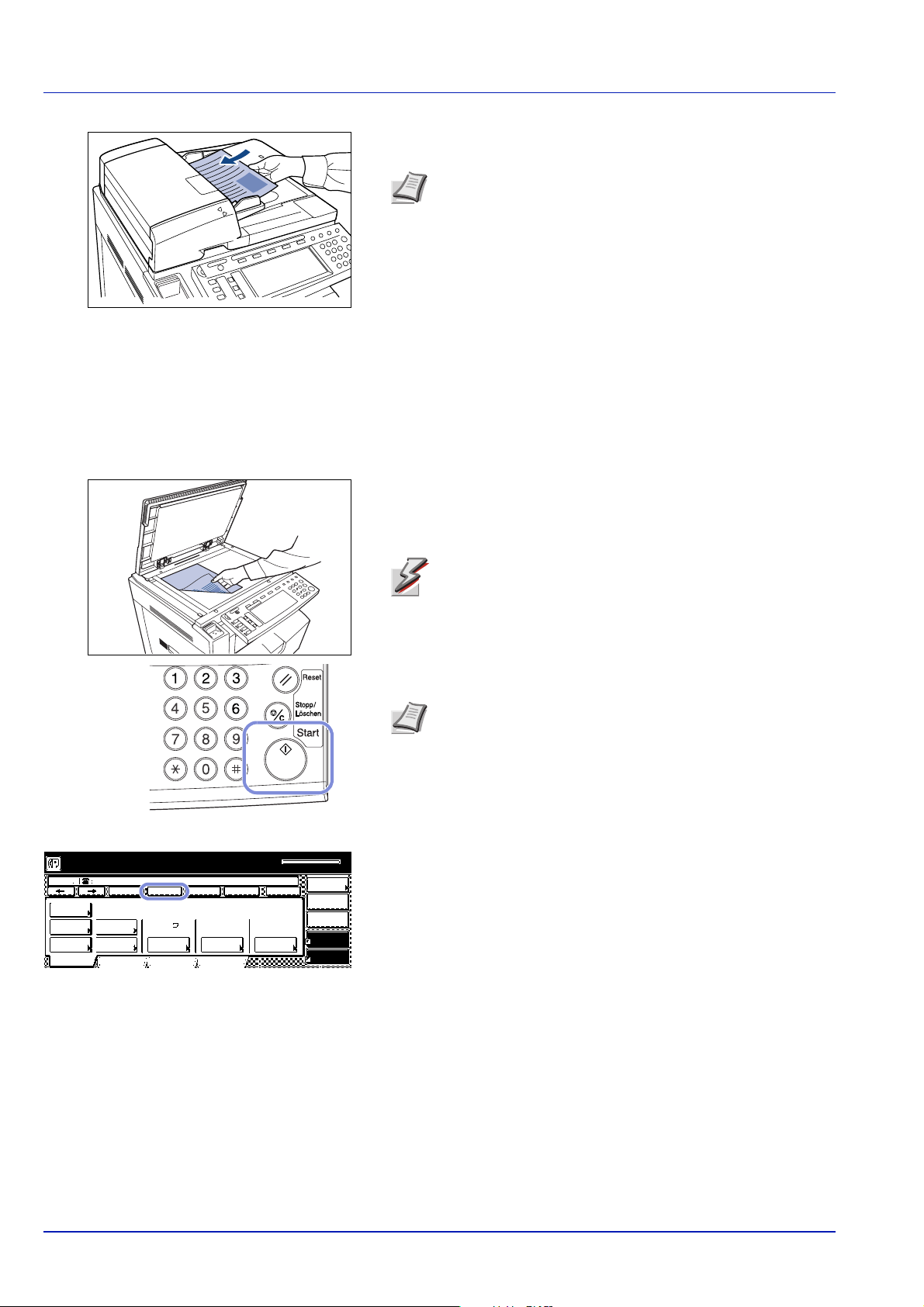
2 Dokumente mit der beschriebenen Seite nach oben in das
Dokumentenfach einlegen.
Hinweis Nach korrektem Einlegen der Dokumente leuchtet
die Dokumentenanzeige grün.
Dokumente NUR bis zur Maximalmarkierung an der Innenseite
der hinteren Dokumentenführung einlegen. Wird die maximale
Füllhöhe überschritten, kann ein Dokumentenstau auftreten.
Mehr Informationen zum automatischen Vorlageneinzug finden sich in der Bedienungsanleitung des Gerätes.
Es können Duplexdokumente (zweiseitig bedruckte Dokumente) eingelegt werden, von denen beide Seiten zu übertragen sind. (Siehe Seite 4-5.)
Auflegen der Dokumente auf das Vorlagenglas
Dokumente können auch durch einzelnes Auflegen auf das Vorlagenglas
übertragen werden. Das Vorlagenglas sollte zum Übertragen von Seiten
aus Büchern usw. verwendet werden.
1 Das Dokumente mit der bedruckten Seite nach unten an den
Linien der Originalformatskalen ausrichten.
2 Beim Übertragen von einzelnen Blättern direkt vom
Vorlagenglas den automatischen Vorlageneinzug schließen.
ACHTUNG Den automatischen Vorlageneinzug nicht geöff-
net lassen – Verletzungsgefahr!
Bereit für Faxübertragung
Starttaste für Start verwenden
1234_.
Empf.
Kurzwahl
Empfänger
Kurzwahl
Basis Anwendung
Löschen LeerschrPaus e F-Code N Ziel
Zeitve r.TX
DuplexAddres s
SendenBuch
A4 Nor ma l Re gul är
Origina l
Einst ell.
Regis tration
Originalqualität
Report druck
Belic ht .
Modu s
Bele g.Sp eic h.:
11-10-2005 16:00
Empfänge r
Prüfen
Re-dial
Hö. Aufleg
Speich. TX
Auto Empf .
Wählen einer Faxnummer
Die Faxnummer über die Zifferntasten eingeben.
Hinweis Die Faxnummer kann bis zu 32 Ziffern lang sein.
Wird beim Eingeben der Faxnummer ein Fehler gemacht, mit
der Cursortaste [] oder [] den Fehler markieren und die
korrekte Ziffer eingeben, oder mit Stopp/Löschen die
gesamte Eingabe löschen und die Nummer erneut eingeben.
Verwenden der Taste [Pause]
.0%
Mit dieser Taste wird eine 3 Sekunden lange Pause in die Rufnummer
eingefügt. Das ist nützlich, wenn zuerst eine Ziffer zum Freigeben einer
externen Leitung gewählt werden muss, bevor die eigentliche
Empfängernummer gewählt wird.
Wahlalternativen
Außer dem Wählen über die Zifferntasten sind auch folgende Alternativen
möglich:
• Wählen per Zielwahl – siehe Seite 3-15
• Wählen per Kurzwahl – siehe Seite 3-19
• Wählen per Programmtaste – siehe Seite 8-32 (Online-PDF)
• Wählen per Gruppentaste – siehe Seite 8-35 (Online-PDF)
• Manuelle Wahlwiederholung – siehe Seite 3-22
3-6 Grundlegende Bedienu ng
Page 25
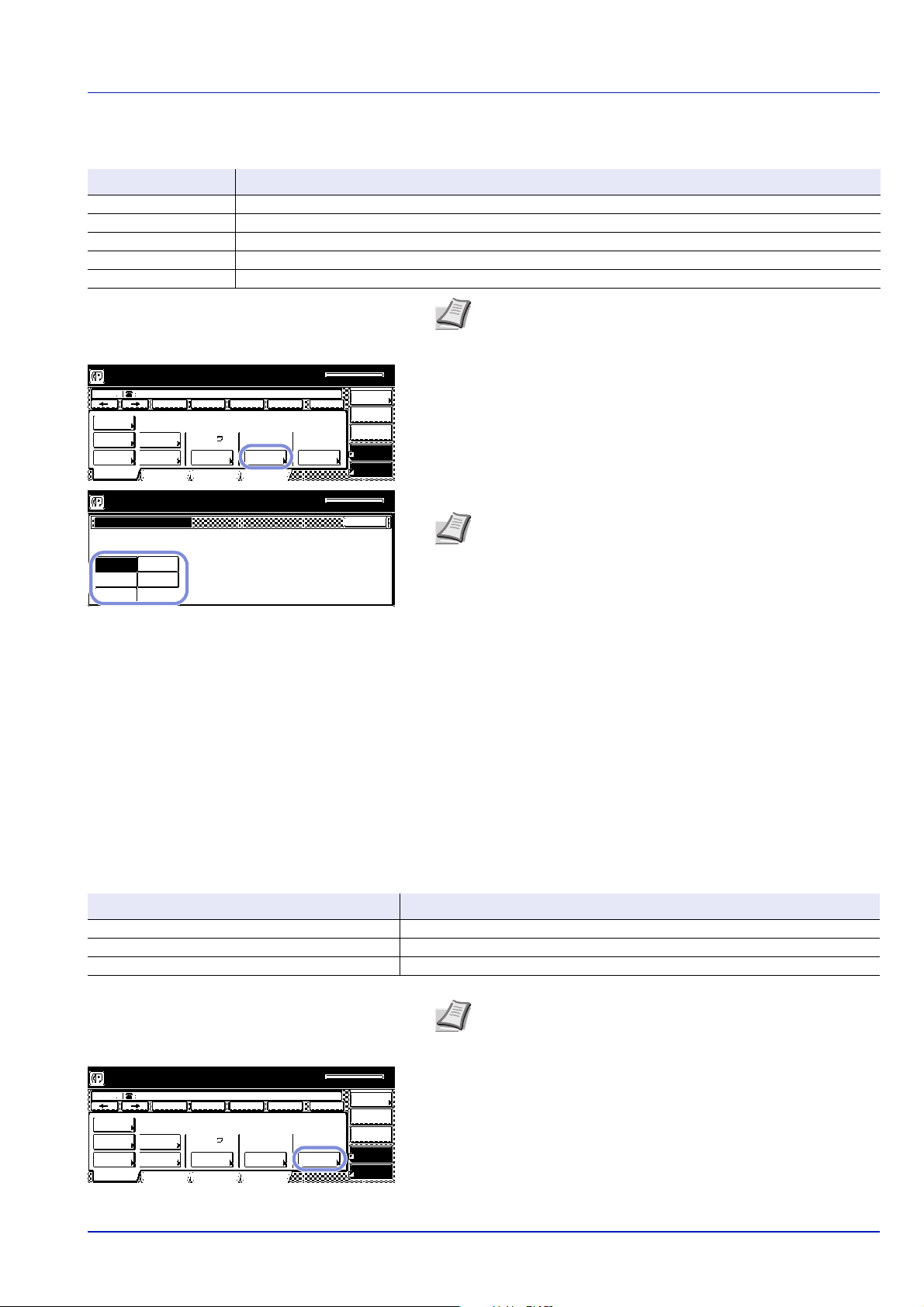
Auswählen der Auflösung
Es kann zwischen fünf verschiedenen Auflösungen gewählt werden.
Auflösung Beschreibung
Normal Zum Übertragen von Dokumenten mit normal großen Zeichen
Fein Zum Übertragen von Dokumenten mit relativ kleinen Zeichen oder dünnen Linien
Super fein Zum Übertragen von Dokumenten mit komplexen Linien und Zeichen
Ultra fein Zum Übertragen von Dokumenten mit komplexen Linien und Zeichen bei bester Wiedergabe
Halbton Zum Übertragen von Dokumenten mit Fotografien und Text bei bester Wiedergabe
Hinweis Die Standardeinstellung ist die normale Auflösung.
Bereit für Faxübertragung
Starttaste für Start verwenden
1234_.
Empf.
Kurzwahl
Empfänger
Kurzwahl
Basis Anwendung
Löschen LeerschrPaus e F-Code N Ziel
Zeitve r.TX
DuplexAddres s
SendenBuch
Bereit für Faxübertragung
Originalqualität
Normal
Ultra fein
Halbton
Fein
Super fe in
A4 Nor ma l Re gul är
Origina l
Einst ell.
Regis tration
Originalqualität
Report druck
Belic ht .
Modu s
Bele g.Sp eic h.:
11-10-2005 16:00
Empfänge r
Prüfen
Re-dial
Hö. Aufleg
Speich. TX
Auto Empf .
Bele g.Sp eic h.:
11-10-2005 16:00
Schließe n
.0%
1 Zum Ändern der Auflösung die Taste [Originalqualität] drücken.
.0%
2 Eine der fünf verfügbaren Auflösungen wählen.
Hinweis Mit den Auflösungen „Fein“ und „Super fein“ werden
schärfere Ergebnisse erzielt als mit der normalen Auflösung.
Allerdings steigt die Übertragungsdauer an.
Mit der Auflösunge „Halbton“ werden Graustufen deutlich
unterschieden. Allerdings steigt die Übertragungsdauer
gegenüber der normalen oder feinen Auflösung an.
Soll die ultrafeine Auflösung verwendet werden, muss die
optionale 32-MB-Speichererweiterung installiert sein. Wenn
die Speichererweiterung NICHT installiert ist, kann die ultrafeine Auflösung nicht gewählt werden.
Zum Senden in superfeiner oder ultrafeiner Auflösung, muss
das Empfängerfax eine solche Auflösung ebenfalls unterstützen, um Nutzen daraus zu ziehen. Wenn das Empfängerfax
dieses Merkmal nicht aufweist, erfolgt die Übertragung im
Modus „Fein“.
Auswählen des Kontrastes
Für den Kontrast kann zwischen drei verschiedenen Einstellungen
gewählt werden.
Kontrast Beschreibung
Dunkel Zum Übertragen heller Dokumente mit dunklerem Kontrast
Regulär Zum Übertragen von Dokumenten mit normalem Kontrast
Leicht Zum Übertragen dunkler Dokumente mit hellerem Kontrast
Hinweis Die Standardeinstellung ist der reguläre Kontrast.
Empfänge r
Prüfen
Re-dial
Hö. Aufleg
Speich. TX
Auto Empf .
.0%
1 Zum Ändern des Kontrastes die Taste [Belicht. Modus]
drücken.
Belic ht .
Modu s
Bele g.Sp eic h.:
11-10-2005 16:00
Bereit für Faxübertragung
Starttaste für Start verwenden
Empf.
1234_.
Kurzwahl
Empfänger
Kurzwahl
Basis Anwendung
Löschen LeerschrPaus e F-Code N Ziel
Zeitve r.TX
DuplexAddres s
SendenBuch
A4 Nor ma l Re gul är
Origina l
Einst ell.
Regis tration
Originalqualität
Report druck
Grundlegende Bedienung 3-7
Page 26
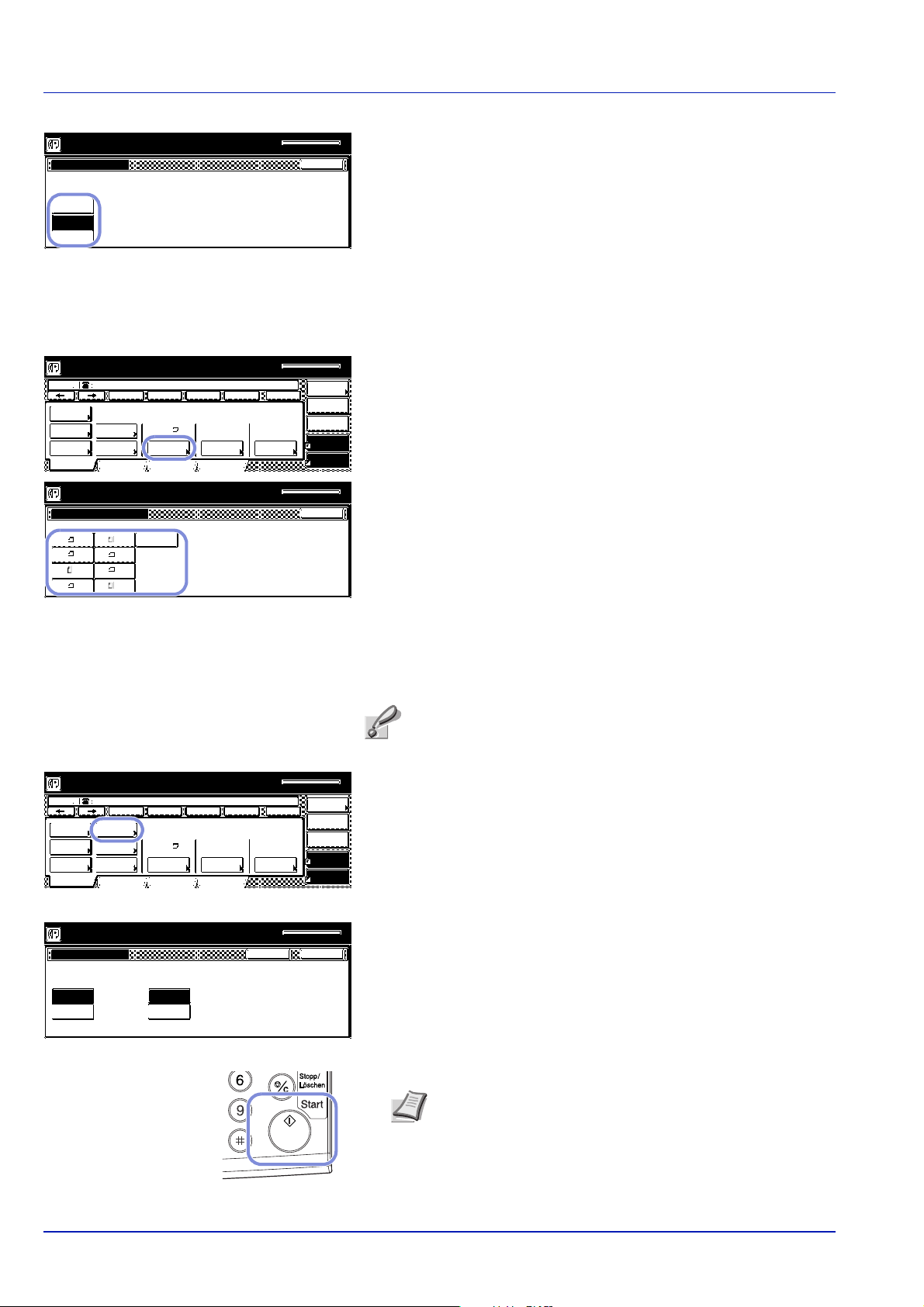
Belic ht .
Modu s
Bele g.Sp eic h.:
11-10-2005 16:00
Schließe n
Bele g.Sp eic h.:
11-10-2005 16:00
Empfänge r
Prüfen
Re-dial
Hö. Aufleg
Speich. TX
Auto Empf .
Bele g.Sp eic h.:
11-10-2005 16:00
Bereit für Faxübertragung
Intens itäts Einst ell.
Dunkel
Regulär
Hell
Bereit für Faxübertragung
Starttaste für Start verwenden
Empf.
1234_.
Kurzwahl
Empfänger
Kurzwahl
Basis Anwendung
Löschen LeerschrPaus e F-Code N Ziel
Zeitve r.TX
DuplexAddres s
SendenBuch
A4 Nor ma l Re gul är
Origina l
Einst ell.
Regis tration
Originalqualität
Report druck
Bereit für Faxübertragung
Origina lformat wählen Schließe n
A3
A4
A4
A5
Folio
A5
B4
B5
B5
.0%
2 Eine der drei Kontrasteinstellungen wählen.
Angeben der Dokumentgröße
Beim Auflegen von zu sendenden Dokumenten auf das Vorlagenglas
muss das Dokumentformat angegeben werden.
Dieser Schritt ist nicht erforderlich, wenn die zu sendenden
Dokumente in den automatischen Vorlageneinzug eingelegt werden.
.0%
1 Zum Angeben der Dokumentgröße die Taste [Original Einstell.]
drücken.
.0%
2 Die korrekte Dokumentgröße wählen.
Bereit für Faxübertragung
Starttaste für Start verwenden
Empf.
1234_.
Löschen LeerschrPaus e F-Code N Ziel
Kurzwahl
Empfänger
Kurzwahl
TX Orig.
Speichern
Zeitve r.TX
DuplexAddres s
SendenBuch
Basis Anwendung
Bereit für Faxübertragung
TX Original s icher n
An
Aus
A4 Nor ma l H ell
Origina l
Einst ell.
Regis tration
Dateityp
PDF
TIFF
Originalqualität
Report druck
Bele g.Sp eic h.:
11-10-2005 16:00
Empfänge r
Prüfen
Re-dial
Hö. Aufleg
Belic ht .
Modu s
Zurück Schließen
Speich. TX
Auto Empf .
Bele g.Sp eic h.:
11-10-2005 16:00
Speichern eines Dokuments für die Übertragung
Zum Speichern eines Dokuments für die Übertragung auf dem NetzwerkComputer des Administrators folgende Schritte durchführen. Das
Dokument kann als PDF- oder TIFF-Datei gespeichert werden.
Wichtig Zum Speichern eines Dokuments für die Übertragung
müssen IP-Adresse oder Hostname im Administratorcomputer hinterlegt sein. Siehe Seite 9-7 (Online-PDF).
.0%
1 Die Taste [TX Orig. Speichern] drücken.
2 Die Taste [An] drücken.
.0%
3 Den gewünschten Dateityp mit [PDF] oder [TIFF] festlegen.
Starten der Faxübertragung
Die Taste Start drücken. Die Übertragung beginnt automatisch.
Hinweis Während des Scannens können Auflösung und
Kontrast gewählt oder geändert werden.
3-8 Grundlegende Bedienu ng
Page 27
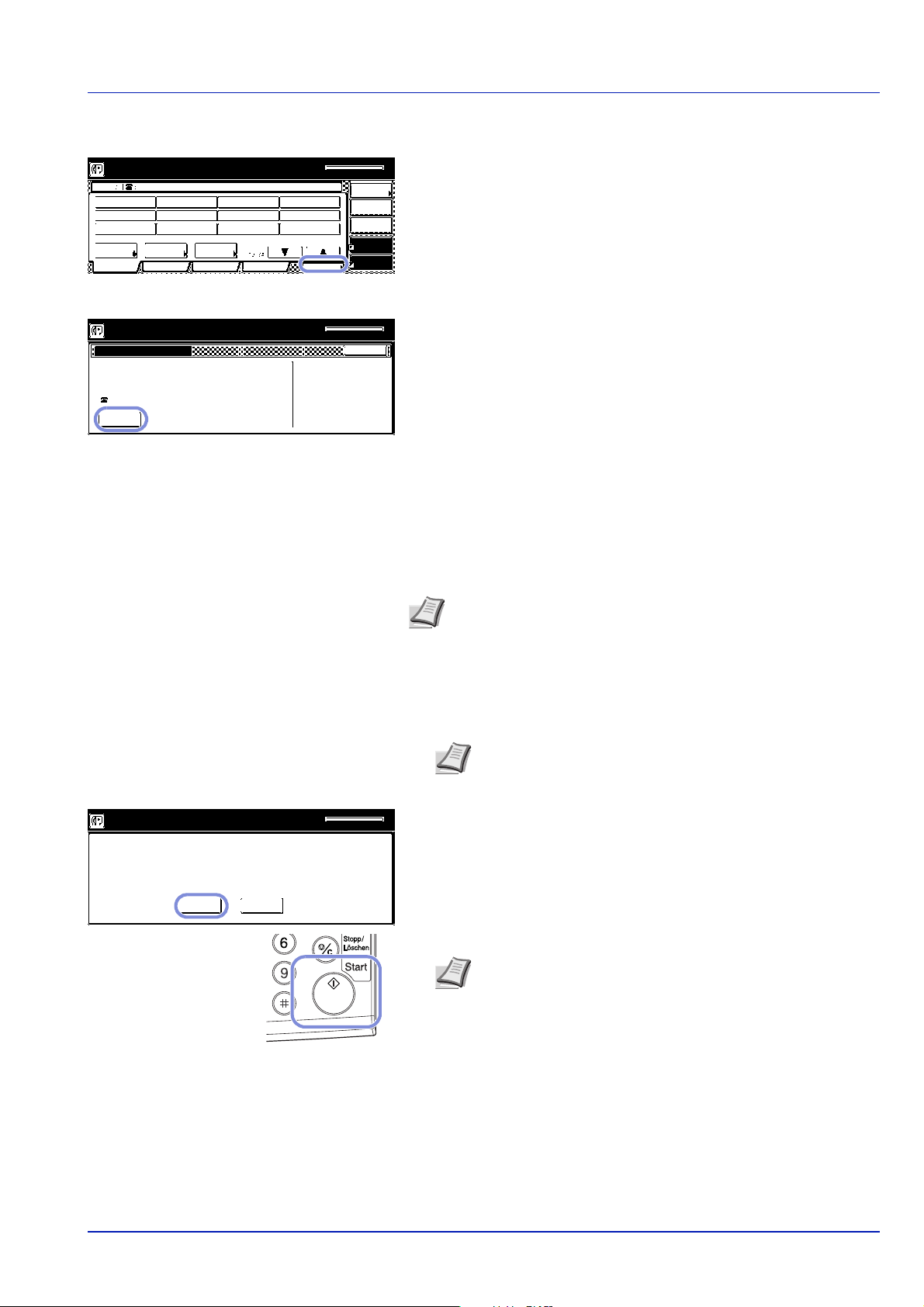
Bereit für Faxübertragung
Original anlege n und Empfän ger wählen
Empf.
Address
Buch
FAX Ak tion Status
Port
Dokumenten NR.:
Wählen
Stop
Kurz wahl
Basis Anwendung
Prüfen de s Fax Akti on Status mögl ich.
020.
03.
Einst ell.
zum senden
Regis tration
Report druck
Akt. Stat us
Teila usdr uck
Bele g.Sp eic h.:
11-10-2005 16:00
Empfänge r
Prüfen
Re-dial
Hö. Aufleg
Speich. TX
Auto Empf .
Bele g.Sp eic h.:
11-10-2005 16:00
Schließe n
Prüfen des Übertragungsstatus
.0%
Die Taste [Akt.Status] unten rechts auf dem Touchscreen drücken. Die
Dokumentnummer und Informationen zur Gegenstelle werden angezeigt.
Unterbrechen einer laufenden Übertragung
.0%
Der laufende Vorgang kann durch Drücken der Taste [Stop] in der oben
aufgerufenen Kommunikationsanzeige abgebrochen werden. Die Taste
[Schließen] drücken, um zur vorigen Anzeige zurückzukehren.
Wenn die Dokumente auf das Vorlagenglas aufgelegt wurden
Beim Auflegen von zu sendenden Dokumenten auf das Vorlagenglas
muss der automatische Vorlageneinzug geschlossen werden, damit das
Gerät das Dokumentformat erkennen kann. Falls Seiten aus Büchern
oder anderen Vorlagen, die das Schließen des automatischen
Vorlageneinzugs nicht erlauben, übertragen werden, ist das
Dokumentformat manuell zu wählen. (Siehe Seite 3-8.)
Es wird gesc annt
Weiter s cannen
Ja
Hinweis Werden Dokumente zum Übertragen auf das Vorlagen-
glas aufgelegt, wird ein Menü ähnlich dem folgenden angezeigt,
sobald die Taste Start gedrückt wird und die Dokumente gescannt
sind. In diesem Fall sind folgende Schritte auszuführen.
Wenn weitere Dokumente gesendet werden sollen
1 Nächste zu scannende Seite auf das Vorlagenglas legen.
Hinweis Das oder die nächste(n) Dokumente können auch in
den automatischen Vorlageneinzug eingelegt werden.
Bele g.Sp eic h.:
11-10-2005 16:00
Nein
.0%
2 Die Taste [Ja] drücken.
3 Die Taste [Start] drücken.
Hinweis Beim Einlegen von Dokumenten in den automati-
schen Vorlageneinzug werden diese automatisch gescannt
und übertragen. Die Schritte (1) bis (3) für alle verbleibenden
Dokumente wiederholen.
Wenn keine weiteren Seiten gescannt werden sollen
Die Taste [Nein] drücken. Die Übertragung der Dokumente beginnt
automatisch.
Grundlegende Bedienung 3-9
Page 28
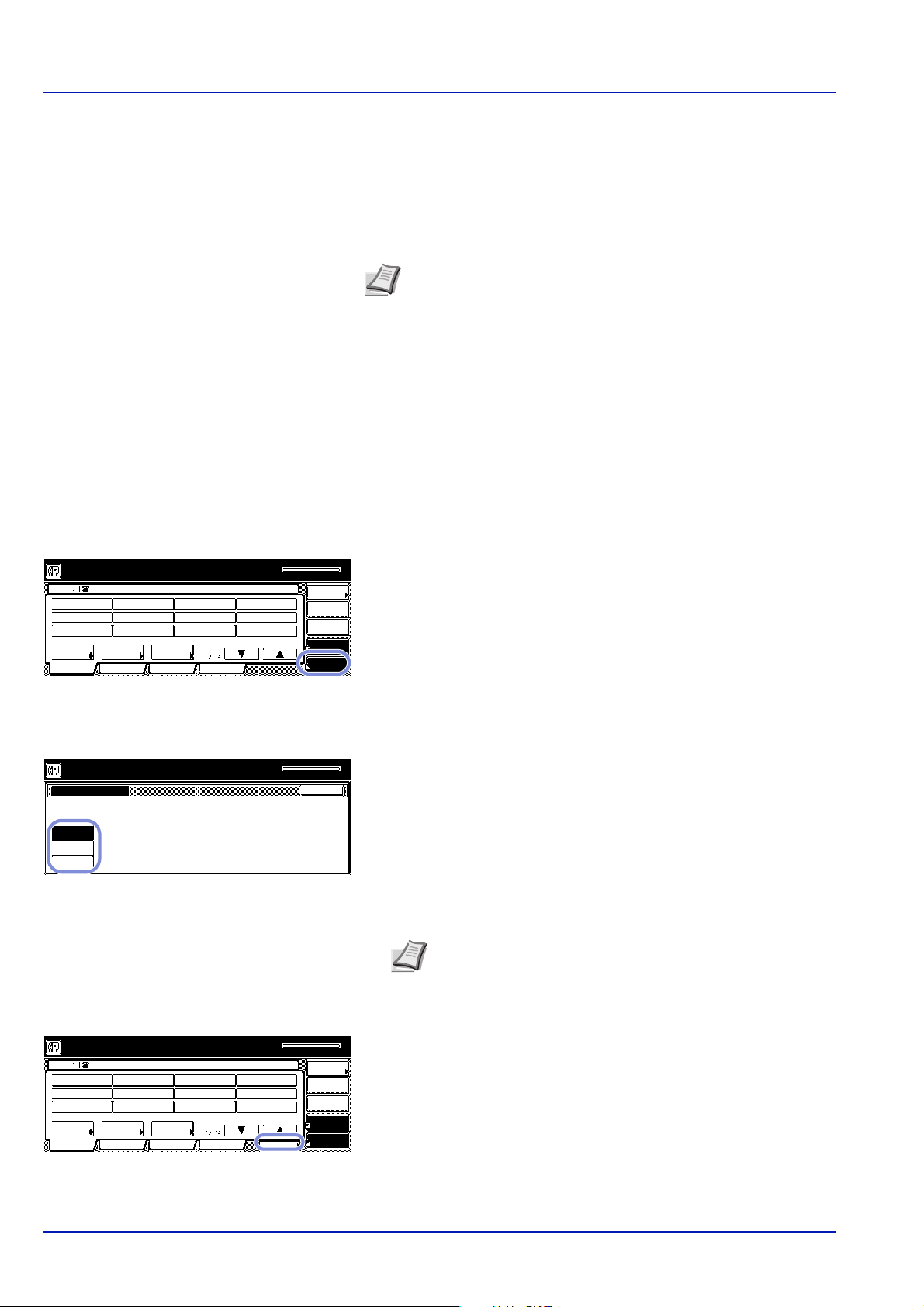
Bereit für Faxübertragung
Original anlege n und Empfän ger wählen
Empf.
Kurz wahl
Basis Anwendung
Einst ell.Address
zum sendenBuch
Regis tration
Report druck
Bele g.Sp eic h.:
11-10-2005 16:00
Empfänge r
Prüfen
Re-dial
Hö. Aufleg
Speich. TX
Auto Empf .
Automatischer Faxempfang
Der automatische Faxempfang ist die Standardeinstellung für den
Faxempfang mit diesem Gerät. Es sind keine besonderen Einstellungen
vorzunehmen, um diese Funktion zu nutzen. Die Daten eines
eingehenden Faxes werden gespeichert und am Ende der
Kommunikation in einem Rutsch ausgedruckt.
Hinweis Um den automatischen Faxempfang zu aktivieren,
muss die Taste [Faxempfang] gewählt werden (siehe Automatischen Empfangsmodus auf Seite 6-8).
Empfangsmodi
Dieses Faxgerät bietet die folgenden vier bzw. fünf (je nach Einsatzland)
Empfangsmöglichkeiten für Faxe:
• Automatischer Faxempfang – siehe diese Seite
• Manueller Faxempfang – siehe Seite 4-20
• Automatische FAX/TEL-Umschaltung – siehe Seite 8-2 (Online-PDF)
• TAD-Empfang – siehe Seite 8-3 (Online-PDF)
Prüfen des Empfangsmodus
.0%
Sicherstellen, dass Auto Empf. angezeigt wird.
Bereit für Faxübertragung
Intens itäts Einst ell.
Auto Empf.
Man u. R X
Anruf be an-
wort er
Bereit für Faxübertragung
Original anlege n und Empfän ger wählen
Empf.
Address
Buch
Kurz wahl
Basis Anwendung
Einst ell.
zum senden
Regis tration
Report druck
Bele g.Sp eic h.:
11-10-2005 16:00
Bele g.Sp eic h.:
11-10-2005 16:00
Akt. Stat us
Schließe n
Empfänge r
Prüfen
Re-dial
Hö. Aufleg
Speich. TX
Auto Empf .
Ändern des Empfangsmodus
1 Die Auswahltaste für den Empfangsmodus drücken, um den
Empfangsmodus zu ändern.
.0%
2 Die Taste für den gewünschten Empfangsmodus drücken.
Empfangen eines Faxes
Geht ein Fax ein, beginnt der Faxempfang automatisch nach der
gewählten Anzahl von Ruftönen.
Hinweis Sobald der Faxempfang beginnt, erscheint die Taste
[Akt.Status] unten rechts auf dem Touchscreen.
Unterbrechen eines laufenden Empfangs
.0%
1 Die Taste [Akt.Status] unten rechts auf dem Touchscreen drücken.
3-10 Grundlegende Bedienu ng
Page 29
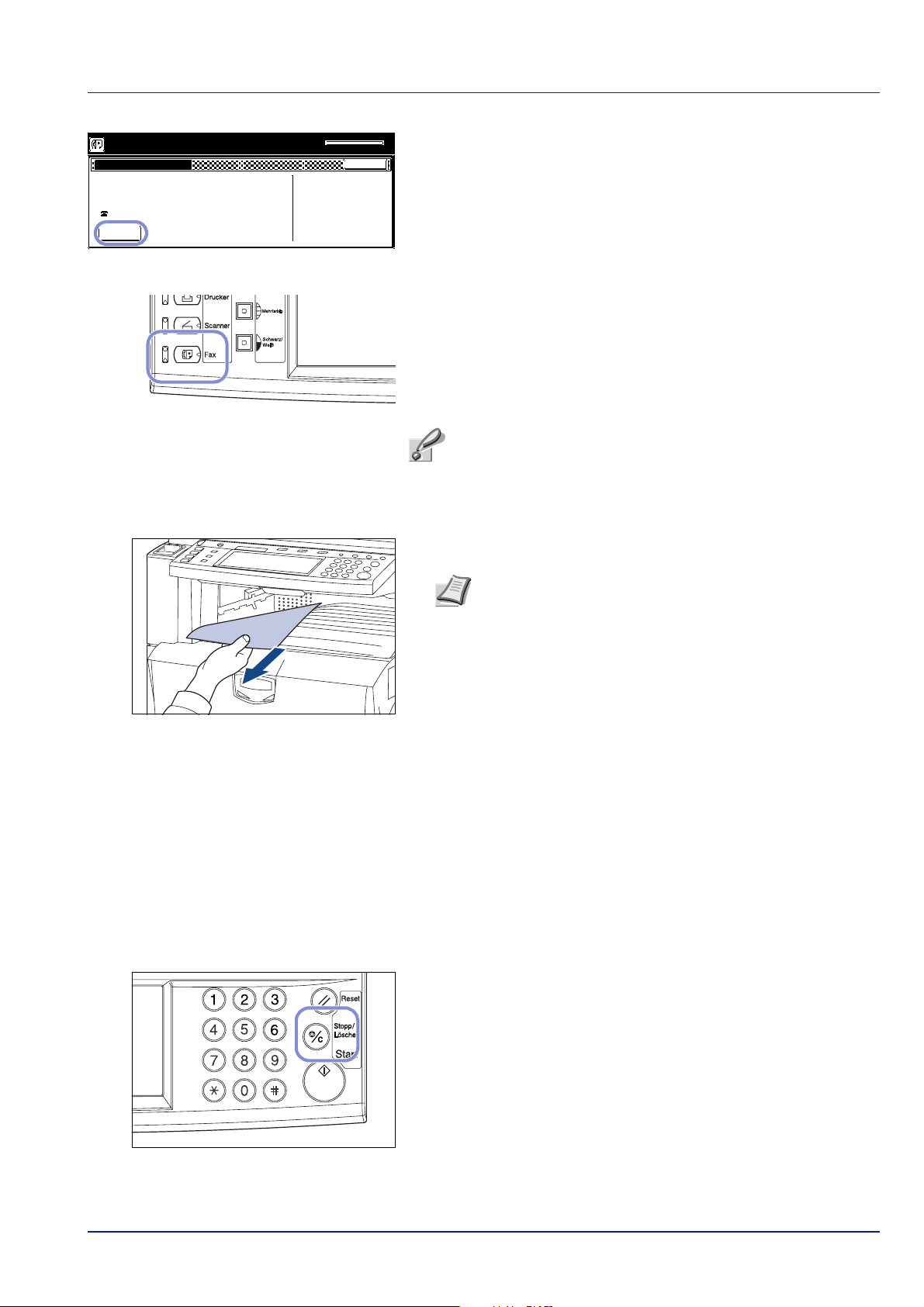
Prüfen de s Fax Akti on Status mögl ich.
FAX Ak tion Status
Port
Empfa ng
Service center
03.
Anzahl d.Seit en 001 .
Stop
Teila usdr uck
Bele g.Sp eic h.:
11-10-2005 16:00
Schließe n
.0%
2 Die Taste [Stop] drücken, um den Empfang abzubrechen.
Speicherempfang
Wenn aufgrund eines leeren Papierbehälters oder eines Papierstaus kein
Ausdruck möglich ist, werden die Daten aller empfangenen Dokumente
vorübergehend im Speicher abgelegt und automatisch ausgedruckt,
sobald der Druck wieder möglich ist. Wurde ein Fax im Speicher
empfangen, leuchtet die Anzeige Fax und im Meldungsdisplay wird
Dokument in Speicher empfangen angezeigt. Zum Ausdrucken der
Dokumente Papier einlegen oder Papierstau beheben.
Wichtig Falls jedoch die Stromversorgung zum Fax unterbrochen
wird, können die Daten im Speicher verloren gehen. Die Gegenstelle ist aufzufordern, die so gelöschten Dokumente erneut zu
übertragen.
Ausdrucken empfangener Dokumente
Empfangene Dokumente werden ausgedruckt und mit der
Schriftseite nach unten in der Ablage für erstellte Kopien abgelegt.
Hinweis Informationen zur Kapazität der Ablage finden sich
in der Bedienungsanleitung des Gerätes. Ist die maximale
Füllmenge der Papierablage erreicht, alle Dokumente aus der
Ablage entfernen. Auch wenn aufgrund fehlenden Papiers
oder eines Papierstaus kein Ausdruck erfolgen kann, ist der
Empfang weiterhin möglich (Speicherempfang).
feine Auflösung verwendet werden, muss die optionale 32-MBSpeichererweiterung installiert sein.
Soll die ultra-
Abbrechen von Kommunikationsvorgängen
Auch bereits laufende Kommunikationsvorgänge lassen sich
unterbrechen. Wie ein Vorgang unterbrochen wird, richtet sich danach,
ob es sich um einen Sende- oder Empfangsvorgang handelt und ob – im
Fall von Sendevorgängen – das Senden als Speicherübertragung oder
als Direkteinzugsübertragung gestartet wurde. In der Folge wird erklärt,
wie Kommunikationsvorgänge unterbrochen werden können.
Unterbrechen einer Übertragung aus dem Speicher (während des Scannens)
Zum Unterbrechen einer Übertragung aus dem Speicher während des
Scannens die Taste Stopp/Löschen drücken. Das aktuell gescannte
Dokument wird ausgeworfen. Der Touchscreen zeigt die
Anfangsmoduseinstellungen an. Falls sich noch Dokumente im
automatischen Vorlageneinzug befinden, diese entnehmen.
Unterbrechen einer Übertragung aus dem Speicher (während der Übertragung)
Zum Unterbrechen einer Übertragung aus dem Speicher, nachdem alle
Dokumente gescannt wurden und der Wähl- oder Übertragungsvorgang
bereits begonnen hat, die folgenden Schritte ausführen.
Grundlegende Bedienung 3-11
Page 30
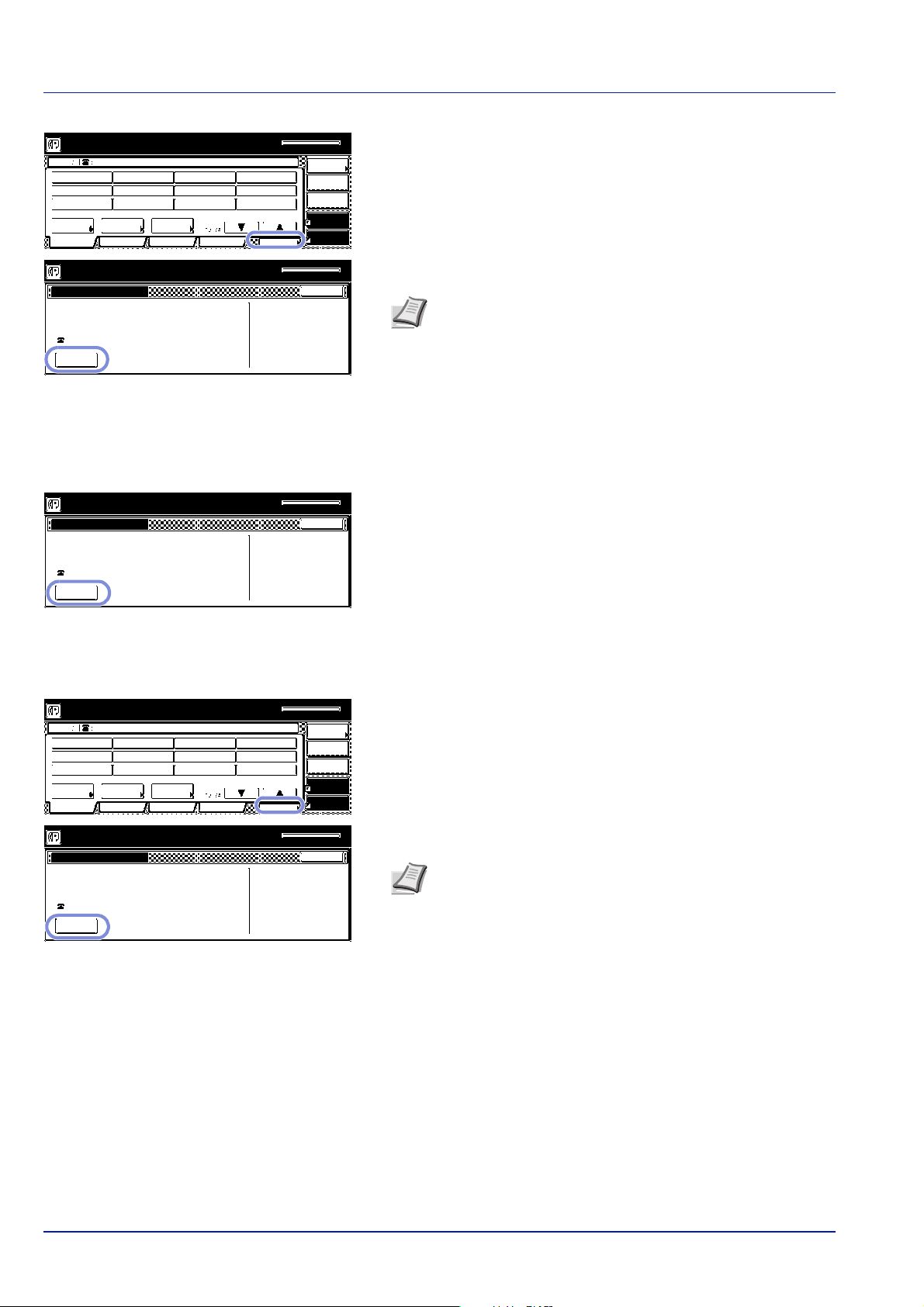
Bereit für Faxübertragung
Original anlege n und Empfän ger wählen
Empf.
Address
Buch
FAX Ak tion Status
Port
Dokumenten NR.:
Wählen
FAX Ak tion Status
Port
Dokumenten NR.:
Wählen
Kurz wahl
Basis Anwendung
Prüfen de s Fax Akti on Status mögl ich.
020.
03.
Stop
Prüfen de s Fax Akti on Status mögl ich.
020.
03.
Stop
Einst ell.
zum senden
Regis tration
Report druck
Akt. Stat us
Teila usdr uck
Teila usdr uck
Bele g.Sp eic h.:
11-10-2005 16:00
Empfänge r
Prüfen
Re-dial
Hö. Aufleg
Speich. TX
Auto Empf .
Bele g.Sp eic h.:
11-10-2005 16:00
Schließe n
Bele g.Sp eic h.:
11-10-2005 16:00
Schließe n
.0%
Die Taste [Akt.Status] unten rechts auf dem Touchscreen oder die
Ta st e Stopp/Löschen drücken.
Der Kommunikationsstatus erscheint im Meldungsdisplay.
.0%
Die Taste [Stop] drücken. Der Touchscreen kehrt zu den
Anfangsmoduseinstellungen zurück.
Hinweis Wird versucht, eine Übertragung abzubrechen, die
an mehrere Empfänger geht (zum Beispiel eine Rundsendung), wird gefragt, ob die weiteren Empfänger angewählt
werden sollen (sofern es sich nicht um den letzten Empfänger
der Rundsendung gehandelt hat). Zum Fortsetzen die Taste
[Ja] drücken. Zum Anhalten der Übertragungen die Taste
[Nein] drücken.
Abbrechen einer Übertragung ohne Speicher
.0%
Eine Meldung wie die folgende erscheint nach dem Anwählen der
Gegenstelle im Direkteinzugsübertragungsmodus.
Zum Unterbrechen einer Direkteinzugsübertragung die Taste [Stop] oder
die Taste Stopp/Löschen drücken. Das aktuell gescannte Dokument
wird ausgeworfen. Der Touchscreen zeigt die
Anfangsmoduseinstellungen an. Falls sich noch Dokumente im
automatischen Vorlageneinzug befinden, diese entnehmen.
Bereit für Faxübertragung
Original anlege n und Empfän ger wählen
Empf.
Address
Buch
FAX Ak tion Status
Port
Empfa ng
Anzahl d.Seit en 001 .
Kurz wahl
Basis Anwendung
Prüfen de s Fax Akti on Status mögl ich.
Service center
03.
Stop
Einst ell.
zum senden
Regis tration
Report druck
Akt. Stat us
Teila usdr uck
Bele g.Sp eic h.:
11-10-2005 16:00
Empfänge r
Prüfen
Re-dial
Hö. Aufleg
Speich. TX
Auto Empf .
Bele g.Sp eic h.:
11-10-2005 16:00
Schließe n
Abbrechen von Empfangsvorgängen
Um einen Empfangsvorgang abzubrechen, wie folgt vorgehen.
.0%
Die Taste [Akt.Status] unten rechts auf dem Touchscreen drücken.
Der Kommunikationsstatus erscheint im Meldungsdisplay.
.0%
Die Taste [Stop] drücken. Der Touchscreen kehrt zu den
Anfangsmoduseinstellungen zurück.
Hinweis Wird versucht, eine eingehende Sendung abzubre-
chen, die von mehreren Sendern geplant ist (zum Beispiel ein
Faxabruf), wird gefragt, ob die weiteren Sendungen empfangen werden sollen (sofern es sich nicht um die letzte Sendung
des Abrufs gehandelt hat). Zum Fortsetzen die Taste [Ja] drükken. Zum Anhalten der Empfangsvorgänge die Taste [Nein]
drücken.
3-12 Grundlegende Bedienu ng
Page 31

Name eingeben
Limit:32 Buchst. ink.#-Taste
AllDel. Del. prev
Zurück
Eingeben von Zeichen
Die Anzeige zum Eingeben von Zeichen erscheint, wenn Namen,
Empfängerbezeichnungen usw. eingegeben werden müssen.
Elemente der Anzeige für die Zeicheneingabe
Es stehen vier verschiedene Anzeigen zur Zeicheneingabe zur
Verfügung. Eine für das Eingeben von Großbuchstaben, eine für das
Eingeben von Kleinbuchstaben und zwei weitere für das Eingeben von
Sonderzeichen. Über die Taste [Capital], [Brief], [Symbol 1] und [Symbol
2] wird die jeweilige Anzeige aufgerufen.
Ende
Eingabemaske für Großbuchstaben
Capi tal
Name eingeben
Capi tal
Name eingeben
Capi tal
Name eingeben
Capi tal
Brief Symbol 1 Leerfeld
Brief Sy mbol 1 Leerfeld
Brief Sy mbol 1 Leer feld
Brief Symbol 1 Leerfeld
Symbol 2
Limit:32 Buchst. ink.#-Taste
AllDel. Del. prev
Symbol 2
Limit:32 Buchst. ink.#-Taste
AllDel. Del. prev
Symbol 2
Limit:32 Buchst. ink.#-Taste
AllDel. Del. prev
Symbol 2
Zurück
Zurück
Zurück
Ende
Ende
Ende
Eingabemaske für Kleinbuchstaben
Eingabemaske für Sonderzeichen (Symbol 1)
Eingabemaske für Sonderzeichen (Symbol 2)
Funktionen der einzelnen Tasten in der Anzeige für die
Zeicheneingabe
• Die Taste [Capital] dient zum Aufrufen der Eingabemaske für
Großbuchstaben.
• Die Taste [Brief] dient zum Aufrufen der Eingabemaske für
Kleinbuchstaben.
• Die Taste [Symbol 1] dient zum Aufrufen der Eingabemaske für Ziffern
und andere Symbole.
• Die Taste [Symbol 2] dient zum Aufrufen der Eingabemaske für
weitere Sonderzeichen.
• Die Taste [Leerfeld] dient zum Eingeben eines Leerzeichens.
• Die Tasten [] und [] dienen zum Bewegen des Cursors.
• Die Taste [AllDel.] dient zum Löschen der bisherigen Eingaben.
• Die Taste [Del. prev.] dient zum Löschen des Zeichens links vom
Cursor.
• Die Taste [Zurück] dient dazu, die Anzeige aufzurufen, die vor der
Zeicheneingabe aktiv war.
• Die Taste [Ende] oder [Nächstes] dient zum Übernehmen der
eingegebenen Daten.
Grundlegende Bedienung 3-13
Page 32

Name eingeben
K|
Capi tal
Limit:32 Buchst. ink.#-Taste
AllDel. Del. prev
Brief Nu m. /Sym . Leerf eld
Zurück
Eingeben von Zeichen
Beispiel: Eingeben von [Km@4]
Ende
Prüfen, dass die Taste [Capital] markiert ist. Die Taste [K] drücken.
Zum Umschalten in den Modus für Kleinbuchstaben die Taste [Brief]
drücken.
Name eingeben
Km|
Capi tal
Name eingeben
Km@4|
Capi tal
Limit:32 Buchst. ink.#-Taste
AllDel. Del. prev
Brief Num./Sym. Leerfeld
Limit:32 Buchst. ink.#-Taste
AllDel. Del. prev
Brief Num./Sym. Leerfeld
Zurück
Zurück
Ende
Die Taste [m] drücken.
Die Taste [Num./Sym.] bzw. [Symbol 1] drücken, um die
Eingabemaske für Ziffern und andere Symbole aufzurufen.
Ende
Die Tasten [@] und [4] drücken.
Die Taste [Ende] oder [Nächstes] drücken, um die eingegebenen
Daten zu übernehmen.
3-14 Grundlegende Bedienu ng
Page 33

Bereit für Faxübertragung
Original anlege n und Empfän ger wählen
Empf.
Kurz wahl
Basis Anwendung
Registrierung Anzeige optionale Items
Item auswählen und regis trieren
Wählen
Location
Info.
Datum&
Uhrzeit
Wähl# registrie ren
Box
Send/Empf .
Bes chr änk t
Basis Anwendung Regis trat ion
Wahl registrieren
Anwahl für Registration eingeben
Einst ell.Address
zum sendenBuch
Regis tration
Fax
Weiterleit
Fernschalter code
Ferntest
ID
Report druck
Vers c hl.
Code
NW-FAX
Report druck
Bele g.Sp eic h.:
11-10-2005 16:00
Empfänge r
Prüfen
Re-dial
Hö. Aufleg
Speich. TX
Auto Empf .
Schließe n
Wählen über eine Zielwahltaste
Wird eine Faxnummer als Zielwahltaste gespeichert, kann diese Nummer
durch einfaches Drücken der Taste angewählt werden. Zielwahltasten
können auch mit Empfängerfaxnummern für die Kommunikation auf FCode-Basis und verschlüsselte Übertragungen verwendet werden.
Speichern neuer Zielwahltasten
Hinweis Es stehen 1000 Kurzwahlspeicherplätze zur Verfügung,
die entweder als Zielwahl-, Gruppenwahl-, Programm- oder Kettenwahltaste definiert werden können.
Die Kurzwahlnummer der gedrückten Direktwahl (0001 - 1000)
wird automatisch zur Kurzwahl für die Empfängerfaxnummer, die
für diese Zielwahltaste gespeichert ist.
Zielwahltasten können NICHT für die Kommunikation auf F-CodeBasis und verschlüsselte Übertragungen gleichzeitig verwendet
werden.
Um zu prüfen, ob eine Zielwahltaste bereits belegt ist, kann die
Zielwahlliste ausgedruckt werden.
Neben der Faxnummer sollte auch der Name der Gegenstelle für
jede Zielwahltaste gespeichert werden. Wird der Name ebenfalls
gespeichert, kann die Faxnummer über das Adressbuch gesucht
werden.
Vor dem Bedienen in der Meldungsanzeige prüfen, ob der
Touchscreen sich im Anfangsmodus für die Faxbedienung befindet. (Siehe Faxeinstiegsanzeige auf Seite 2-6.)
Soll das Verfahren vor Abschluss abgebrochen werden, die Taste
Reset betätigen. Der Touchscreen kehrt zu den Anfangsmoduseinstellungen zurück.
.0%
Die Taste [Registration] drücken. Die Registrierungsanzeige
erscheint.
Die Taste [Wählen] drücken. Die Anzeige zum Eingeben der zu
wählenden Nummer erscheint.
Eine nicht belegte Kurzwahltaste auf dem Touchscreen drücken.
Hinweis Falls keine Kurzwahltasten mehr frei sind, mit den
Cursortasten [T] und/oder [S] eine Anzeige aufrufen, auf der
noch freie Tasten zu sehen sind.
1/167.
Wahl registrieren
Wähltyp
33600 bpsZielwahl
Tas ten
Gruppe
Zurück
Programm
Kette
Die Taste [Zielwahl Tasten] drücken.
Grundlegende Bedienung 3-15
Page 34

Wahl registrieren
Zielwahl
0001.
Fax# Zurück
Zum eingeben Zehnertastatur benutzen
(Max.32 Buchstaben)
Löschen
LeerschrPause
Datum & Zeit registrieren
0001 .Zielwahl
Datum/Zeit
TX Startge sch.
33600 bps
14400 bps
9600 bps
Wahl registrieren
Zielwahl 0001.
Unteradresse Senden
Aus
An
Kein F-Code TX noch Verschlüsselungs TX registrieren mögl.
Unter addr.
Senden
Zum eingeben Zehnertastatur benutzen
Unter addr.
_.
Passwort
Vers c hlüß .
Zurück Schließen
Zurück Schließen
Löschen
(Max.20 Buchstab.)
(Max.20 Buchstab.)
Nächstes
Die für diese Zielwahltaste zu speichernde Faxnummer über die
Zifferntasten eingeben (maximal 32 Stellen).
Hinweis Mit den Cursortasten [] oder [] den Cursor
bewegen. Die Taste [Löschen] dient zum Löschen des aktuell
markierten Zeichens. (Wenn der Cursor an der letzten Stelle
steht, wird das vorhergehende Zeichen gelöscht.)
Die Taste [Leerschr] dient zum Eingeben einer Leerstelle.
Mit der Taste [Pause] wird eine 3 Sekunden lange Pause
(angezeigt als Strich) in die Rufnummer eingefügt.
Die Taste [Nächstes] drücken.
Den Namen der Gegenstelle (maximal 20 Zeichen) eingeben.
Hinweis Informationen zur Zeicheneingabe siehe Eingeben
von Zeichen auf Seite 3-13.
Eingegebene Daten überprüfen. Sollen Daten geändert werden, die
entsprechende Taste drücken und die Daten ändern.
Hinweis Zum Speichern der bisher eingegebenen Daten als
Zielwahltaste direkt mit Schritt 19 fortfahren.
Vornehmen detaillierterer Einstellungen
Um detailliertere Einstellungen wie Übertragungsgeschwindigkeit,
F-Code-Kommunikation, verschlüsselte Übertragungen usw.
einzurichten, die Taste [Einstell.] drücken und mit dem nächsten
Schritt fortfahren.
쐎 Eine der verfügbaren Übertragungsgeschwindigkeiten wählen:
33600 bps, 14400 bps oder 9600 bps.
쐅 Um die F-Code-Kommunikation für die Taste zu wählen, die Taste
[Unteraddr. Senden] drücken und mit dem nächsten Schritt
fortfahren.
Um die verschlüsselte Übertragung für die Taste zu wählen, jetzt mit
Schritt 15 fortfahren.
Zum Speichern der bisher eingegebenen Daten als Zielwahltaste die
Taste [Schließen] drücken und direkt mit Schritt 19 fortfahren.
쐈 Um die F-Code-Kommunikation für diese Taste zu verwenden, die
Taste [An] drücken. Die Anzeige zum Eingeben von Unteradresse
und Passwort erscheint.
쐉 Die Unteradresse und das gewünschte F-Code-Passwort über die
Zifferntasten eingeben (maximal 20 Zeichen).
Hinweis Zum Wechseln zwischen den Eingabefeldern für
Unteraddresse und Passwort die Taste [Passwort] drücken.
Für die F-Code-Kommunikation wird eine Unteraddresse
benötigt, um die F-Code-Box der Gegenstelle zu bezeichnen.
Das F-Code-Passwort wird während der F-Code-Kommunikation verwendet. Es muss hier jedoch kein F-Code-Passwort
eingegeben werden, wenn mit der Gegenstelle vereinbart
wurde, dass kein Passwort verwendet wird.
씈 Die Tasten [Schließen] zwei Mal drücken und mit Schritt 19
fortfahren.
씉 Um die verschlüsselte Übertragung für die Taste zu wählen, die Taste
[Verschlüsselungscode TX] drücken.
씊 Um die verschlüsselte Übertragung für diese Taste zu verwenden, die
Taste [An] drücken. Die Anzeige zum Eingeben von
Verschlüsselungscode und Verschlüsselungsboxnummer erscheint.
3-16 Grundlegende Bedienu ng
Page 35

Wahl registrieren
Zielwahl 0001.
Verschlüsselung
Aus
An
Empf.
Wähl# registrie ren
Zum eingeben Zehnertastatur benutzen
Vers . Code
Vers c hlüß .
Box#
Bereit für Faxübertragung
Original anlege n und Empfän ger wählen
Kurz wahl
Basis Anwendung
Wahl registrieren
Anwahl für Registration eingeben
ABC
00.
0 000.
Einst ell.Address
zum sendenBuch
Regis tration
Report druck
Zurück Schließen
(01-20)
(4 Buchstaben)
1/167.
Bele g.Sp eic h.:
11-10-2005 16:00
Empfänge r
Prüfen
Re-dial
Hö. Aufleg
Speich. TX
Auto Empf .
Schließe n
씋 Den zweistelligen Schlüsselcode
(01 - 20), der dem Verschlüsselungscode für diese Zielwahltaste
entspricht, über die Zifferntasten eingeben.
씌 Die Taste [Verschlüß. Box#] drücken und die Nummer der
Verschlüsselungsbox der Gegenstelle über die Zifferntasten
eingeben.
씍 Die Taste [Schließen] zwei Mal drücken.
씎 Zum Speichern der bisher eingegebenen Daten als Zielwahltaste die
Taste [OK] drücken. Es wird wieder die Anzeige aus Schritt 3
angezeigt. Zum Festlegen weiterer Zielwahltasten die Schritte 3 bis
19 wiederholen.
씏 Nach dem Vornehmen der Einstellungen die Taste Reset drücken,
um zur Einstiegsanzeige zurückzukehren.
Ändern oder Löschen gespeicherter Daten
Hinweis Wenn die zu ändernde Zielwahltaste für F-Code-Kom-
munikation vorgesehen ist, kann für diese Taste NICHT die verschlüsselte Übertragung ausgewählt werden. Ebenso kann eine
Taste für verschlüsselte Übertragung NICHT in eine für F-CodeKommunikation verwandelt werden.
.0%
Die Taste [Registration] drücken.
Die Registrierungsanzeige erscheint.
Die Taste [Wählen] drücken.
Die zu ändernde oder zu löschende Kurzwahltaste (Zielwahltaste)
drücken.
Hinweis Falls die Taste nicht angezeigt wird, mit den Cursor-
tasten [T] und/oder [S] die Anzeige aufrufen, auf der die
gewünschte Taste zu sehen ist.
Wahl registrieren
Zielwahl
Inhalt Ändern/lös chen
0001.
Name ABC
Inhalt
ändern
Zurück
03.
Löschen
Zum Löschen der für eine Zielwahltaste gespeicherten Daten die
Taste [Löschen] drücken und mit dem nächsten Schritt fortfahren.
Zum Ändern der für eine Zielwahltaste gespeicherten Daten die Taste
[Inhalt ändern] drücken und mit Schritt 6 fortfahren.
Löschen einer Zielwahltaste
Die Taste [Ja] drücken.
Es wird wieder die Anzeige aus Schritt 3 angezeigt.
Um weitere Zielwahltasten zu löschen, die Schritte 3 bis 5
wiederholen. Nach dem Löschen die Taste Reset drücken.
Ändern gespeicherter Daten
Zum Ändern der Kurzwahlnummer (das ist die Nummer der
Kurzwahltaste, unter der diese gespeichert ist) die Taste [Zielwahl #]
drücken. Zum Ändern grundlegender Daten die Taste für diese Daten
Grundlegende Bedienung 3-17
Page 36

drücken. (Zum Ändern von Daten siehe den entsprechenden Schritt
unter Speichern neuer Zielwahltasten auf Seite 3-15.)
Hinweis Zum Ändern detaillierterer Einstellungen die Taste
[Einstell.] drücken und den Eintrag wählen.
Wahl registrieren
Zielwahl
0001.
Zum eingeben Zehnertastatur benutzen
0001.
(4 Buc hstabe n)
Die Kurzwahlnummer einer nicht belegten Kurzwahltaste eingeben
Schließe nKurz wahl Zurück
(0001 - 1000).
Hinweis Sobald eine vierstellige Nummer eingegeben ist,
kann diese mit [+] und [-] geändert werden.
Die Taste [Schließen] drücken.
Nach dem Ändern der gewünschten Einträge die Taste [OK] drücken.
Es wird wieder die Anzeige aus Schritt 3 angezeigt.
Um weitere Zielwahltasten zu ändern, die Schritte 3 bis 9
wiederholen. Nach dem Löschen die Taste Reset drücken.
Wählen mithilfe von Zielwahltasten
Faxnummern können durch Drücken der Zielwahltaste, der diese
Nummer zugeordnet ist, gewählt werden.
Hinweis Das Einstellen von Auflösung oder Kontrast der zu sen-
denden Dokumente wird auf den Seiten 3-6 und 3-8 beschrieben.
Vor dem Bedienen in der Meldungsanzeige prüfen, ob der Touchscreen sich im Anfangsmodus für die Faxbedienung befindet.
(Siehe Faxeinstiegsanzeige auf Seite 2-6.)
Soll das Verfahren vor Abschluss abgebrochen werden, die Taste
Reset betätigen. Der Touchscreen kehrt zu den Anfangsmoduseinstellungen zurück.
Bereit für Faxübertragung
Empfänger eingeben
Empf.
Kurzwahl
Empfänger
Kurzwahl
Empf.
Address
Buch
TX Orig.
Speichern
Zeitve r.TX
DuplexAddres s
SendenBuch
Basis Anwendung
Bereit für Faxübertragung
Starttaste für Start verwenden
ABC .
.1
ABC .
Kurz wahl
Basis Anwendung
A4 Norm al He ll
Origina l
Einst ell.
Regis tration
Einst ell.
zum senden
Regis tration
Originalqualität
Report druck
Report druck
Belic ht .
Modu s
Bele g.Sp eic h.:
11-10-2005 16:00
Empfänge r
Prüfen
Re-dial
Hö. Aufleg
Speich. TX
Auto Empf .
Bele g.Sp eic h.:
11-10-2005 16:00
Empfänge r
Prüfen
Re-dial
Hö. Aufleg
Speich. TX
Auto Empf .
Sofern Dokumente übertragen werden, die Dokumente einlegen.
Zum Ändern der Übertragungseinstellungen wie Auflösung oder
Kontrast die Taste [Einstell. zum senden] drücken.
Wenn die Übertragungseinstellungen nicht geändert werden sollen,
jetzt mit Schritt 5 fortfahren.
Die Taste für die gewünschten Einstellung drücken und die Daten
ändern. (Das Ändern der Übertragungseinstellungen wird auf den
Seiten 3-6 und 3-8 erläutert.)
.0%
Nach dem Ändern der Übertragungseinstellungen die
Taste [Kurzwahl Empfänger] drücken.
.0%
Die Zielwahltaste drücken, unter der die gewünschte Faxnummer
gespeichert ist.
Die Taste Start drücken.
Die Übertragung beginnt automatisch.
Hinweis Werden Dokumente auf das Vorlagenglas gelegt,
nach jedem gescannten Dokument wählen, ob weitere Seiten
in den Speicher gelesen werden sollen. (Siehe Seite 3-9.)
3-18 Grundlegende Bedienu ng
Page 37

Bereit für Faxübertragung
Original anlege n und Empfän ger wählen
Empf.
Kurz wahl
Basis Anwendung
Bericht druck- Optionenanz eige
Item auswählen
Format wählen
Aktivität.
Report
Bes tät .
Report
Benu. Ein.
Liste
Unt.Adr.ve
Boxli st e
Unt.Adr.em
Boxli st e
Vers c hlüs .
Boxli st e
Basis Anwendung R egist ration
Einst ell.Address
zum sendenBuch
Regis tration
Kurz wahl
Tas t. Lis te
Grupp. wahl
Liste
Programm
Liste
Report druck
Liste
Telefonbu.
Vers c hlüs .
Code lis te
NW-FAX
Liste
Report druck
Bele g.Sp eic h.:
11-10-2005 16:00
Empfänge r
Prüfen
Re-dial
Hö. Aufleg
Speich. TX
Auto Empf .
Ausdrucken einer Zielwahlliste
Auf der Liste können die Daten (Empfängername, Faxnummer usw.) für
Zielwahltasten geprüft werden.
Hinweis Sind keine Zielwahltasten für das Faxgerät belegt, wird
die Zielwahlliste nicht ausgedruckt.
Vor dem Bedienen in der Meldungsanzeige prüfen, ob der Touchscreen sich im Anfangsmodus für die Faxbedienung befindet.
(Siehe Faxeinstiegsanzeige auf Seite 2-6.)
Soll das Verfahren vor Abschluss abgebrochen werden, die Taste
Reset betätigen. Der Touchscreen kehrt zu den Anfangsmoduseinstellungen zurück.
.0%
Die Taste [Report druck] drücken. Die Berichtdruck-Anzeige
erscheint.
Die Taste [Kurzwahl Tast. Liste] drücken.
Zum Ausdrucken der Liste die Taste [Ja] drücken. Die Zielwahlliste
wird ausgedruckt.
Verwenden einer Kurzwahl
Kurzwahlspeicherplätze können entweder als Zielwahl-, Gruppenwahl-,
Programm- oder Kettenwahltaste definiert werden. Jeder Speicherplatz
erhält eine vierstellige Nummer zwischen 0001 und 1000. Diese Nummer
ist die so genannte [Kurzwahl]. Eine Empfängernummer kann durch
Eingeben der entsprechenden Kurzwahl gewählt werden.
Hinweis Vor dem Bedienen in der Meldungsanzeige prüfen, ob
der Touchscreen sich im Anfangsmodus für die Faxbedienung
befindet. (Siehe Faxeinstiegsanzeige auf Seite 2-6.)
Soll das Verfahren vor Abschluss abgebrochen werden, die Taste
Reset betätigen. Der Touchscreen kehrt zu den Anfangsmoduseinstellungen zurück.
Zu übertragende Dokumente einlegen.
Zum Ändern der Übertragungseinstellungen wie Auflösung oder
Kontrast die Taste [Einstell. zum senden] drücken.
Wenn die Übertragungseinstellungen nicht geändert werden sollen,
jetzt mit Schritt 5 fortfahren.
Die Taste für die gewünschten Einstellung drücken und die Daten
ändern.
Das Ändern der Übertragungseinstellungen wird auf den Seiten 3-6
und 3-8 erläutert.
Grundlegende Bedienung 3-19
Page 38

Bereit für Faxübertragung
Empfänger eingeben
Empf.
Kurzwahl
Empfänger
Kurzwahl
Empf.
Address
Buch
TX Orig.
Speichern
Zeitve r.TX
DuplexAddres s
SendenBuch
Basis Anwendung
Bereit für Faxübertragung
Empfänger eingeben
ABC .
Kurz wahl
Basis Anwendung
A4 N or mal H ell
Origina l
Einst ell.
Regis tration
Einst ell.
zum senden
Regis tration
Originalqualität
Report druck
Report druck
Bereit für Faxübertragung
Kurz wahl Zurück
Zum eingeben Zehnertastatur benutzen
(4 Buchstaben)
_.
Belic ht .
Modu s
Bele g.Sp eic h.:
11-10-2005 16:00
Empfänge r
Prüfen
Re-dial
Hö. Aufleg
Speich. TX
Auto Empf .
Bele g.Sp eic h.:
11-10-2005 16:00
Empfänge r
Prüfen
Re-dial
Hö. Aufleg
Speich. TX
Auto Empf .
Bele g.Sp eic h.:
11-10-2005 16:00
Schließe n
.0%
Nach dem Ändern der Übertragungseinstellungen die
Taste [Kurzwahl] drücken und mit Schritt 6 fortfahren.
.0%
Die Taste [Kurzwahl] drücken.
.0%
Die der gewünschten Faxnummer zugeordnete Kurzwahl (0001 -
1000) über die Zifferntasten eingeben.
Hinweis Sobald eine vierstellige Nummer eingegeben ist,
kann diese mit [+] und [-] geändert werden.
Die Taste [Schließen] drücken. Der Touchscreen kehrt zur Faxein-
stiegsanzeige zurück. Die gewählte Kurzwahltaste ist markiert.
Die Taste Start drücken.
Die Übertragung beginnt automatisch.
Anwählen über das Adressbuch
Das Adressbuch dient zum Suchen des Namens der Gegenstelle, der für
eine Kurzwahl-, Gruppenwahl-, Programm- oder Kettenwahltaste
gespeichert ist. Auf Wunsch wird die zugehörige Faxnummer gewählt.
Diese Funktion ist sehr nützlich, wenn viele Faxnummern gespeichert
wurden.
Hinweis Damit das Adressbuch verwendet werden kann, muss
beim Definieren der Kurzwahl-, Gruppenwahl-, Programm- oder
Kettenwahltaste der Name der Gegenstelle (bzw. der Gruppenoder Programmname) eingegeben werden. Das Verzeichns kann
auch während des Speicherns von Programmtasten, Gruppenwahltasten, Faxweiterleitungen, F-Code-Relaisboxen sowie zum
Eingeben der Faxnummer der Gegenstelle in den verschiedenen
Kommunikationsmodi dieses Faxgerätes benutzt werden.
Suchen nach Empfängern im Adressbuch
Die Suche im Adressbuch erfolgt anhand des ersten Zeichnes des
Namens, der für die Kurzwahl-, Gruppenwahl-, Programm- oder
Kettenwahltaste gespeichert ist. Sind die ersten drei Zeichen zweier
Empfängernamen identisch, werden diese Namen in numerischer
Reihenfolge (der Kurzwahl) angezeigt.
Suchreihenfolge
Die Suche erfolgt von links nach rechts mit folgender Priorität:
Englisches Alphabet [A - Z] J Ziffern [0 - 9] J Symbole.
Hinweis Die Zeichen und Symbole für Suche und Anzeige rich-
ten sich nach der eingestellten Sprache. Siehe Zeicheneingabeanzeigen auf Seite 10-3.
3-20 Grundlegende Bedienu ng
Page 39

Suchen nach Empfängern im Adressbuch
Beispiel: Zum Suchen eines Empfängernamens, der mit [A] beginnt und
zum Übertragen von Dokumenten an diese Gegenstelle wie folgt
vorgehen:
Hinweis Vor dem Bedienen in der Meldungsanzeige prüfen, ob
der Touchscreen sich im Anfangsmodus für die Faxbedienung
befindet. (Siehe Faxeinstiegsanzeige auf Seite 2-6.)
Soll das Verfahren vor Abschluss abgebrochen werden, die Taste
Reset betätigen. Der Touchscreen kehrt in den Anfangsmodus
zurück.
Zu übertragende Dokumente einlegen.
Zum Ändern der Übertragungseinstellungen wie Auflösung oder
Kontrast die Taste [Einstell. zum senden] drücken.
Wenn die Übertragungseinstellungen nicht geändert werden sollen,
jetzt mit Schritt 5 fortfahren.
Die Taste für die gewünschten Einstellung drücken und die Daten
ändern. (Das Ändern der Übertragungseinstellungen wird auf den
Seiten 3-6 und 3-8 erläutert.)
Bereit für Faxübertragung
Empfänger eingeben
Empf.
Kurzwahl
Empfänger
Kurzwahl
Empf.
Address
Buch
TX Orig.
Speichern
Zeitve r.TX
DuplexAddres s
SendenBuch
Basis Anwendung
Bereit für Faxübertragung
Empfänger eingeben
ABC .
Kurz wahl
Basis Anwendung
Origina l
Einst ell.
Regis tration
Einst ell.
zum senden
Regis tration
A4 N or mal H ell
Originalqualität
Report druck
Report druck
Bereit für Faxübertragung
Suchen
Erster Buchstabe des Empfängers eingeben
Bereit für Faxübertragung
A
Suchen: Zurück
Empfänger eingeben
ABC
AMC
1/1.
Belic ht .
Modu s
Schlie ßen
Bele g.Sp eic h.:
11-10-2005 16:00
Empfänge r
Prüfen
Re-dial
Hö. Aufleg
Speich. TX
Auto Empf .
Bele g.Sp eic h.:
11-10-2005 16:00
Empfänge r
Prüfen
Re-dial
Hö. Aufleg
Speich. TX
Auto Empf .
Bele g.Sp eic h.:
11-10-2005 16:00
Benu. d. #Taste mög.
Schlie ßen
Bele g.Sp eic h.:
11-10-2005 16:00
OK
.0%
Nach dem Ändern der Übertragungseinstellungen die Taste [Address
Buch] drücken und mit Schritt 6 fortfahren.
.0%
Die Taste [Address Buch] drücken.
Auf dem Touchscreen den ersten Buchstaben des gesuchten
Namens eingeben.
Wenn das erste Zeichen ein Symbol ist:
.0%
Die Taste [Andere] drücken. Das Meldungsdisplay zeigt eine Liste der
Namen, deren erstes Zeichen ein Symbol ist.
.0%
Die Kurzwahltasten für Namen, die mit dem eingegebenen
Buchstaben beginnen, werden angezeigt.
Die Kurzwahltaste drücken, unter der der gewünschte Empfänger
gespeichert ist.
Hinweis Falls die Taste nicht angezeigt wird, mit den Cursor-
tasten [T] und/oder [S] die Anzeige aufrufen, auf der die
gewünschte Taste zu sehen ist.
Die Taste [OK] drücken.
Der Touchscreen kehrt zur Faxeinstiegsanzeige zurück.
쐅 Die Taste Start drücken.
Die Übertragung beginnt automatisch.
Grundlegende Bedienung 3-21
Page 40

Bereit für Faxübertragung
Original anlege n und Empfän ger wählen
Empf.
Kurz wahl
Basis Anwendung
Bericht druck- Optionenanz eige
Item auswählen
Format wählen
Aktivität.
Report
Bes tät .
Report
Benu. Ein.
Liste
Unt.Adr.ve
Boxli st e
Unt.Adr.em
Boxli st e
Vers c hlüs .
Boxli st e
Basis Anwendung R egist ration
Einst ell.Address
zum sendenBuch
Regis tration
Kurz wahl
Tas t. Lis te
Grupp. wahl
Liste
Programm
Liste
Report druck
Liste
Telefonbu.
Vers c hlüs .
Code lis te
NW-FAX
Liste
Report druck
Bele g.Sp eic h.:
11-10-2005 16:00
Empfänge r
Prüfen
Re-dial
Hö. Aufleg
Speich. TX
Auto Empf .
Ausdrucken einer Telefonbuchliste
Diese Liste enthält die Faxnummern, die im Adressbuch gefunden
werden können.
Hinweis Wenn keine Faxnummern gespeichert sind, die über
das Adressbuch gefunden werden können, wird die Telefonbuchliste nicht ausgedruckt. Vor dem Bedienen in der Meldungsanzeige
prüfen, ob der Touchscreen sich im Anfangsmodus für die Faxbedienung befindet. (Siehe Faxeinstiegsanzeige auf Seite 2-6.). Soll
das Verfahren vor Abschluss abgebrochen werden, die Taste
Reset betätigen. Der Touchscreen kehrt in den Anfangsmodus
zurück.
.0%
Die Taste [Report druck] drücken. Die Berichtdruck-Anzeige
erscheint.
Die Taste [Liste Telefonbu.] drücken.
Zum Ausdrucken der Liste die Taste [Ja] drücken. Die
Telefonbuchliste wird ausgedruckt.
Bereit für Faxübertragung
Original anlege n und Empfän ger wählen
Empf.
Kurz wahl
Basis Anwendung
Einst ell.Address
zum sendenBuch
Regis tration
Report druck
Bele g.Sp eic h.:
11-10-2005 16:00
Empfänge r
Prüfen
Re-dial
Hö. Aufleg
Speich. TX
Auto Empf .
Wahlwiederholung
Bei der Wahlwiederholung wird die zuletzt gewählte Nummer erneut
gewählt.
Automatische Wahlwiederholung
Wenn Dokumente übertragen werden sollen, kann es vorkommen, dass
die Gegenstelle besetzt ist und nicht antwortet. In dieser Situation wählt
das Faxgerät die zuletzt gewählte Nummer automatisch erneut.
Hinweis Die automatische Wahlwiederholung erfolgt automa-
tisch und ohne Benutzereingriff. Die Anzahl der Wiederholungsversuche lässt sich jedoch zwischen 0 und 14 festlegen. Siehe
Anzahl der Wahlversuche auf Seite 6-6. Die automatische Wahlwiederholung erfolgt nicht, wenn Dokumente per Direkteinzugsübertragung gesendet werden.
Manuelle Wahlwiederholung
.0%
Für den Fall, dass die Gegenstelle bei einem Sendevorgang nicht
antwortet, kann die zuletzt gewählte Nummer durch Drücken der Taste
[Re-dial] erneut gewählt werden.
Die Taste [Re-dial] drücken. Das Fax wählt die zuletzt gewählte Nummer
automatisch erneut.
3-22 Grundlegende Bedienu ng
Page 41

4 Komfort-Funktionen
Dieser Abschnitt erläutert, wie das Faxgerät besser genutzt
werden kann.
Senden über Netzwerkfax 4-2
Gleichzeitiges Verarbeiten von zwei Aufträgen 4-3
Senden mehrerer Dokumente in einem Stapel 4-5
Verwenden einer Kurzwahlnummern 4-5
Gleichzeitiges Verarbeiten von zwei Aufträgen 4-5
Vorbereiten neuer Dokumente zum Versand 4-7
Rundsendungen 4-8
Prioritätsübertragung wichtiger Dokumente 4-10
Zeitversetzte Sendungen 4-11
Telefonabieter wählen/Rufnummern verketten 4-12
Speicheraufträge verwalten 4-15
Manuelle Faxübertragung über Telefonhörer 4-18
Manueller Faxempfang 4-20
Komfort-Funktionen 4-1
Page 42

Senden über Netzwerkfax
Über die Netzwerkfaxfunktionen können Dokumente von einem Rechner
im Netz an das Faxgerät gesendet oder vom Faxgerät empfangen
werden. Die Hauptfunktionen sind folgende:
Übertragung
Befinden sich Faxgerät und Computer im selben Netz, können die auf
dem Computer erstellten Bilddaten über die Scannerfunktion gesendet
und anschließend an die Gegenstelle übermittelt werden.
Empfang
Von einer Gegenstelle übermittelte Dokumente werden vom Faxgerät
empfangen und über die Scannerfunktion in einem speziellen Ordner auf
dem Netzwerkserver gespeichert (also dem Computer, auf dem das
Scanner File Utility installiert wurde). Das empfangene Dokument wird
dabei als PDF- oder TIFF-Datei gespeichert.
Adressbuch
Empfängerfaxnummern können im Voraus für die Übertragung
gespeichert werden. Gruppen mit bis zu 80 Faxnummern können auf
dem Gerät gespeichert und für Rundsenden usw. verwendet werden.
Außerdem können in anderen Anwendungen erstellte Adresslisten im
CSV-Format importiert werden.
4-2 Komfort-Funktionen
Page 43

Bereit für Faxübertragung
Original anlege n und Empfän ger wählen
Empf.
Empf.
Address
Buch
Address
Buch
Kurz wahl
Basis Anwendung
Bereit für Faxübertragung
Original anlege n und Empfän ger wählen
Kurz wahl
Basis Anwendung
Einst ell.
zum senden
Regis tration
Einst ell.
zum senden
Regis tration
Report druck
Report druck
Bele g.Sp eic h.:
11-10-2005 16:00
Akt. Stat us
Bele g.Sp eic h.:
11-10-2005 16:00
Akt. Stat us
Empfänge r
Prüfen
Re-dial
Hö. Aufleg
Speich. TX
Auto Empf .
Empfänge r
Prüfen
Re-dial
Hö. Aufleg
Speich. TX
Auto Empf .
Gleichzeitiges Verarbeiten von zwei Aufträgen
Die Funktion für den Dual-Zugriff ermöglicht das gleichzeitige Verarbeiten
von zwei Vorgängen. Damit können zum Beispiel Dokumente übertragen
werden, während noch eine Faxkommunikation aktiv ist. Es können auch
Faxe während des Kopierens empfangen werden. Die eingehenden
Dokumente werden ausgedruckt, sobald der Kopiervorgang beendet ist.
Da die Dual-Zugriffs-Funktion stets aktiviert ist (unabhängig vom
laufenden Vorgang), können jederzeit Faxübertragungen ausgeführt
werden, sofern Bereit für Faxübertragung im Meldungsdisplay angezeigt
wird. Zum Verwenden der Dual-Zugriffs-Funktion sind keine besonderen
Einstellungen vorzunehmen.
Prüfen des Status einer laufenden Faxkommunikation
.0%
Die Taste [Akt.Status] unten rechts auf dem Touchscreen drücken. Die
Dokumentnummer und Informationen zur Gegenstelle werden angezeigt.
Die laufenden Kommunikation kann durch Drücken der Taste [Stop]
abgebrochen werden. Die Taste [Schließen] drücken, um zur vorigen
Anzeige zurückzukehren.
Prüfen des Status eines laufenden Ausdrucks
.0%
Die Taste [Akt.Status] unten rechts auf dem Touchscreen drücken.
Die Taste [Schließen] drücken, um zur vorigen Anzeige zurückzukehren.
Wenn der Dual-Zugriff nicht verfügbar ist
Es gibt Fälle, in denen der Dual-Zugriff nicht verfügbar ist. So kann
während der Faxkommunikation mit einer Gegenstelle kein Fax von einer
anderen Gegenstelle empfangen werden. Auch können keine
Einstellungen oder Speicherungen während des Sendens oder
Empfangens von Faxen vorgenommen werden.
In diesen Fällen muss der gewünschte Vorgang ausgeführt werden,
nachdem die laufende Kommunikation beendet ist.
Einzelheiten zu gleichzeitig möglichen und einander ausschließenden
Vorgängen finden sich in der Tabelle der verfügbaren/nicht verfügbaren
Vorgänge für den Dual-Zugriff auf Seite 4-4.
Hinweis Zeitversetzte Kommunikationen werden erst ausge-
führt, wenn der laufende Vorgang beendet ist – auch, wenn die
voreingestellte Zeit für den zeitversetzten Vorgang bereits erreicht
ist.
Komfort-Funktionen 4-3
Page 44

Tabelle der verfügbaren/nicht verfügbaren
Vorgänge für den Dual-Zugriff
Zusätzlicher Vorgang
FAX Kopierer
NW-FAX Netzwerk-
scanner
Direkteinzugsübertragung (während des Scannens oder
Sendens)
Übertragung aus Speicher (während des Scannens)
Übertragung aus Speicher (während des Sendens)
Speicherempfang (während des Empfangens)
Speicherempfang (während des Druckens)
Standardkopie (während des Scannens oder Druckens)
Speicherkopie (während des Scannens)
Direkteinzugsübertragung (während des Scannens oder
Sendens)
Übertragung aus Speicher (während des Scannens) N
Übertragung aus Speicher (während des Sendens) N J
FAX
Speicherempfang (während des Empfangens) N J N
Speicherempfang (während des Druckens) J J J J
Standardkopie (während des Scannens oder Druckens) N N J J N NNNJJJJNNN
Speicherkopie (während des Scannens) N N J J N N
Speicherkopie (während des Druckens) J
Kopierer
Drucker Dokument wird gedruckt J
Übertragung (während der Datenübertragung vom PC
zum Fax)
Übertragung (während des Sendens eines Faxes) N J N N JJJJJJ
Erster Vorgang
Empfang (während des Empfangens eines Faxes) N J N N JJJJJJN
NW-FAX
Empfang (während der Datenübertragung vom Fax zum
PC)
Scannen wi. ausgeführt N N J J J N N N J1NJJN NN
Senden wi. ausgeführt J
scanner
TWAIN N NJJJNNNJNJJNNN
Netzwerk
NNNJNNNJ1NNNNNNN
JJJNNNJ1NJ J NNNN
NJJJJJJNNJJJJ
JJJJJJNNJJJJ
NJ3NNNJ J N J J J
2J2
1J1
N NJJNJJJJ J JNNNN
N NJJNJJJJNJJ
4J4
JJNNN NJJJJJJJ
JJNNJ3N JJJJJ1JJ
JJJ4J4J4J4JNJJNN N
Drucker Dokument wird gedruckt
Speicherkopie (während des Druckens)
NNJJJJNNN
Übertragung (während der Datenübertragung vom PC
zum Fax)
Übertragung (während des Sendens eines Faxes)
Empfang (während des Empfangens eines Faxes)
Empfang (während der Datenübertragung vom Fax zum
PC)
Scannen wi. ausgeführt
NJJJJ
JJJJ
NNN
Die Zahlen und Symbole in der Tabelle haben folgende Bedeutung:
N: Der zusätzliche Vorgang kann NICHT mit dem ersten Vorgang
gemeinsam ausgeführt werden.
J: Der zusätzliche Vorgang kann mit dem ersten Vorgang gemeinsam
ausgeführt werden.
J und Zahl: Der zusätzliche Vorgang kann unter bestimmten
Voraussetzungen mit dem ersten Vorgang gemeinsam ausgeführt
werden.
Die Begleitzahlen bezeichnen folgende Voraussetzungen:
Senden wi. ausgeführt
TWAIN
1 Wechseln zur Druckeranzeige ist nicht möglich, auch nicht beim
Drucken während des Scannens von Dokumenten.
2 Wechseln zur Kopiereranzeige ist nicht möglich.
3 Der Druck beginnt, sobald der erste Druckvorgang beendet ist.
4 Wenn Dauersenden für den Netzwerkscanner eingeschaltet ist,
kehrt das Gerät nach dem Übertragen zur Scaneinstellungsanzeige
zurück. Der zusätzliche Vorgang wird also nicht gestartet.
4-4 Komfort-Funktionen
Page 45

Senden mehrerer Dokumente in einem Stapel
Wenn sowohl Empfänger als auch geplante Zeit für eine Übertragung für
mehrere Dokumentensätze identisch sind, werden bis zu zehn dieser
Dokumentensätze automatisch im selben Verbindungsaufbau gesendet.
Dank dieser Batchübertragung muss die Nummer nicht wiederholt
angewählt werden und die Kommunikationskosten werden gesenkt.
Hinweis Direkteinzugsübertragungen werden bei Stapelübertra-
gungen nicht berücksichtigt.
Wenn dieselbe Empfängernummer für zwei zu unterschiedliche
Zeiten geplanten Übertragungen gewählt wird, werden diese
Übertragungen nicht in der Stapelübertragung berücksichtigt,
selbst dann nicht, wenn die geplante Sendezeit identisch ist.
Wenn die Startzeit für eine geplante Kommunikation erreicht wird
und eine weitere Kommunikation mit derselben Gegenstelle auf
die automatische Wahlwiderholung wartet, werden beide Kommunikationen als Gruppe mithilfe der Stapelübertragung gesendet.
Ist die Zugriffsbeschränkung aktiv, werden nur mit demselben IDCode geplante Sendungen mithilfe der Stapelübertragung gesendet. Wenn also unterschiedliche ID-Codes zum Planen von zwei
verschiedenen Sendungen verwendet wurden, werden diese
Dokumente separat übertragen, auch wenn Empfängernummer
und geplante Übertragungszeit identisch sind.
Bereit für Faxübertragung
Kurz wahl Zurück
Zum eingeben Zehnertastatur benutzen
(4 Buchstaben)
_.
Bele g.Sp eic h.:
11-10-2005 16:00
Schließe n
Verwenden einer Kurzwahlnummern
.0%
Es stehen 1000 Kurzwahlspeicherplätze zur Verfügung, die entweder als
Zielwahl-, Gruppenwahl-, Programm- oder Kettenwahltaste definiert
werden können. Jeder Speicherplatz erhält eine vierstellige
Kurzwahlnummer zwischen 0001 und 1000. Eine Empfängernummer
kann nun durch Eingeben der entsprechenden Kurzwahl gewählt werden
(siehe Seite 3-19). Da nur 12 dieser Kurzwahlen gleichzeitig im Display
angezeigt werden können, kann das Eingeben der Kurzwahlnummer
schneller sein, als das Blättern durch die Anzeigeseiten, um eine
gesuchte Taste zu finden.
Duplexversand
Die Duplexübertragung ermöglich das Senden der Vorder- und Rückseite
beidseitig bedruckter Dokumente (Duplex). Die Duplexübertragung
erfolgt, indem die zu sendenden Dokumente in den automatischen
Vorlageneinzug gelegt und in den Speicher eingelesen werden
(Übertragung aus Speicher). Während der Vorbereitung einer
Duplexübertragung muss festgelegt werden, ob zusätzlich ein einseitiges
Deckblatt übertragen werden soll und ob das Bild der Rückseite der
Dokumente gedreht werden muss, damit es mit der Ausrichtung auf der
Vorderseite übereinstimmt. Die Duplexübertragung kann auch mit weiteren Faxkommunikationsfunktionen kombiniert werden. In der Folge wird
das Senden von Duplexdokumenten an einen Empfänger beschrieben.
Komfort-Funktionen 4-5
Page 46

Hinweis Vor dem Durchführen einer Duplexübertragung muss
beim Einlegen der Dokumente zum Scannen in den automatischen Vorlageneinzug [Standart format] gewählt werden.
(Siehe Dokumentformat beim Scannen über Vorlageneinzug auf
Seite 6-6.)
Soll das Verfahren vor Abschluss abgebrochen werden, die Taste
Reset betätigen. Der Touchscreen kehrt zu den Anfangsmoduseinstellungen zurück.
Die zweiseitigen Dokumente in den automatischen Vorlageneinzug
einlegen.
Bereit für Faxübertragung
Starttaste für Start verwenden
Empf.
1234_.
Kurzwahl
Empfänger
Kurzwahl
Basis Anwendung
Bereit für Faxübertragung
Starttaste für Start verwenden
Empf.
Kurzwahl
Empfänger
Kurzwahl
Basis Anwendung
Löschen LeerschrPaus e F-Code N Ziel
Zeitve r.TX
DuplexAddres s
SendenBuch
1234_.
Löschen LeerschrPaus e F-Code N Ziel
Zeitve r.TX
DuplexAddres s
SendenBuch
A4 Nor ma l Re gul är
Origina l
Einst ell.
Regis tration
Origina l
Einst ell.
Regis tration
Originalqualität
Report druck
A4 Nor ma l Re gul är
Originalqualität
Report druck
Bereit für Faxübertragung
Duplexsenden
Aus
An
Scannen Ausdruck am
Deckblatt Oben binden
Ja
Nein
An
Aus
J
Empfängerfax
Belic ht .
Modu s
Belic ht .
Modu s
Zurück
Bele g.Sp eic h.:
11-10-2005 16:00
Empfänge r
Prüfen
Re-dial
Hö. Aufleg
Speich. TX
Auto Empf .
Bele g.Sp eic h.:
11-10-2005 16:00
Empfänge r
Prüfen
Re-dial
Hö. Aufleg
Speich. TX
Auto Empf .
Bele g.Sp eic h.:
11-10-2005 16:00
Schließe n
.0%
Die Faxnummer der Gegenstelle eingeben.
Hinweis Wird die Faxnummer über die Zifferntasten einge-
geben, mit Schritt 4 fortfahren.
Wird die Faxnummer über eine Kurzwahl oder eine Zielwahl-,
Gruppenwahl-, Programm- oder Kettenwahltaste eingegeben,
mit dem nächsten Schritt fortfahren.
Die Taste [Einstell. zum senden] drücken.
.0%
Die Taste [Duplex Senden] drücken.
Die Taste [An] drücken, um die Duplexübertragung zu aktivieren.
.0%
Wählen, ob ein einseitiges Deckblatt übertragen werden soll (Taste
[Ja]) oder nicht (Taste [Nein]).
• Um ein einseitiges Dokument als Deckblatt für die zweiseitigen
Dokumente zu senden, [Ja] wählen. In diesem Fall sendet das
Faxgerät die Dokumente, OHNE die Rückseite der ersten Seite
einzuscannen.
• Um zweiseitige Dokumente OHNE Deckblatt zu senden, [Nein]
wählen.
Wählen, ob die Rückseite der Dokumente zum Senden gedreht
werden muss, um mit der Ausrichtung der Vorderseite
übereinzustimmen. Dazu die Taste [An] (Rückseite drehen) oder
[Aus] (Rückseite NICHT drehen) drücken.
• Beim Senden von Dokumenten wie in der Abbildung rechts [An]
wählen. Das Faxgerät dreht das Bild der Rückseite im Speicher
um 180°.
Einzugsrichtung
4-6 Komfort-Funktionen
Page 47

Scannen Ausdruck am
J
Empfängerfax
Einzugsrichtung
• Beim Senden von Dokumenten wie in der Abbildung rechts [Aus]
wählen.
Die Taste [Schließen] drücken.
Die Taste Start drücken. Die Dokumente werden in den Speicher
eingelesen und die Übertragung beginnt automatisch.
Vorbereiten neuer Dokumente zum Versand
Bei Standby-Aufträgen werden die Dokumente für die Übertragung
vorbereitet, während das Fax noch mit einem anderen Sende- oder
Empfangsvorgang beschäftigt ist.
Wenn während dieser Kommunikation die zu sendenden Dokumente
eingelegt werden und die Empfängernummer eingegeben wird, erfolgt
die Übertragung dieser Dokumente automatisch, sobald die laufende
Kommunikation beendet ist.
Da mit diesem Faxgerät ein Standby-Auftrag geplant werden kann, der
Vorrang vor anderen vorbereiteten Aufträgen erhalten kann, ist ein
Standby-Auftrag nützlich, um eilige Dokumente schnell während längerer
Vorgänge wie Rundsenden oder Faxabruf zu übertragen.
Bereit für Faxübertragung
Starttaste für Start verwenden
Empf.
1234_.
Kurzwahl
Empfänger
Kurzwahl
Basis Anwendung
Löschen LeerschrPaus e F-Code N Ziel
Zeitve r.TX
DuplexAddres s
SendenBuch
A4 Nor ma l Re gul är
Origina l
Einst ell.
Regis tration
Originalqualität
Report druck
Belic ht .
Modu s
Bele g.Sp eic h.:
11-10-2005 16:00
Empfänge r
Prüfen
Re-dial
Hö. Aufleg
Speich. TX
Auto Empf .
Hinweis Es können maximal 50 Aufträge (einschließlich beliebi-
ger Kombinationen von Standby-Aufträgen, zeitversetzter Kommunikation und Sendeunterbrechungen) gleichzeitig
geplant werden. Außerdem können alle Kommunikationsarten
(wie Rundsenden) als Standby-Auftrag definiert werden.
Soll das Verfahren vor Abschluss abgebrochen werden, die Taste
Reset betätigen. Der Touchscreen kehrt zu den Anfangsmoduseinstellungen zurück.
Zu übertragende Dokumente in den automatischen Vorlageneinzug
oder auf das Vorlagenglas legen.
.0%
Die Faxnummer der Gegenstelle eingeben.
Hinweis Die Faxnummer kann über Zifferntasten, per Kurz-
wahl, Zielwahl-, Gruppenwahl-, Programmtaste oder das
Adressbuch eingegeben werden. Auch Kettenwahltasten können verwendet werden.
Komfort-Funktionen 4-7
Page 48

Wählt
Dokumenten NR.:
Senden
03.
Stop
Die Taste Start drücken. Die Dokumente werden in den Speicher
eingelesen.
Hinweis Ist die Direkteinzugsübertragung aktiv, verbleiben
die Dokumente im automatischen Vorlageneinzug oder auf
dem Vorlagenglas, bis die Übertragung beginnt.
Sobald die laufende Kommunikation beendet ist, beginnt
automatisch die Übertragung.
Abbrechen einer wartenden Übertragung ohne Speicher
.0%Beleg. Spe ich. :
024.
11-10-2005 16:00
Die Taste [Stop] auf dem Touchscreen oder die Taste Stopp/
Löschen drücken.
Zum ABBRECHEN des Standby-Auftrags die Taste [Ja] drücken.
A4 Norm al R eg ulär
Original
Origina l- Be licht.
Modusqualität
Rundsendungen
Beim Rundsenden wird dasselbe Dokument nacheinander in einem
Vorgang an mehrere Empfänger übermittelt. Wenn beispielsweise
identische Dokumente von einer Zentrale an Niederlassungen
übertragen werden sollen, ist diese Funktion sehr nützlich, da die
Übertragung nur einmal erfolgen muss. Die zu sendenden Dokumente
werden zuerst in den Speicher eingelesen. Anschließend erfolgt das
Anwählen und Übertragen für jeden Empfänger automatisch.
Hinweis Werden alle Empfänger per Kurzwahl, Zielwahl- oder
Gruppenwahltaste eingegeben, unterstützt das Faxgerät das
automatische Rundsenden an bis zu 300 Empfänger in einem
Auftrag. Programmtasten können nicht in Verbindung mit anderen
Wählmethoden verwendet werden. Rundsendungen können auch
als zeitversetzte oder F-Code-Übertragung erfolgen. Während
einer Rundsendung an mehrere Empfänger werden Dokumente
stets im Speicherübertragungsmodus gesendet, auch wenn sich
das Faxgerät im Direkteinzugsmodus befindet. Soll das Verfahren
vor Abschluss abgebrochen werden, die Taste Reset betätigen.
Der Touchscreen kehrt zu den Anfangsmoduseinstellungen
zurück.
Zu übertragende Dokumente in den automatischen Vorlageneinzug
oder auf das Vorlagenglas legen.
Hinweis Werden die Dokumente auf das Vorlagenglas
gelegt, muss nach dem Einscannen jeder Seite angegeben
werden, ob weitere Seiten zu senden sind und welches Format diese haben. (Siehe Seite 3-9).
Die Faxnummer einer Gegenstelle eingeben.
Hinweis Die Faxnummer kann über Zifferntasten, per Kurz-
wahl, Zielwahl-, Gruppenwahltaste oder das Adressbuch eingegeben werden. Auch Kettenwahltasten können verwendet
werden.
4-8 Komfort-Funktionen
Page 49

Bereit für Faxübertragung
Starttaste für Start verwenden
Empf.
1234_.
Kurzwahl
Empfänger
Kurzwahl
Basis Anwendung
Bereit für Faxübertragung
Starttaste für Start verwenden
.2
Empf.
ABC .
EXF
Address
Buch
Basis Anwendung
Löschen LeerschrPaus e F-Code N Ziel
Zeitve r.TX
DuplexAddres s
SendenBuch
EXF
Kurz wahl
A4 Nor ma l Re gul är
Origina l
Einst ell.
Regis tration
Einst ell.
zum senden
Regis tration
Originalqualität
Report druck
Report druck
Belic ht .
Modu s
Bele g.Sp eic h.:
11-10-2005 16:00
Empfänge r
Prüfen
Re-dial
Hö. Aufleg
Speich. TX
Auto Empf .
Bele g.Sp eic h.:
11-10-2005 16:00
Empfänge r
Prüfen
Re-dial
Hö. Aufleg
Speich. TX
Auto Empf .
Eingeben der Faxnummer über die Zifferntasten
.0%
Um mehr als eine Empfängerfaxnummer einzugeben, die Taste [N Ziel]
nach dem Eingeben der ersten Faxnummer drücken, um die nächste
Nummer einzugeben.
Hinweis Soll die nächste Nummer per Kurzwahltaste eingege-
ben werden, stattdessen die Taste [Kurzwahl Empfänger] drükken. Die Kurzwahltasten werden angezeigt.
Eingeben der Faxnummer per Kurzwahltaste
.0%
Die Kurzwahltaste der gewünschten Zielwahl- oder Gruppenwahldaten
drücken. Die gewählte Taste wird markiert.
Hinweis Es kann auch eine gespeicherte Kettenwahltaste
gefolgt von einer weiteren Kurzwahltaste gedrückt werden.
Um den Empfänger zu prüfen, die Taste [Empfänger Prüfen] drükken. Einzelne Empfänger können gelöscht werden.
Die Taste Start drücken. Die Übertragung beginnt automatisch.
Komfort-Funktionen 4-9
Page 50

Bereit für Faxübertragung
Original anlege n und Empfän ger wählen
Empf.
ABC
“Œ‹ž –{ŽÐ.
EXF
Address
Buch
Kurz wahl
Basis Anwendung
Einst ell.
zum senden
Regis tration
Report druck
Bele g.Sp eic h.:
11-10-2005 16:00
Empfänge r
Prüfen
Re-dial
Hö. Aufleg
Speich. TX
Auto Empf .
Prioritätsübertragung wichtiger Dokumente
Mit Sendeunterbrechungen können Dokumente vor anderen Aufträgen
gesendet werden. Es muss also nicht gewartet werden, bis alle derzeit
eingegebenen Aufträge, zum Beispiel beim Rundsenden oder Faxabruf,
abgeschlossen sind. Der wichtige Auftrag kann so bereits geplanten
Aufträgen im Speicher vorgezogen werden.
Hinweis Die Sendeunterbrechung kann nur für einen Empfänger
gewählt werden. Es können maximal 50 Aufträge (einschließlich
beliebiger Kombinationen von Sendeunterbrechungen, zeitversetzten und Standby-Aufträgen) gleichzeitig geplant werden.
Je nach Zeitpunkt, zu dem die Sendeunterbrechung durchgeführt
wird, werden die Dokumente möglicherweise nicht (sofort) nach
dem laufenden Auftrag übermittelt.
Soll die Sendeunterbrechung abgebrochen werden, einfach die
eingelegten Dokumente entfernen. Soll eine Sendeunterbrechung
abgebrochen werden, die noch nicht begonnen hat, die Anleitung
unter Abbrechen einer wartenden Übertragung ohne Speicher auf
Seite 4-8 befolgen.
Soll das Verfahren vor Abschluss abgebrochen werden, die Taste
Reset betätigen. Der Touchscreen kehrt zu den Anfangsmoduseinstellungen zurück.
.0%
Die Taste [Speich. TX] drücken, bis [Direktein. TX] erscheint.
Zu übertragende Dokumente in den automatischen Vorlageneinzug
oder auf das Vorlagenglas legen.
Hinweis Werden die Dokumente auf das Vorlagenglas
gelegt, muss nach dem Einscannen jeder Seite angegeben
werden, ob weitere Seiten zu senden sind und welches Format diese haben. (Siehe Seite 3-9.)
Die Faxnummer der Gegenstelle eingeben.
Hinweis Die Faxnummer kann über Zifferntasten, per Kurz-
wahl, Zielwahltaste oder das Verzeichnis eingegeben werden.
Auch Kettenwahltasten können verwendet werden.
Die Taste Start drücken. Die Dokumente verbleiben bis zum Beginn
des Vorgangs im automatischen Vorlageneinzug oder auf dem
Vorlagenglas. Sie werden nicht vorab gescannt. Sobald die laufende
Kommunikation beendet ist, beginnt automatisch die Übertragung
der Dokumente.
4-10 Komfort-Funktionen
Page 51

Zeitversetzte Sendungen
Wird eine zeitversetzte Kommunikation eingerichtet, erfolgt diese
automatisch, sobald die eingestellte Uhrzeit erreicht ist. Alle
Kommunikationsarten (wie Rundsenden) können als zeitversetzte
Kommunikation eingerichtet werden. Das folgende Beispiel betrifft das
zeitversetzte Senden von Dokumenten an einen Empfänger.
Wichtig Falls die im Touchscreen angezeigte Uhrzeit nicht kor-
rekt ist, erfolgt die zeitversetzte Kommunikation nicht zum gewünschten Zeitpunkt. Eine falsch eingestellte Uhrzeit sollte
korrigiert werden.
Hinweis Die zeitversetzte Kommunikation steht nicht für die
Direkteinzugsübertragung zur Verfügung. Jede zeitversetzte
Kommunikation kann minutengenau für eine Uhrzeit zwischen
00:00 und 23:59 festgelegt werden.
Es können maximal 50 Aufträge (einschließlich beliebiger Kombinationen von Sendeunterbrechungen, zeitversetzten und
Standby-Aufträgen) gleichzeitig geplant werden. Wenn zwei oder
mehr zeitversetzte Aufträge für den gleichen Zeitpunkt geplant
sind, erfolgt die Ausführung in der Reihenfolge, in der diese Vorgänge eingegeben wurden. Falls jedoch der später eingegebene
Auftrag nur eine Gegenstelle betrifft, hat dieser Vorrang vor Aufträgen mit mehreren Gegenstellen. Noch nicht gestartete Aufträge
können abgebrochen oder geändert werden (siehe Speicherauf-
träge verwalten auf Seite 4-15).
Soll das Verfahren vor Abschluss abgebrochen werden, die Taste
Reset betätigen. Der Touchscreen kehrt zu den Anfangsmoduseinstellungen zurück.
Zu übertragende Dokumente in den automatischen Vorlageneinzug
oder auf das Vorlagenglas legen.
Hinweis Werden die Dokumente auf das Vorlagenglas
gelegt, muss nach dem Einscannen jeder Seite angegeben
werden, ob weitere Seiten zu senden sind und welches Format diese haben. (Siehe Seite 3-9).
Empfänge r
Prüfen
Re-dial
Hö. Aufleg
Speich. TX
Auto Empf .
Empfänge r
Prüfen
Re-dial
Hö. Aufleg
Speich. TX
Auto Empf .
.0%
Die Faxnummer der Gegenstelle eingeben.
Hinweis Die Faxnummer kann über Zifferntasten, per Kurz-
wahl, Zielwahltaste oder das Adressbuch eingegeben werden. Auch Kettenwahltasten können verwendet werden.
Wird die Faxnummer der Gegenstelle per Zielwahl- oder Kettenwahltaste eingegeben, anschließend die Taste [Einstell.
zum senden] drücken.
.0%
Die Taste [Zeitver.TX] drücken.
Die Taste [An] drücken. Die Anzeige zur Zeitangabe erscheint.
Bereit für Faxübertragung
Starttaste für Start verwenden
Empf.
1234_.
Kurzwahl
Empfänger
Kurzwahl
Basis Anwendung
Bereit für Faxübertragung
Starttaste für Start verwenden
Empf.
Kurzwahl
Empfänger
Kurzwahl
Basis Anwendung
Löschen LeerschrPaus e F-Code N Ziel
Zeitve r.TX
DuplexAddres s
SendenBuch
1234_.
Löschen LeerschrPaus e F-Code N Ziel
Zeitve r.TX
DuplexAddres s
SendenBuch
A4 Nor ma l Re gul är
Origina l
Einst ell.
Regis tration
Origina l
Einst ell.
Regis tration
Originalqualität
Report druck
A4 Nor ma l Re gul är
Originalqualität
Report druck
Belic ht .
Modu s
Belic ht .
Modu s
Bele g.Sp eic h.:
11-10-2005 16:00
Bele g.Sp eic h.:
11-10-2005 16:00
Komfort-Funktionen 4-11
Page 52

Bereit für Faxübertragung
Zeitversetz tes TX
Zum eingeben Zehnertastatur benutzen
16:23 .
Start zeit
Aus
An
Bele g.Sp eic h.:
11-10-2005 16:00
Zurück Schließen
.0%
Die gewünschte Uhrzeit für die Übertragung über die Zifferntasten
eingeben.
Hinweis Zum Ändern der eingegebenen Zeit die Cursortaste
[] oder [] drücken, um den Cursor zu bewegen.
Die Taste [Schließen] drücken.
Die Taste Start drücken. Die Dokumente werden in den Speicher
eingelesen und die Übertragung beginnt automatisch zum
eingestellten Zeitpunkt.
Hinweis Falls die Berichtsausgabe für zeitversetzte Kommu-
nikation aktiviert ist, wird der Bericht ausgedruckt. (Siehe
Seite 6-2.)
Telefonabieter wählen/Rufnummern verketten
Wurde eine Kettenwahlnummer als Kurzwahltaste gespeichert,
funktioniert die Kurzwahltaste wie eine Kettenwahltaste. Die
Kettenwahltaste kann zum Eingeben des ersten Teils der Faxnummer der
Gegenstelle verwendet werden.
Beispiel: Ist die Nummer [212] als Kurzwahltaste (die dann als
Kettenwahltaste dient) gespeichert, kann die Nummer 212-XX-XXXX
gewählt werden, indem die Taste, unter der die [212] gespeichert ist,
gedrückt und anschließend der Rest der Nummer über die Zifferntasten
gewählt wird.
Bereit für Faxübertragung
Original anlege n und Empfän ger wählen
Empf.
Kurz wahl
Basis Anwendung
Registrierung Anzeige optionale Items
Item auswählen und regis trieren
Wählen
Location
Info.
Datum&
Uhrzeit
Box
Send/Empf .
Bes chr änk t
Basis Anwendung R egist ration
Einst ell.Address
zum sendenBuch
Regis tration
Fax
Weiterleit
Fernschalter code
Ferntest
ID
Report druck
Vers c hl.
Code
NW-FAX
Report druck
Bele g.Sp eic h.:
11-10-2005 16:00
Empfänge r
Prüfen
Re-dial
Hö. Aufleg
Speich. TX
Auto Empf .
Hinweis Kettenwahltasten können nur ein Mal pro Wählfolge
verwendet werden, und zwar für die ersten Ziffern der Faxnummer. Außerdem können Kettenwahltasten zum Eingeben der
Empfängernummern für alle Kommunikationsarten (wie Rundsenden) verwendet werden. Kettenwahltasten können NICHT mit
Gruppenwahltasten kombiniert werden.
Belegen neuer Kettenwahltasten
Hinweis Es stehen 1000 Kurzwahlspeicherplätze zur Verfügung,
die als Kettenwahltasten definiert werden können. Gespeicherte
Zielwahl-, Gruppenwahl- oder Programmtasten reduzieren die
Anzahl der verfügbaren Speicherplätze. Soll das Verfahren vor
Abschluss abgebrochen werden, die Taste Reset betätigen. Der
Touchscreen kehrt zu den Anfangsmoduseinstellungen zurück.
.0%
Die Taste [Registration] drücken. Die Registrierungsanzeige
erscheint.
Die Taste [Wählen] drücken. Die Anzeige zum Eingeben der zu
wählenden Nummer erscheint.
4-12 Komfort-Funktionen
Page 53

Wahl registrieren
Wähl# registrie ren
Anwahl für Registration eingeben
1/167.
Schließe n
Eine nicht belegte Kurzwahltaste auf dem Touchscreen drücken.
Hinweis Falls keine Kurzwahltasten mehr frei sind, mit den
Cursortasten [T] und/oder [S] eine Anzeige aufrufen, auf der
noch freie Tasten zu sehen sind.
Wahl registrieren
Wähltyp
33600 bpsZielwahl
Programm
Tas ten
Kette
Gruppe
Wahl registrieren
Kette
0003.
Fax# Zurück
Zum eingeben Zehnertastatur benutzen
(Max.32 Buchstaben)
Löschen
LeerschrPause
Wahl registrieren
Kette 0003.
CNF Inhalt registrie.
Bestätigungstaste nach prüfen des regist. Inhalts drücken
800
Name
FREE.
Zurück
Nächstes
OK
Die Taste [Kette] drücken.
Über die Zifferntasten die gewünschte Kettenwahlnummer (maximal
32 Zeichen) eingeben.
Hinweis Mit den Cursortasten [] oder [] den Cursor
bewegen. Die Taste [Löschen] dient zum Löschen des aktuell
markierten Zeichens. (Wenn der Cursor an der letzten Stelle
steht, wird das vorhergehende Zeichen gelöscht.)
Die Taste [Leerschr] dient zum Eingeben einer Leerstelle.
Mit der Taste [Pause] wird eine 3 Sekunden lange Pause
(angezeigt als Strich) in die Rufnummer eingefügt.
Die Taste [Nächstes] drücken.
Den Namen für die Kettenwahltaste (maximal 20 Zeichen) eingeben.
Hinweis Informationen zur Zeicheneingabe siehe Zeichen-
eingabeanzeigen auf Seite 10-3.
Eingegebene Daten überprüfen. Sollen Daten geändert werden, die
entsprechende Taste drücken und die Daten ändern.
Zum Speichern der bisher eingegebenen Daten als Kettenwahltaste
die Taste [OK] drücken.
Es wird wieder die Anzeige aus Schritt 3 angezeigt.
Zum Festlegen weiterer Zielwahltasten die Schritte 3 bis 9
wiederholen.
쐅 Nach dem Vornehmen der Einstellungen die Taste Reset drücken,
um zur Einstiegsanzeige zurückzukehren. Neben belegten
Kurzwahltasten wird „C“ angezeigt.
Ändern oder Löschen gespeicherter Daten
Hinweis Soll das Verfahren vor Abschluss abgebrochen werden,
die Taste Reset betätigen. Der Touchscreen kehrt zu den
Anfangsmoduseinstellungen zurück.
Empfänge r
Prüfen
Re-dial
Hö. Aufleg
Speich. TX
Auto Empf .
.0%
Die Taste [Registration] drücken. Die Registrierungsanzeige
erscheint.
Bereit für Faxübertragung
Original anlege n und Empfän ger wählen
Empf.
Kurz wahl
Basis Anwendung
Einst ell.Address
zum sendenBuch
Regis tration
Report druck
Bele g.Sp eic h.:
11-10-2005 16:00
Komfort-Funktionen 4-13
Page 54

Registrierung Anzeige optionale Items
Item auswählen und regis trieren
Wählen
Location
Info.
Datum&
Uhrzeit
Wähl# registrie ren
Box
Send/Empf .
Bes chr änk t
Basis Anwendung R egist ration
Wahl registrieren
Anwahl für Registration eingeben
ABC
FREE
Fax
Weiterleit
Fernschalter code
Ferntest
ID
Vers c hl.
Code
NW-FAX
Report druck
1/167.
Schließe n
Die Taste [Wählen] drücken.
Die zu ändernde oder zu löschende Kurzwahltaste (Kettenwahltaste)
drücken.
Hinweis Falls die Taste nicht angezeigt wird, mit den Cur-
sortasten [T] und/oder [S] die Anzeige aufrufen, auf der die
gewünschte Taste zu sehen ist.
Wahl registrieren
Kette
0003.
Inhalt Ändern/lös chen
Name FREE
Wahl registrieren
Kette
0003.
Zum eingeben Zehnertastatur benutzen
0003.
800
Inhalt
ändern
(4 Buchstaben)
Löschen
Zurück
Zum Löschen der für eine Kettenwahltaste gespeicherten Daten die
Taste [Löschen] drücken und mit dem nächsten Schritt fortfahren.
Zum Ändern der gespeicherten Daten die Taste [Inhalt ändern]
drücken und mit Schritt 6 fortfahren.
Löschen von Kettenwahltasten
Die Taste [Ja] drücken.
Es wird wieder die Anzeige aus Schritt 3 angezeigt.
Um weitere Kettenwahltasten zu löschen, die Schritte 3 bis 5
wiederholen. Nach dem Löschen die Taste Reset drücken.
Ändern gespeicherter Daten
Zum Ändern der Kurzwahlnummer (das ist die Nummer der
Kurzwahltaste, unter der die Kettenwahltaste gespeichert ist) die
Taste [Zielwahl #] drücken.
Zum Ändern grundlegender Daten die Taste für diese Daten drücken.
Zum Ändern von Daten siehe den entsprechenden Schritt unter
Belegen neuer Kettenwahltasten auf Seite 4-12.
Die Kurzwahlnummer einer nicht belegten Kurzwahltaste eingeben
Schließe nKurz wahl Zurück
(0001 - 1000).
Hinweis Sobald eine vierstellige Nummer eingegeben ist,
kann diese mit [+] und [-] geändert werden.
Die Taste [Schließen] drücken.
Nach dem Ändern der gewünschten Einträge die Taste [OK] drücken.
Es wird wieder die Anzeige aus Schritt 3 angezeigt.
Um weitere Kettenwahltasten zu ändern, die Schritte 3 bis 9
wiederholen.
쐅 Nach dem Vornehmen der Einstellungen die Taste Reset drücken,
um zur Einstiegsanzeige zurückzukehren.
4-14 Komfort-Funktionen
Page 55

Wählen mithilfe von Kettenwahltasten
Hinweis Soll das Verfahren vor Abschluss abgebrochen werden,
die Taste Reset betätigen. Der Touchscreen kehrt zu den
Anfangsmoduseinstellungen zurück.
Sofern Dokumente übertragen werden, die Dokumente einlegen.
Bereit für Faxübertragung
Empfänger eingeben
Empf.
FREE +.
ABC
FREE .
Address
Buch
Kurz wahl
Basis Anwendung
Einst ell.
zum senden
Regis tration
Report druck
Bele g.Sp eic h.:
11-10-2005 16:00
Empfänge r
Prüfen
Re-dial
Hö. Aufleg
Speich. TX
Auto Empf .
.0%
Die gewünschte Kurzwahltaste, die als Kettenwahltaste definiert
wurde, drücken.
Die Faxnummer der Gegenstelle eingeben.
Hinweis Die Faxnummer kann über Zifferntasten, per Kurz-
wahl, Zielwahltaste oder das Adressbuch eingegeben werden. Nachdem die Faxnummer der Gegenstelle eingegeben
ist, wird nur der Kettenwahlname gefolgt von Faxnummer
oder Namen der Gegenstelle angezeigt.
Um die Faxnummer ganz neu über die Zifferntasten einzugeben, die Taste Stopp/Löschen drücken.
Die Taste Start drücken. Die Kommunikation beginnt automatisch.
Speicheraufträge verwalten
Bestimmte Daten geplanter Kommunikationen (zeitversetzter Aufträge)
lassen sich ändern. Auch kann der Auftrag vollständig abgebrochen
werden. Es kann ein Beispielbild der zugehörigen Dokumente gedruckt
und der Auftrag sofort gestartet werden, ohne auf die geplante Zeit zu
warten.
Hinweis Falls die geplante Kommunikation automatisch wäh-
rend der Bearbeitung beginnt, kann das Bearbeiten nicht fortgesetzt werden.
Ausdrucken eines Beispielbildes wartender Dokumente
Für auf die Übertragung wartende Dokumente aus dem Speicher kann
eine Beispielseite ausgedruckt werden.
Hinweis Auch wenn ein solches Beispielbild des Dokuments
gedruckt wird, erfolgt die Übertragung wie geplant. Soll das Verfahren vor Abschluss abgebrochen werden, die Taste Reset betätigen. Der Touchscreen kehrt zu den Anfangsmoduseinstellungen
zurück.
Komfort-Funktionen 4-15
Page 56

Bereit für Faxübertragung
Original anlege n und Empfän ger wählen
Empf.
Senden
Anzahl d.Send. : 001 .22:22 .
Einst ell.Address
zum sendenBuch
Regis tration
Kurz wahl
Basis Anwendung
Diese Anzeige ist zum wählen von optionalen Items
Item auswählen
Format wählen
TX Abruf en
RX abrufen
Dokumenten NR.:
Start zeit:
Scan Ori g.
in Box
Druckdaten
in Box
Vers c hl.
dr. in box
Basis Anwendung R egist ration
Reservierter Kommunikationsstatus
025.
123456
Reserv.
TX Sta tus
Senderep.
a. Display
RX.Result.
Anz eige
001 .(Ziel-Nr.: )
Report druck
Report druck
1/2.
Bele g.Sp eic h.:
11-10-2005 16:00
Empfänge r
Prüfen
Re-dial
Hö. Aufleg
Speich. TX
Auto Empf .
11-10-2005 16:00
Bele g.Sp eic h.:
11-10-2005 16:00
Schließe nReserv ations Status
Sofort iges
Senden
Proramm
ändern
Löschen
Drucken
.0%
Die Taste [Anwendung] drücken. Die Anwendungsanzeige erscheint.
.0%Beleg. Spe ich. :
Die Taste [Reserv. TX Status] drücken.
Der Inhalt der ersten geplanten Kommunikation wird angezeigt.
.0%
Mit den Cursortasten [T] und/oder [S] die gewünschte
Kommunikation auswählen.
Reservierter Kommunikationsstatus
Dokumenten NR.:
123456
Start zeit:
Reservierter Kommunikationsstatus
Dokumenten NR.:
123456
Start zeit:
Senden
025.
Anzahl d.Send. : 001 .22:22 .
Senden
025.
Anzahl d.Send. : 001 .22:22 .
001 .(Ziel-Nr.: )
001 .(Ziel-Nr.: )
Bele g.Sp eic h.:
11-10-2005 16:00
1/2.
Schließe nReserv ations Status
Sofort iges
Senden
Proramm
ändern
Löschen
Drucken
.0%
Die Taste [Drucken] drücken.
Die Taste [Ja] drücken. Ein Beispielbild der entsprechenden
Dokumente wird ausgedruckt.
Erzwungenes Starten von Kommunikationen
Eine im Speicher wartende Kommunikation kann sofort ausgeführt
(erzwungen) werden, ohne auf die geplante Zeit zu warten.
Hinweis Auch Aufträge, die auf die automatische Wahlwiederho-
lung warten, können sofort gestartet werden.
Ein Faxabruf lässt sich jedoch nicht vorziehen.
Soll das Verfahren vor Abschluss abgebrochen werden, die Taste
Reset betätigen. Der Touchscreen kehrt zu den Anfangsmoduseinstellungen zurück.
Die Schritte 1 bis 3 unter Ausdrucken eines Beispielbildes wartender
Dokumente auf Seite 4-15 ausführen.
Bele g.Sp eic h.:
11-10-2005 16:00
1/2.
Schließe nReserv ations Status
Sofort iges
Senden
Proramm
ändern
Löschen
Drucken
.0%
Die Taste [Sofortiges Senden] drücken.
Die Taste [Ja] drücken. Der zugehörige Auftrag beginnt automatisch.
Löschen von Kommunikationen
Eine im Speicher wartende Kommunikation kann gelöscht werden.
Hinweis Eine im Speicher wartende Kommunikation zur Weiter-
leitung an ein Empfängerfax kann NICHT gelöscht werden.
Soll das Verfahren vor Abschluss abgebrochen werden, die Taste
Reset betätigen. Der Touchscreen kehrt zu den Anfangsmoduseinstellungen zurück.
Die Schritte 1 bis 3 unter Ausdrucken eines Beispielbildes wartender
Dokumente auf Seite 4-15 ausführen.
4-16 Komfort-Funktionen
Page 57

Reservierter Kommunikationsstatus
Senden
123456
025.
Anzahl d.Send. : 001 .22:22 .
Dokumenten NR.:
Start zeit:
001 .(Ziel-Nr.: )
Schließe nReserv ations Status
Sofort iges
Senden
Proramm
ändern
Löschen
Drucken
.0%
Die Taste [Löschen] drücken.
Die Taste [Ja] drücken. Die gewählte Kommunikation wird gelöscht
und der Touchscreen kehrt zu den Anfangsmoduseinstellungen
zurück. Um weitere geplante Aufträge zu löschen, die Schritte 1 bis 3
wiederholen.
Bele g.Sp eic h.:
11-10-2005 16:00
1/2.
Ändern des Inhalts von Aufträgen
Die Daten für eine im Speicher abgelegte, geplante Kommunikation
können geändert werden. Die geplante Zeit für den Auftrag kann
geändert, Empfänger können geändert, hinzugefügt oder gelöscht
werden und die Kommunikation kann vollständig abgebrochen werden.
Das Verfahren und die veränderbaren Daten richten sich nach der Art der
Kommunikation. Das folgende Beispiel betrifft das zeitversetzte
Rundsenden von Dokumenten. Zum Ändern anderer
Kommunikationsarten dieses Beispiel als Richtlinie nutzen und den
Hinweisen im Display folgen.
Hinweis Folgende Kommunikationen können NICHT geändert
werden: Aufträge, die auf die automatische Wahlwiederholung
warten, über die Netzwerkfaxfunktionen geplante Aufträge,
geplante Rundsendungen und F-Code-Übertragungen.
Soll das Verfahren vor Abschluss abgebrochen werden, die Taste
Reset betätigen. Der Touchscreen kehrt zu den Anfangsmoduseinstellungen zurück.
Reservierter Kommunikationsstatus
Dokumenten NR.:
Start zeit:
Program/ändern
025.
123456
Reservierter Kommunikationsstatus
Nac h ändern der Einst ellungen, Bestä tigungstas te drück en
Zeitve r.TX
22:22.
001.
Senden
Anzahl d.Send. : 001 .22:22 .
001 .(Ziel-Nr.: )
Die Schritte 1 bis 3 unter Ausdrucken eines Beispielbildes wartender
Dokumente auf Seite 4-15 ausführen.
Bele g.Sp eic h.:
11-10-2005 16:00
1/2.
Bele g.Sp eic h.:
11-10-2005 16:00
Zurück
Schließe nReserv ations Status
Sofort iges
Senden
Proramm
ändern
Löschen
Drucken
Best ätigen
.0%
Die Taste [Proramm ändern] drücken.
.0%
Zum Ändern der geplanten Startzeit die Taste [Zeitver. TX] drücken
und mit dem nächsten Schritt fortfahren.
Zum Ändern der Empfängerdaten die Taste [] drücken und mit
Schritt 6 fortfahren.
Ändern der geplanten Startzeit
Die gewünschte Uhrzeit für die Kommunikation über die Zifferntasten
eingeben. Zum Ändern der eingegebenen Zeit die Cursortasten [W]
und/oder [X] drücken, um den Cursor zu bewegen.
Die Taste [Schließen] drücken. Es wird wieder die Anzeige aus Schritt
3 angezeigt. Um auch die Empfängerdaten zu ändern, die Taste []
drücken. Um die Daten NICHT zu ändern, direkt mit Schritt 14
fortfahren.
Ändern von Empfängerdaten
Die derzeit gespeicherten Daten werden angezeigt.
• Zum Löschen von Faxnummern die entsprechende Wähltaste
(oder die Tasten) drücken und mit dem nächsten Schritt fortfahren.
• Zum Hinzufügen von Faxnummern die Taste [Hinzufügen]
drücken und mit Schritt 9 fortfahren.
• Zum Ändern einer Faxnummer die entsprechende Wähltaste
drücken und mit Schritt 11 fortfahren.
Komfort-Funktionen 4-17
Page 58

Reservierter Kommunikationsstatus
0001 .
ABC
Reservierter Kommunikationsstatus
Empfänger eingeben
Empf. .1
ABC
ABC
FREE
Address
Buch
Kurz wahl
03.
1/1.
Löschen LeerschrPaus e F-Code
Nächster
Empfänge r
Bele g.Sp eic h.:
11-10-2005 16:00
Schließe nZufü./änd./lösch.Adre Zurück
Hinzuf ügen
Änder n
Löschen
Bele g.Sp eic h.:
11-10-2005 16:00
Zurück
Empfänge r
eingeben
Löschen von Faxnummern
.0%
Die Taste [Löschen] drücken.
Die Taste [Ja] drücken. Es wird wieder die Anzeige aus Schritt 6
angezeigt. Nun können weitere Faxnummern gelöscht, hinzugefügt
oder geändert werden. Dazu die Schritte 6 bis 13 wiederholen.
Abschließend die Taste [Schließen] drücken und mit Schritt 14
fortfahren.
Hinzufügen von Faxnummern
.0%
Die zusätzliche(n) Faxnummer(n) eingeben.
Hinweis Die Faxnummer kann über Zifferntasten, per Kurz-
wahl, Zielwahl-, Gruppenwahltaste oder das Adressbuch eingegeben werden. Auch Kettenwahltasten können verwendet
werden. Um mehrere Empfänger über die Zifferntasten einzugeben, nach jeder Faxnummer die Taste [Nächster Empfänger] drücken.
쐅 Die Taste [Empfänger eingeben] drücken. Es wird wieder die Anzeige
aus Schritt 6 angezeigt. Nun können weitere Faxnummern gelöscht,
hinzugefügt oder geändert werden. Dazu die Schritte 6 bis 13
wiederholen. Abschließend die Taste [Schließen] drücken und mit
Schritt 14 fortfahren.
Reservierter Kommunikationsstatus
Empfänger eingeben
ABC
ABC
FREE
Address
Buch
Kurz wahl
Löschen LeerschrPaus e F-Code
Bele g.Sp eic h.:
11-10-2005 16:00
Zurück
Empfänge r
eingeben
Ändern von Faxnummern
쐈 Die Taste [Ändern] drücken.
.0%
쐉 Die neue Faxnummer der Gegenstelle eingeben.
Die Faxnummer kann über Zifferntasten, per Kurzwahl, Zielwahltaste
oder das Adressbuch eingegeben werden. Auch Kettenwahltasten
können verwendet werden.
씈 Die Taste [Empfänger eingeben] drücken. Es wird wieder die Anzeige
aus Schritt 6 angezeigt. Nun können weitere Faxnummern gelöscht,
hinzugefügt oder geändert werden. Dazu die Schritte 6 bis 13
wiederholen. Abschließend die Taste [Schließen] drücken und mit
Schritt 14 fortfahren.
씉 Die Taste [Bestätigen] drücken. Der Touchscreen kehrt zu den
Anfangsmoduseinstellungen zurück. Falls die Berichtsausgabe für
zeitversetzte Kommunikation aktiviert ist, wird der Bericht
ausgedruckt. (Siehe Seite 6-2).
Manuelle Faxübertragung über Telefonhörer
Sobald eine Verbindung zur Gegenstelle hergestellt wurde, kann die
Übertragung durch Drücken der Taste Start manuell eingeleitet werden.
In diesem Modus kann vor dem Übertragen der Dokumente mit der
Gegenstelle gesprochen werden. Die Funktion ist auch nützlich, wenn die
Gegenstelle den Faxempfang manuell aktivieren muss.
Hinweis Das Sprechen mit der Gegenstelle und/oder Ausführen
der manuellen Faxübertragung ist nur möglich, wenn ein separat
erworbenes Telefon mit dem Faxgerät verbunden wurde. Soll das
Verfahren vor Abschluss abgebrochen werden, die Taste [Hö. Aufleg] betätigen oder den Hörer auflegen.
4-18 Komfort-Funktionen
Page 59

Die zu übertragenden Dokumente in den automatischen
Vorlageneinzug legen.
Hinweis In diesem Modus kann das Vorlagenglas nicht ver-
wendet werden.
Den Telefonhörer abnehmen oder die Taste [Hö. Aufleg] drücken.
Hinweis Die Taste [Hö. Aufleg] leuchtet, wenn sie gedrückt
wurde.
Die Faxnummer der Gegenstelle wählen.
Überprüfen, ob ein Faxgerät angewählt wurde.
Wenn ein Faxton zu hören ist
Es wurde eine Verbindung zu einem Faxgerät aufgebaut.
Die Taste Start drücken. Die Faxübertragung beginnt.
Wenn ein Mensch antwortet
Es wurde eine Verbindung zu einem Telefon aufgebaut.
Hinweis Nach dem Gespräch die Taste Start drücken. Die
Faxübertragung beginnt. Das Sprechen mit der Gegenstelle ist
nur möglich, wenn ein separat erworbenes Telefon mit dem Faxgerät verbunden wurde.
Sobald die Übertragung beginnt, den Hörer auflegen.
Komfort-Funktionen 4-19
Page 60

Bereit für Faxübertragung
Original anlege n und Empfän ger wählen
Empf.
ABC
FREE.
Address
Buch
Kurz wahl
Basis Anwendung
Einst ell.
zum senden
Regis tration
Report druck
Bele g.Sp eic h.:
11-10-2005 16:00
Empfänge r
Prüfen
Re-dial
Hö. Aufleg
Speich. TX
Manu. R X
Manueller Faxempfang
Sobald eine Verbindung zur Gegenstelle hergestellt wurde, kann der
Empfang durch Drücken der Taste Start manuell eingeleitet werden. In
diesem Modus kann vor dem Empfangen der Dokumente mit der
Gegenstelle gesprochen werden.
Hinweis Das Sprechen mit der Gegenstelle ist nur möglich,
wenn ein separat erworbenes Telefon mit dem Faxgerät verbunden wurde. Ab Werk ist der automatische Faxempfang eingestellt.
Für den manuellen Empfang muss daher zuvor der manuelle Faxempfangsmodus aktiviert werden.
Vorbereitung
.0%
Sicherstellen, dass [Manu. RX] angezeigt wird. Falls etwas anderes
angezeigt wird, die Taste zum Auswählen des Empfangsmodus und
anschließend die Taste [Manu. RX] drücken.
Wenn ein Anruf eingeht, klingelt das separat erworbene Telefon.
Den Telefonhörer abnehmen.
Überprüfen, ob ein Faxgerät anruft.
Wenn ein Faxton zu hören ist
Es wurde eine Verbindung zu einem Faxgerät aufgebaut.
Die Taste Start drücken. Der Faxempfang beginnt.
Hinweis Wenn das separat erworbene Telefon die Tonwahl
unterstützt, kann die Fernumschaltung verwendet werden. Siehe
Faxempfang aus der Ferne starten auf Seite 8-5 (Online-PDF).
Wenn am anderen Ende jemand spricht
Es wurde eine Verbindung zu einem Telefon aufgebaut.
Nach dem Gespräch die Taste Start drücken. Ein Signal ertönt, an dem
die Gegenstelle erkennt, dass der Faxempfang nun aktiv ist. Der
Faxempfang beginnt, sobald die Gegenstelle die Übertragung einleitet.
Den Hörer auflegen, sobald im Meldungsdisplay Akt.Status
angezeigt wird oder der Empfang beginnt.
4-20 Komfort-Funktionen
Page 61

5 Faxaufträge verwalten
Dieser Abschnitt erläutert das Prüfen der Anzeige und
ausgedruckter Berichte auf Informationen zum
Kommunikationsstatus.
Faxübertragungen überprüfen 5-2
Berichtsausdrucke 5-4
Verwaltung über dreistelligen Dokumentnummer 5-5
Faxaufträge verwalten 5-1
Page 62

Bereit für Faxübertragung
Original anlege n und Empfän ger wählen
Empf.
Senden
Einst ell.Address
zum sendenBuch
Regis tration
Kurz wahl
Basis Anwendung
Diese Anzeige ist zum wählen von optionalen Items
Item auswählen
Format wählen
TX Abruf en
RX abrufen
024.
020.
019.
012.
Dokumenten NR.:
10-OCT Anzahl d.Send.: Resultat: Stop000.16:19.
Scan Ori g.
in Box
Druckdaten
in Box
Vers c hl.
dr. in box
Basis Anwendung R egist ration
Sendereport an Display
03.
03.
03.
03.
Sendereport an Display
024.
03.
Reserv.
TX Sta tus
Senderep.
a. Display
RX.Result.
Anz eige
Report druck
Report druck
10-10 16:33
10-10 15:45
10-10 15:40
10-10 11:33
1/3.
1/9.
Stop
OK
OK
Stop
Bele g.Sp eic h.:
11-10-2005 16:00
Empfänge r
Prüfen
Re-dial
Hö. Aufleg
Speich. TX
Auto Empf .
11-10-2005 16:00
Bele g.Sp eic h.:
11-10-2005 16:00
Schließe nInhalt bestät igen
Details
Bele g.Sp eic h.:
11-10-2005 16:00
Schließe nInhalt bestät igen
Faxübertragungen überprüfen
Im Meldungsdisplay können schnell Informationen zu den letzten 50
Faxempfängen und Faxübertragungen angezeigt werden. Die
Kommunikationsergebnisanzeige informiert über Dokumentnummer,
Datum und Uhrzeit, Empfängername, Anzahl der Seiten,
Kommunikationstyp sowie das Ergebnis der Kommunikation.
Hinweis Auch wenn der beschränkte Zugriff aktiviert ist, kann
das Ergebnis der 50 letzten Übertragungen und der 50 letzten
Eingänge ohne das Eingeben eines Zugangscodes angezeigt
werden.
Prüfen von Sendeergebnissen
Informationen für bis zu 50 der letzten Faxsendungen können im
Meldungsdisplay überprüft werden. Informationen zu Rundsendungen
und F-Code-Übertragungen, die per Netzwerkfax durchgeführt wurden,
werden ebenfalls in den Übertragungsergebnissen angezeigt.
Hinweis Soll das Verfahren vor Abschluss abgebrochen werden,
die Taste Reset betätigen. Der Touchscreen kehrt zu den
Anfangsmoduseinstellungen zurück.
.0%
Die Taste [Anwendung] drücken. Die Anwendungsanzeige erscheint.
.0%Beleg. Spe ich. :
Die Taste [Senderep. a. Display] drücken. Die letzten Übertragungen
werden in Listenform angezeigt.
.0%
Wenn mehr als vier Übertragungen stattgefunden haben, die
Cursortaste [S] oder [T] drücken, um durch die Liste zu blättern.
Um Einzelheiten zu einer Übertragung anzuzeigen, die gewünschte
Übertragung markieren und die Taste [Details] drücken.
.0%
Die Cursortaste [S] zeigt die vorherige Übertragung an, die
Cursortaste [T] die neueste Übertragung. Nach dem Betrachten der
gewünschten Informationen die Taste [Schließen] drücken. Der
Touchscreen zeigt wieder die Übertragungsliste an.
Nach dem Überprüfen der gewünschten Informationen die Taste
Reset drücken, um zur Einstiegsanzeige zurückzukehren.
5-2 Faxaufträge verwalten
Page 63

Bereit für Faxübertragung
Original anlege n und Empfän ger wählen
Empf.
Kurz wahl
Basis Anwendung
Diese Anzeige ist zum wählen von optionalen Items
Item auswählen
Format wählen
TX Abruf en
RX abrufen
028.
023.
022.
018.
Scan Ori g.
in Box
Druckdaten
in Box
Vers c hl.
dr. in box
Basis Anwendung R egist ration
Empfan gsreport an Dis play
Service center
Service center
Service center
Service center
Einst ell.Address
zum sendenBuch
Regis tration
Reserv.
TX Sta tus
Senderep.
a. Display
RX.Result.
Anz eige
Report druck
Report druck
10-10 17:32
10-10 15:50
10-10 15:47
10-10 14:27
OK
OK
Stop
OK
Bele g.Sp eic h.:
11-10-2005 16:00
Empfänge r
Prüfen
Re-dial
Hö. Aufleg
Speich. TX
Auto Empf .
11-10-2005 16:00
Bele g.Sp eic h.:
11-10-2005 16:00
Schließe nInhalt bestät igen
Details
Prüfen von Empfangsergebnissen
Informationen für bis zu 50 der letzten Faxeingänge können im
Meldungsdisplay überprüft werden.
Hinweis Soll das Verfahren vor Abschluss abgebrochen werden,
die Taste Reset betätigen. Der Touchscreen kehrt zu den
Anfangsmoduseinstellungen zurück.
.0%
Die Taste [Anwendung] drücken. Die Anwendungsanzeige erscheint.
.0%Beleg. Spe ich. :
Die Taste [RX.Result. Anzeige] drücken. Die letzten
Empfangsvorgänge werden in Listenform angezeigt.
.0%
Wenn mehr als vier Sendungen empfangen wurden, die Cursortaste
[S] oder [T] drücken, um durch die Liste zu blättern.
Um Einzelheiten zu einer eingegangenen Sendung anzuzeigen, den
gewünschten Vorgang markieren und die Taste [Details] drücken.
Empfan gsreport an Dis play
Dokumenten NR.:
10-OCT Anzahl d.Empf.: R esultat: OK001.17:32 .
Service center
028.
Verschlüsselungscode RX
Bele g.Sp eic h.:
11-10-2005 16:00
.0%
Die Cursortaste [S] zeigt den vorherigen Vorgang an, die
Schließe nInhalt bestät igen
Cursortaste [T] den neuesten Vorgang. Nach dem Betrachten der
gewünschten Informationen die Taste [Schließen] drücken. Der
Touchscreen zeigt wieder die Empfangsliste an.
Nach dem Überprüfen der gewünschten Informationen die Taste
1/9.
Reset drücken, um zur Einstiegsanzeige zurückzukehren.
Faxaufträge verwalten 5-3
Page 64
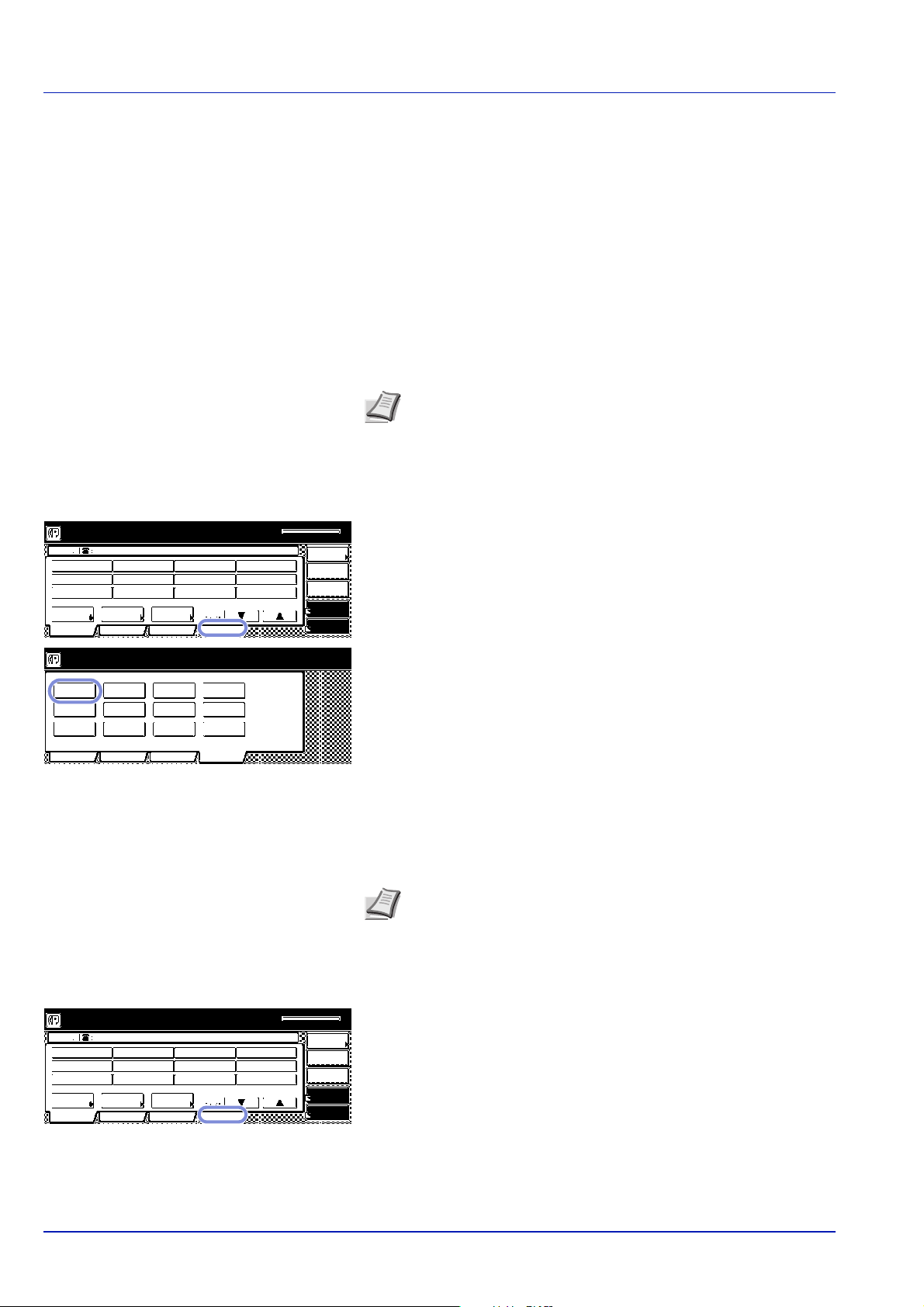
Berichtsausdrucke
Das Ergebnis der Faxkommunikationen sowie bestimmte Einstellungen
für dieses Faxgerät können durch Ausdrucken verschiedener
Verwaltungsberichte überprüft werden. Die folgende Anleitung beschreibt
das Ausdrucken von Aktivitätenreport, Bestätigungsreport und
Benutzereinstellungsliste.
Diese Berichte können jederzeit gedruckt werden.
Journalausdruck
Dieser Bericht enthält die Ergebnisse der Sende- und
Empfangsvorgänge dieses Faxgerätes. Informationen zu den 50 letzten
Vorgängen werden auf dem Aktivitätenreport ausgedruckt.
Hinweis Wenn keine Kommunikation stattgefunden hat, wird der
Aktivitätenreport nicht gedruckt.
Soll das Verfahren vor Abschluss abgebrochen werden, die Taste
Reset betätigen. Der Touchscreen kehrt zu den Anfangsmoduseinstellungen zurück.
Bereit für Faxübertragung
Original anlege n und Empfän ger wählen
Empf.
Kurz wahl
Basis Anwendung
Bericht druck- Optionenanz eige
Item auswählen
Format wählen
Empf.
Aktivität.
Report
Bes tät .
Report
Benu. Ein.
Liste
Unt.Adr.ve
Boxli st e
Unt.Adr.em
Boxli st e
Vers c hlüs .
Boxli st e
Basis Anwendung R egist ration
Bereit für Faxübertragung
Original anlege n und Empfän ger wählen
Kurz wahl
Basis Anwendung
Einst ell.Address
zum sendenBuch
Regis tration
Kurz wahl
Tas t. Lis te
Grupp. wahl
Liste
Programm
Liste
Einst ell.Address
zum sendenBuch
Regis tration
Report druck
Liste
Telefonbu.
Vers c hlüs .
Code lis te
NW-FAX
Liste
Report druck
Report druck
Bele g.Sp eic h.:
11-10-2005 16:00
Empfänge r
Prüfen
Re-dial
Hö. Aufleg
Speich. TX
Auto Empf .
Bele g.Sp eic h.:
11-10-2005 16:00
Empfänge r
Prüfen
Re-dial
Hö. Aufleg
Speich. TX
Auto Empf .
.0%
Die Taste [Report druck] drücken. Die Berichtdruck-Anzeige
erscheint.
Die Taste [Aktivität. Report] drücken.
Zum Ausdrucken des Aktivitätenreports die Taste [Ja] drücken. Der
Aktivitätenreport wird ausgedruckt.
Speicheraufträge ausdrucken
Dieser Bericht enthält Daten zu Faxkommunikationsvorgängen im
Speicher, beispielsweise zeitversetzten Übertragungen, Faxabrufen und
Aufträgen, die auf die automatische Wahlwiederholung warten.
Hinweis Wenn sich keine entsprechenden Kommunikationen
oder Dokumente für den Faxabruf im Speicher befinden, wird kein
Bestätigungsreport gedruckt.
Soll das Verfahren vor Abschluss abgebrochen werden, die Taste
Reset betätigen. Der Touchscreen kehrt zu den Anfangsmoduseinstellungen zurück.
.0%
Die Taste [Report druck] drücken. Die Berichtdruck-Anzeige
erscheint.
5-4 Faxaufträge verwalten
Page 65

Bericht druck- Optionenanz eige
Item auswählen
Format wählen
Aktivität.
Report
Bes tät .
Report
Benu. Ein.
Liste
Empf.
Format wählen
Aktivität.
Report
Bes tät .
Report
Benu. Ein.
Liste
Unt.Adr.ve
Boxli st e
Unt.Adr.em
Boxli st e
Vers c hlüs .
Boxli st e
Basis Anwendung R egist ration
Bereit für Faxübertragung
Original anlege n und Empfän ger wählen
Kurz wahl
Basis Anwendung
Bericht druck- Optionenanz eige
Item auswählen
Unt.Adr.ve
Boxli st e
Unt.Adr.em
Boxli st e
Vers c hlüs .
Boxli st e
Basis Anwendung R egist ration
Kurz wahl
Tas t. Lis te
Grupp. wahl
Liste
Programm
Liste
Einst ell.Address
zum sendenBuch
Regis tration
Kurz wahl
Tas t. Lis te
Grupp. wahl
Liste
Programm
Liste
Liste
Telefonbu.
Vers c hlüs .
Code lis te
NW-FAX
Liste
Report druck
Report druck
Liste
Telefonbu.
Vers c hlüs .
Code lis te
NW-FAX
Liste
Report druck
Bele g.Sp eic h.:
11-10-2005 16:00
Empfänge r
Prüfen
Re-dial
Hö. Aufleg
Speich. TX
Auto Empf .
Die Taste [Bestät. Report] drücken.
Zum Ausdrucken des Bestätigungsreports die Taste [Ja] drücken.
Der Bestätigungsreport wird ausgedruckt.
Einstellungsliste drucken
Diese Liste enthält die vorgenommenen Einstellungen (Leitungsart usw.)
sowie andere gespeicherten Daten (eigener Name usw.).
Hinweis Soll das Verfahren vor Abschluss abgebrochen werden,
die Taste Reset betätigen. Der Touchscreen kehrt zu den
Anfangsmoduseinstellungen zurück.
.0%
Die Taste [Report druck] drücken. Die Berichtdruck-Anzeige
erscheint.
Die Taste [Benu.Ein. Liste] drücken.
Zum Ausdrucken der Benutzereinstellungsliste die Taste [Ja]
drücken. Die Benutzereinstellungsliste wird ausgedruckt.
Prüfen de s Fax Akti on Status mögl ich.
FAX Ak tion Status
Port
Dokumenten NR.:
Wählen
020.
03.
Stop
Teila usdr uck
Bele g.Sp eic h.:
11-10-2005 16:00
Schließe n
Verwaltung über dreistelligen Dokumentnummer
.0%
Das Fax verwendet eine dreistellige Dokumentnummer zum Verwalten
der Faxkommunikation. Diese Dokumentnummer wird für jeden Vorgang
in der Reihenfolge zugewiesen, in der eine Kommunikation den Timer
verwendet und wenn ein Sende- oder Übertragungsvorgang erfolgt.
Der genaue Zeitpunkt zum Bestimmen der Dokumentnummer hängt vom
durchgeführten Vorgang ab.
Neben der Anzeige im Meldungsdisplay kann die Dokumentnummer
auch im Transaction- Resultatdisplay, im Bericht für zeitversetzte
Kommunikation (der für jede Timer gestützte Kommunikation gedruckt
wird) sowie auf dem Ausdruck des Bestätigungsreports (Sendejournals)
überprüft werden. (Siehe Prüfen von Sendeergebnissen auf Seite 5-2,
Berichtsausdrucke auf Seite 5-4 und Ein-/Ausschalten des Berichtdrucks
(Berichtsdruckeinstellungen) auf Seite 6-2.)
Faxaufträge verwalten 5-5
Page 66

5-6 Faxaufträge verwalten
Page 67

6 Systemeinstellungen
Dieser Abschnitt erläutert das Vornehmen von Einstellungen
und das Speichern.
Ein-/Ausschalten des Berichtdrucks
(Berichtsdruckeinstellungen) 6-2
Ein-/Ausschalten des Bulletin Boards 6-3
Anzahl Ruftöne bei Auto. Faxempfang 6-4
Einstellen der Lautstärke 6-5
Anzahl der Wahlversuche 6-6
Dokumentformat beim Scannen über Vorlageneinzug 6-6
Speicher ein-/ausschalten 6-7
Automatischen Empfangsmodus 6-8
Empfangsdatum/-zeit ausdrucken 6-9
Faxpapierkassette wählen 6-10
Universalzufuhr für Fax benutzen 6-11
Duplexempfang ein-/ausschalten 6-11
2-in-1-Empfang 6-12
Ein-/Ausschalten der Ferndiagnose 6-12
Eingeben der Ferndiagnose-ID 6-13
Empfangsverkleinerung 6-14
Systemeinstellungen 6-1
Page 68

Ein-/Ausschalten des Berichtdrucks (Berichtsdruckeinstellungen)
Es können sechs verschiedene Berichte ausgegeben werden, um
beispielsweise zu überprüfen, ob eine Übertragung ordnungsgemäß
durchgeführt wurde oder nicht. Jeder Bericht kann auch automatisch
gedruckt oder nicht gedruckt werden.
Journalausdruck
Dieser Bericht kann nach einer bestimmten Anzahl von
Kommunikationsaufträgen ausgedruckt werden, um Details der Aufträge
zu überprüfen.
Sendebericht
Dieser Bericht kann nach jedem Sendevorgang ausgegeben werden, um
zu überprüfen, ob die Übertragung ordnungsgemäß durchgeführt wurde
oder nicht.
Hinweis [Nur bei Fehler] wählen und festlegen, dass der Bericht
nur gedruckt wird, wenn bestimmte Bedingungen erfüllt sind, beispielsweise bei einem Kommunikationsfehler oder bei einer
Rundsendung.
Empfangsbericht
Dieser Bericht kann nach jedem Empfangsvorgang ausgegeben werden,
um zu überprüfen, ob der Empfang ordnungsgemäß durchgeführt wurde
oder nicht.
Hinweis [Nur bei Fehler] wählen und festlegen, dass der Bericht
nur gedruckt wird, wenn bestimmte Bedingungen erfüllt sind, beispielsweise bei einem Kommunikationsfehler, einem Faxabruf,
einem verschlüsselten Empfang oder einem vertraulichen FCode-Empfang.
Bericht für zeitversetzte Kommunikation
Dieser Bericht kann nach dem Einrichten jeder zeitversetzten
Kommunikation ausgedruckt werden, um Details des Auftrags zu
überprüfen.
Bericht für eingeschränkten Zugriff
Dieser Bericht kann ausgedruckt werden, wenn der eingeschränkte
Zugriff aktiviert ist, um Details aller Aufträge mit eingeschränktem Zugriff
abteilungsweise zu überprüfen.
Netzwerkfax-Sendebericht
Dieser Bericht kann einer E-Mail-Nachricht beigefügt werden um zu
prüfen, ob jede Netzwerkfaxübertragung erfolgreiche war oder nicht.
Hinweis [Nur bei Fehler] wählen und festlegen, dass der Bericht
nur gedruckt wird, wenn bestimmte Bedingungen erfüllt sind, beispielsweise bei einem Kommunikationsfehler oder bei einer
Rundsendung. Soll das Verfahren vor Abschluss abgebrochen
werden, die Taste Reset betätigen. Der Touchscreen kehrt zu den
Anfangsmoduseinstellungen zurück.
Die Taste System Menü/Zähler drücken.
Die Standardeinstellungsanzeige erscheint.
6-2 Systemeinstellungen
Page 69

System Menü / Zähler
System Menü
Standard
f.Kopierer
Standard
f.Scanner
Standard
f. Maschine
Standard
f.Fax
Standard
f.Drucker
Dokumenten
verwalt ung
Sprache
Uni Zuf.
einstellen
Orig.For m.
regist .
Auft ra gs ab
rechnu ng
Festplatte
Manag ment
Beri cht
druck en
Zähler
prüfen
Benutz er
Einstel.
Die Taste [Standard f.Fax] drücken.
Ende
Die Cursortaste [T] drücken, bis Bericht drucken markiert ist.
Die Taste [#ändern] drücken.
System Menü / Zähler
Report drucken
An
Aus
TX tra nsac tionAktiv. Kontr. Verb. ZugriffZeitver. Komun NW-FAX TX
An
Nur bei
Fehler
Aus
RX transaction
An
Nur bei
Fehler
Aus
Wählen, ob der Aktivitätenreport (Aktiv. Kontr.) automatisch gedruckt
Zurück
An
Aus
An
Aus
Schließe n
An
Nur bei
Fehler
Aus
werden soll. Die Taste [An] drücken, um den Bericht automatisch zu
drucken. [Aus] deaktiviert den Ausdruck.
In der Anzeige aus Schritt 5 wählen, ob der Sendebericht (TX
transaction) automatisch gedruckt werden soll. Die Taste [An]
drücken, um den Bericht automatisch zu drucken. [Aus] deaktiviert
den Ausdruck. Um den Ausdruck nur bei bestimmten Bedingungen
vorzunehmen, die Taste [Nur bei Fehler] drücken.
In der Anzeige aus Schritt 5 wählen, ob der Empfangsbericht (RX
transaction) automatisch gedruckt werden soll. Die Taste [An]
drücken, um den Bericht automatisch zu drucken. [Aus] deaktiviert
den Ausdruck. Um den Ausdruck nur bei bestimmten Bedingungen
vorzunehmen, die Taste [Nur bei Fehler] drücken.
In der Anzeige aus Schritt 5 wählen, ob der Bericht für zeitversetzte
Kommunikation (Zeitver. Komun) automatisch gedruckt werden soll.
Die Taste [An] drücken, um den Bericht automatisch zu drucken.
[Aus] deaktiviert den Ausdruck.
In der Anzeige aus Schritt 5 wählen, ob der Bericht für
eingeschränkten Zugriff (Verb. Zugriff) automatisch gedruckt werden
soll. Die Taste [An] drücken, um den Bericht automatisch zu drucken.
[Aus] deaktiviert den Ausdruck.
쐅 In der Anzeige aus Schritt 5 wählen, ob der NW-FAX-
Übertragungsbericht (NW-FAX TX) automatisch per E-Mail gesendet
werden soll. Die Taste [An] drücken, um den Bericht automatisch zu
senden. [Aus] deaktiviert das Senden. Die Taste [Nur bei Fehler]
drücken, um den Bericht nur unter bestimmten Voraussetzungen zu
senden (Kommunikationsfehler, Rundsendung, zeitversetzte
Übertragung).
쐈 Die Taste [Schließen] drücken. Nach dem Vornehmen der
Einstellungen die Taste Reset drücken, um zur Einstiegsanzeige
zurückzukehren.
Ein-/Ausschalten des Bulletin Boards
Wird die Bulletin-Board-Funktion benutzt, müssen Dokumente nur ein
Mal in den Speicher eingelesen werden, und können an eine beliebige
Anzahl von Empfängern verschickt werden, wenn diese die Dokumente
abrufen. Siehe Vorbereiten der Dokumente für eine Abrufübertragung auf
Seite 8-6 (Online-PDF). Um die Bulletin-Board-Funktion zu nutzen, diese
hier aktivieren.
Hinweis Soll das Verfahren vor Abschluss abgebrochen werden,
die Taste Reset betätigen. Der Touchscreen kehrt zu den
Anfangsmoduseinstellungen zurück.
Die Taste System Menü/Zähler drücken. Die
Standardeinstellungsanzeige erscheint.
Systemeinstellungen 6-3
Page 70

System Menü / Zähler
System Menü
Standard
f.Kopierer
Standard
f.Scanner
Standard
f. Maschine
Standard
f.Fax
Standard
f.Drucker
Dokumenten
verwalt ung
Sprache
Uni Zuf.
einstellen
Orig.For m.
regist .
Auft ra gs ab
rechnu ng
Festplatte
Manag ment
Beri cht
druck en
Zähler
prüfen
Benutz er
Einstel.
Die Taste [Standard f.Fax] drücken.
Ende
Die Cursortaste [T] drücken, bis Bulletin board markiert ist.
Die Taste [#ändern] drücken.
System Menü / Zähler
Bulletin b oard
Lö.Doc
nach s end.
Dok.sic h.
nach TX
Auswählen, ob die Bulletin-
Schließe nZurück
Board-Funktion ein- oder ausgeschaltet werden soll.
Die Taste [Dok. sich. nach TX] drücken, um die Funktion
einzuschalten, oder die Taste [Lö. Doc nach send.] drücken, um sie
auszuschalten.
Hinweis Wird Lö. Doc nach send. gewählt, werden die
Dokumente nach dem ersten Übertragen aus dem Speicher
gelöscht. Wird Dok. sich. nach TX gewählt, bleiben die Doku-
mente nach dem ersten Übertragen im Speicher erhalten, um
für den nächsten Abruf bereitzustehen.
Die Taste [Schließen] drücken. Nach dem Vornehmen der
Einstellungen die Taste Reset drücken, um zur Einstiegsanzeige
zurückzukehren.
Anzahl Ruftöne bei Auto. Faxempfang
Die Anzahl der Ruftöne vor dem Annehmen eines eingehenden Anrufs im
automatischen Faxempfangsmodus, im automatischen FAX/TELUmschaltmodus (diese Einstellung steht in metrischen Versionen nicht
zur Verfügung) oder im TAD-Empfangsmodus kann auf einen Wert
zwischen 1 und 15 eingestellt werden.
Hinweis Soll das Verfahren vor Abschluss abgebrochen werden,
die Taste Reset betätigen. Der Touchscreen kehrt zu den
Anfangsmoduseinstellungen zurück.
Die Taste System Menü/Zähler drücken. Die
Standardeinstellungsanzeige erscheint.
System Menü / Zähler
System Menü
Standard
f.Kopierer
Standard
f.Scanner
Standard
f. Maschine
Standard
f.Fax
Standard
f.Drucker
Dokumenten
verwalt ung
Sprache
Uni Zuf.
einstellen
Orig.For m.
regist .
Auft ra gs ab
rechnu ng
Festplatte
Manag ment
Beri cht
druck en
System Menü / Zähler
# Klingelz eichen Zurück
Für Faxempfang
(01-15)
02.
Auto Fax/ Tel Um sch
(00-15)
00. 15.
Für Anrufbeant.
(01-15)
Zähler
prüfen
Benutz er
Einstel.
Schließe n
Ende
Die Taste [Standard f.Fax] drücken.
Die Cursortaste [T] drücken, bis # Klingelzeichen markiert ist.
Die Taste [#ändern] drücken.
Mit [+] oder [-] für jeden Modus die Anzahl der Ruftöne vor dem
Annehmen eines Anrufes festlegen: automatischer Faxempfang,
automatische Fax-/Telefonumschaltung (diese Einstellung steht in
metrischen Versionen nicht zur Verfügung), TAD-Empfangsmodus.
Die Taste [Schließen] drücken. Nach dem Vornehmen der
Einstellungen die Taste Reset drücken, um zur Einstiegsanzeige
zurückzukehren.
6-4 Systemeinstellungen
Page 71

Einstellen der Lautstärke
Die Lautstärke für Summer, Monitor und Lautsprecher kann hier
festgelegt werden. Der Summer kann auch stumm geschaltet werden.
Summerlautstärke
Hier wird die Lautstärke des Alarms im Fehlerfall oder beim Betätigen
einer falschen Taste festgelegt.
Monitorvolumen
Bestimmt die Lautstärke des internen Lautsprechers, über den die
Bedingungen auf der Telefonleitung akustisch überwacht werden
können, wenn die Taste [Hö. Aufleg] NICHT gedrückt wurde.
Lautsprechervolumen
Bestimmt die Lautstärke des internen Lautsprechers, über den die
Bedingungen auf der Telefonleitung akustisch überwacht werden
können, wenn die Taste [Hö. Aufleg] GEDRÜCKT wurde.
Hinweis Soll das Verfahren vor Abschluss abgebrochen werden,
die Taste Reset betätigen. Der Touchscreen kehrt zu den
Anfangsmoduseinstellungen zurück.
Die Taste System Menü/Zähler drücken. Die
Standardeinstellungsanzeige erscheint.
System Menü / Zähler
System Menü
Standard
f.Kopierer
Standard
f.Scanner
Standard
f. Maschine
System Menü / Zähler
Lauts tärke e instellen
Leise
Aus
Standard
f.Fax
Standard
f.Drucker
Dokumenten
verwalt ung
Monitor Laut stSummer Lautst.
LautLaut Laut
Mitt el
Leise
Aus
Sprache
Uni Zuf.
einstellen
Orig.For m.
regist .
Lautsp.Lautst.
Mittel
Leise
Aus
Aus
Auft ra gs ab
rechnu ng
Festplatte
Manag ment
Beri cht
druck en
Zurück
Zähler
prüfen
Benutz er
Einstel.
Schließe n
Die Taste [Standard f.Fax] drücken.
Ende
Die Cursortaste [T] drücken, bis Lautstärke einstellen markiert ist.
Die Taste [#ändern] drücken.
Die gewünschte Summerlautstärke auswählen (Laut, Leise oder
Aus).
Die gewünschte Monitorlautstärke auswählen (Laut, Mittel, Leise
oder Aus).
Die gewünschte Lautsprecherlautstärke auswählen (Laut, Mittel,
Leise oder Aus).
Die Taste [Schließen] drücken. Nach dem Vornehmen der
Einstellungen die Taste Reset drücken, um zur Einstiegsanzeige
zurückzukehren.
Systemeinstellungen 6-5
Page 72

Anzahl der Wahlversuche
Hier wird festgelegt, wie oft das Faxgerät automatisch versucht, eine
Nummer erneut anzuwählen, falls diese besetzt war oder ein anderes
Verbindungsproblem aufgetreten ist.
Hinweis Die Anzahl der Wahlversuche kann zwischen 0 und 14
festgelegt werden. Soll das Verfahren vor Abschluss abgebrochen
werden, die Taste Reset betätigen. Der Touchscreen kehrt zu den
Anfangsmoduseinstellungen zurück.
Die Taste System Menü/Zähler drücken. Die
Standardeinstellungsanzeige erscheint.
System Menü / Zähler
System Menü
Standard
f.Kopierer
Standard
f.Scanner
Standard
f. Maschine
System Menü / Zähler
Standard
f.Fax
Standard
f.Drucker
Dokumenten
verwalt ung
Für Faxempfang
(00 14).~.
.03
Sprache
Uni Zuf.
einstellen
Orig.For m.
regist .
Auft ra gs ab
rechnu ng
Festplatte
Manag ment
Beri cht
druck en
Zähler
prüfen
Benutz er
Einstel.
Schließe nWahlwiederholung Zurück
Die Taste [Standard f.Fax] drücken.
Ende
Die Cursortaste [T] drücken, bis Wahlwiederholung markiert ist.
Die Taste [#ändern] drücken.
Die Anzahl der Wahlwiederholungsversuche über die Taste [+] oder
[-] eingeben.
Die Taste [Schließen] drücken. Nach dem Vornehmen der
Einstellungen die Taste Reset drücken, um die
Anfangsmoduseinstellungen anzuzeigen.
Dokumentformat beim Scannen über Vorlageneinzug
Hier wird festgelegt, ob in den automatischen Vorlageneinzug gelegte
Dokumente im Format A4, bzw. einem anderen Standardformat oder als
lange Dokumente (in Richtung der Papierzufuhr) eingescannt werden.
Hinweis Hier Standartformat wählen, wenn beide Seiten zwei-
seitiger Dokumente übertragen werden. (Siehe Duplexversand
auf Seite 4-5.)
Wird Langes Original gewählt, können Dokumente beim Senden
nicht gedreht werden. Siehe Vergleichen von Kennungen mit der
Gegenstelle über F-Codes auf Seite 8-11 (Online-PDF).
Soll das Verfahren vor Abschluss abgebrochen werden, die Taste
Reset betätigen. Der Touchscreen kehrt zu den Anfangsmoduseinstellungen zurück.
Die Taste System Menü/Zähler drücken. Die
Standardeinstellungsanzeige erscheint.
6-6 Systemeinstellungen
Page 73

System Menü / Zähler
System Menü
Standard
f.Kopierer
Standard
f.Scanner
Standard
f. Maschine
Standard
f.Fax
Standard
f.Drucker
Dokumenten
verwalt ung
Sprache
Uni Zuf.
einstellen
Orig.For m.
regist .
Auft ra gs ab
rechnu ng
Festplatte
Manag ment
Beri cht
druck en
Zähler
prüfen
Benutz er
Einstel.
Die Taste [Standard f.Fax] drücken.
Ende
Die Taste [T] drücken, bis DP scannen markiert ist.
Die Taste [#ändern] drücken.
System Menü / Zähler
DP sc annen
Standart
format
Lang.Org.
System Menü / Zähler
System Menü
Standard
f.Kopierer
Standard
f.Scanner
Standard
f. Maschine
Standard
f.Fax
Standard
f.Drucker
Dokumenten
verwalt ung
Sprache
Uni Zuf.
einstellen
Orig.For m.
regist .
Zurück
Auft ra gs ab
rechnu ng
Festplatte
Manag ment
Beri cht
druck en
Schließe n
Zähler
prüfen
Benutz er
Einstel.
Das gewünschte Originalformat durch Drücken der Taste
[Standartformat] oder der Taste [Langes Original] auswählen.
Die Taste [Schließen] drücken. Nach dem Vornehmen der
Einstellungen die Taste Reset drücken, um zur Einstiegsanzeige
zurückzukehren.
Speicher ein-/ausschalten
Hier wird gewählt, welcher Übertragungsmodus (Übertragung aus
Speicher oder Direkteinzugsübertragung) als Standardmodus für dieses
Faxgerät verwendet wird.
Bei Wahl von Direktein. TX erscheint in der Faxeinstiegsanzeige die
Taste [Direktein. TX].
Hinweis Soll das Verfahren vor Abschluss abgebrochen werden,
die Taste Reset betätigen. Der Touchscreen kehrt zu den
Anfangsmoduseinstellungen zurück.
Die Taste System Menü/Zähler drücken. Die
Standardeinstellungsanzeige erscheint.
Die Taste [Standard f.Fax] drücken.
Ende
Die Cursortaste [T] drücken, bis Sendemodus/Standart markiert ist.
Die Taste [#ändern] drücken.
System Menü / Zähler
Sendemodus/Standart
Zurück
Schließe n
Den gewünschten Übertragungsmodus durch Drücken der Taste
[Speich. TX] oder der Taste [Direktein. TX] auswählen.
Die Taste [Schließen] drücken. Nach dem Vornehmen der
Speich. TX
Direktein.
TX
Systemeinstellungen 6-7
Einstellungen die Taste Reset drücken, um zur Einstiegsanzeige
zurückzukehren.
Page 74

Automatischen Empfangsmodus
Dieses Faxgerät unterstützt je nach Modellversion zwei oder drei
automatische Empfangsmodi. Die Zollversion unterstützt den
automatischen Faxempfang, die automatische Fax-/Telefonumschaltung
und den D.R.D.-Empfang. Die metrische Version unterstützt den
automatischen Faxempfang und die automatische Fax-/
Telefonumschaltung. Einer der verfügbaren Modi muss für das Faxgerät
ausgewählt werden.
Hinweis Soll das Verfahren vor Abschluss abgebrochen werden,
die Taste Reset betätigen. Der Touchscreen kehrt zu den
Anfangsmoduseinstellungen zurück.
Die Taste System Menü/Zähler drücken. Die
Standardeinstellungsanzeige erscheint.
System Menü / Zähler
System Menü
Standard
f.Kopierer
Standard
f.Scanner
Standard
f. Maschine
System Menü / Zähler
Empfangs modus
Fax Empf.
Auto Fax/
Tel. SW
D.R. D
System Menü / Zähler
Empfangs modus
Fax Empf.
Auto Fax/
Tel. SW
D.R. D
Standard
f.Fax
Standard
f.Drucker
Dokumenten
verwalt ung
1klingelz.
2klingelz.
S-S-L
S-L-S
Sprache
Uni Zuf.
einstellen
Orig.For m.
regist .
Auft ra gs ab
rechnu ng
Festplatte
Manag ment
Beri cht
druck en
Zurück
Zurück
Zähler
prüfen
Benutz er
Einstel.
Schließe n
Schließe n
Die Taste [Standard f.Fax] drücken.
Ende
Die Cursortaste [T] drücken, bis Empfangsmodus markiert ist.
Die Taste [#ändern] drücken.
Den gewünschten Empfangsmodus durch Drücken einer der Tasten
[Fax Empf.], [Auto Fax/Tel.SW] oder [D.R.D.] einstellen.
Hinweis Die Taste [D.R.D.] wird für metrische Versionen
dieses Faxgerätes nicht angezeigt. Bei Wahl von D.R.D. mit
Schritt 7 fortfahren.
Nach Wahl von Fax Empf. oder Auto Fax/Tel.SW die Taste
[Schließen] drücken. Nach dem Vornehmen der Einstellungen die
Ta st e Reset drücken, um zur Einstiegsanzeige zurückzukehren.
Das gewünschte Ruftonmuster auswählen:
• Muster 1: Einmal klingeln
• Muster 2: Zweimal klingeln
• Muster 3: S-S-L (kurz-kurz-lang)
• Muster 4: S-L-S (kurz-lang-kurz)
Die Taste [Schließen] drücken. Nach dem Vornehmen der
Einstellungen die Taste Reset drücken, um zur Einstiegsanzeige
zurückzukehren.
6-8 Systemeinstellungen
Page 75

Empfangsdatum/-zeit ausdrucken
Wählen, ob bestimmte Informationen wie Empfangszeit, Senderkennung
und Anzahl gesendeter Seiten im oberen Bereich der
Empfangsdokumente ausgedruckt werden sollen oder nicht. Diese Daten
sind nützlich um zu prüfen, wann ein bestimmtes Dokument eingegangen
ist, vor allem, wenn es in einer anderen Zeitzone abgeschickt wurde. Um
diese Daten auszudrucken, muss die Funktion hier aktiviert werden.
Hinweis Wird eine empfangene Seite auf zwei oder mehr ein-
zelne Blätter gedruckt, werden Empfangsdatum und -uhrzeit nur
auf dem ersten Blatt ausgegeben.
Ist die Faxweiterleitung aktiviert, werden korrektes Datum und Zeit
des Empfangs an diesem Faxgerät nicht an der empfangenden
Station ausgedruckt. Wenn die Weiterleitung jedoch auch nach
der voreingestellten Anzahl von Wahlwiederholungen nicht erfolgreich ist, werden Datum und Zeit auf den dann automatisch an
diesem Fax ausgedruckten Dokumenten ausgegeben.
Soll das Verfahren vor Abschluss abgebrochen werden, die Taste
Reset betätigen. Der Touchscreen kehrt zu den Anfangsmoduseinstellungen zurück.
Die Taste System Menü/Zähler drücken. Die
Standardeinstellungsanzeige erscheint.
System Menü / Zähler
System Menü
Standard
f.Kopierer
Standard
f.Scanner
Standard
f. Maschine
System Menü / Zähler
Empfang D atum/Zeit
An
Aus
Standard
f.Fax
Standard
f.Drucker
Dokumenten
verwalt ung
Sprache
Uni Zuf.
einstellen
Orig.For m.
regist .
Auft ra gs ab
rechnu ng
Festplatte
Manag ment
Beri cht
druck en
Zähler
prüfen
Benutz er
Einstel.
Schließe nZurück
Die Taste [Standard f.Fax] drücken.
Ende
Die Taste [T] drücken, bis Empfang Datum/Zeit markiert ist.
Die Taste [#ändern] drücken.
Auswählen, ob Empfangsdatum
und -uhrzeit gedruckt werden sollen (Taste [An]) oder nicht (Taste
[Aus]).
Die Taste [Schließen] drücken. Nach dem Vornehmen der
Einstellungen die Taste Reset drücken, um zur Einstiegsanzeige
zurückzukehren.
Systemeinstellungen 6-9
Page 76

Faxpapierkassette wählen
Hier wird einer von drei Modi der Papierzufuhr für den Dokumentendruck
eingehender Dokumente im Faxbetrieb und den Druck von Berichten und
Listen ausgewählt: automatische Auswahl, festes Format oder feste
Kassette.
Wichtig Die Einstellung kann NICHT geändert werden, wenn sich
noch Dokumente im Speicher befinden.
Automatische Originalerkennung
In diesem Modus wählt das Faxgerät automatisch das geeignetste
Papierformat aus.
Festes Format
In diesem Modus wird Papier aus der Kassette mit dem ausgewählten
Format benutzt. Wenn das gewählte Format in keiner Kassette eingelegt
ist, werden die Dokumente im Speicher empfangen.
Wichtig Hier kann NUR ein Papierformat gewählt werden.
Wenn das gewählte Format in mehrere Kassetten eingelegt ist, hat
die oberste Kassette Vorrang.
Feste Kassette
In diesem Modus wird Papier aus der gewählten Kassette benutzt, unabhängig vom Format der empfangenen Dokumente. Enthält die gewählte
Kassette kein Papier, werden die Dokumente im Speicher empfangen.
System Menü / Zähler
System Menü
Standard
f.Kopierer
Standard
f.Scanner
Standard
f. Maschine
System Menü / Zähler
Fax Papierkassette
Auto Aus w
Festes
Format
Feste
Kassatte
Standard
f.Fax
Standard
f.Drucker
Dokumenten
verwalt ung
Sprache
Uni Zuf.
einstellen
Orig.For m.
regist .
Auft ra gs ab
rechnu ng
Festplatte
Manag ment
Beri cht
druck en
Zähler
prüfen
Benutz er
Einstel.
Zurück Schließen
Wichtig Hier kann NUR eine Kassette gewählt werden.
Soll das Verfahren vor Abschluss abgebrochen werden, die Taste
Reset betätigen. Der Touchscreen kehrt zu den Anfangsmoduseinstellungen zurück.
Die Taste System Menü/Zähler drücken. Die
Standardeinstellungsanzeige erscheint.
Die Taste [Standard f.Fax] drücken.
Ende
Die Taste [T] drücken, bis Fax Papierkassette markiert ist.
Die Taste [#ändern] drücken.
Den gewünschten Papierzufuhrmodus durch Drücken einer der
Tasten [Auto Ausw], [Festes Format] oder [Feste Kassatte]
auswählen.
Bei Wahl von Auto Ausw mit Schritt 8 fortfahren.
Bei Wahl von Festes Format mit dem nächsten Schritt fortfahren.
Bei Wahl von Feste Kassatte mit Schritt 7 fortfahren.
Das gewünschte Papierformat auswählen und mit Schritt 8
fortfahren.
Die gewünschte Kassette wählen.
Die Taste [Schließen] drücken. Nach dem Vornehmen der
Einstellungen die Taste Reset drücken, um zur Einstiegsanzeige
zurückzukehren.
6-10 Systemeinstellungen
Page 77

Universalzufuhr für Fax benutzen
Hier wählen, ob die Universalzufuhr zum Ausdrucken empfangener Faxe
verwendet werden soll.
Hinweis Soll das Verfahren vor Abschluss abgebrochen werden,
die Taste Reset betätigen. Der Touchscreen kehrt zu den
Anfangsmoduseinstellungen zurück.
Die Taste System Menü/Zähler drücken. Die
Standardeinstellungsanzeige erscheint.
System Menü / Zähler
System Menü
Standard
f.Kopierer
Standard
f.Scanner
Standard
f. Maschine
Standard
f.Fax
Standard
f.Drucker
Dokumenten
verwalt ung
System Menü / Zähler
Universalzufuhr
An
Aus
Sprache
Uni Zuf.
einstellen
Orig.For m.
regist .
Auft ra gs ab
rechnu ng
Festplatte
Manag ment
Beri cht
druck en
Zähler
prüfen
Benutz er
Einstel.
Schließe nZurück
Die Taste [Standard f.Fax] drücken.
Ende
Die Cursortaste [T] drücken, bis Universalzufuhr markiert ist.
Die Taste [#ändern] drücken.
Auswählen, ob die Universalzufuhr aktiviert (Taste [An]) oder
deaktiviert (Taste [Aus]) werden soll.
Die Taste [Schließen] drücken. Nach dem Vornehmen der
Einstellungen die Taste Reset drücken, um zur Einstiegsanzeige
zurückzukehren.
Duplexempfang ein-/ausschalten
Die Duplexeinheit dreht das Papier im Faxgerät um, damit auch die
Rückseite des Blattes bedruckt werden kann (Duplex- oder zweiseitiger
Empfang).
Wenn die Breite der empfangenen Seiten identisch ist, werden die
Dokumente auf die Vorder- und Rückseite von Papier mit diesem Format
gedruckt.
Hinweis Um den Duplexempfang zu nutzen, diesen hier aktivie-
ren. Wenn der Duplexempfang aktiviert ist, werden alle Seiten
eines Faxempfangs unabhängig vom Empfangsmodus vorübergehend im Speicher abgelegt und anschließend gemeinsam ausgedruckt.Der 2-in-1-Empfang ist nicht möglich, wenn sowohl 2-in1-Empfang als auch Duplexempfang eingeschaltet sind.
Soll das Verfahren vor Abschluss abgebrochen werden, die Taste
Reset betätigen. Der Touchscreen kehrt zu den Anfangsmoduseinstellungen zurück.
Die Taste System Menü/Zähler drücken.
System Menü / Zähler
Zähler
prüfen
Benutz er
Einstel.
Ende
System Menü
Standard
f.Kopierer
Standard
f.Scanner
Standard
f. Maschine
Standard
f.Fax
Standard
f.Drucker
Dokumenten
verwalt ung
Sprache
Uni Zuf.
einstellen
Orig.For m.
regist .
Auft ra gs ab
rechnu ng
Festplatte
Manag ment
Beri cht
druck en
Systemeinstellungen 6-11
Die Taste [Standard f.Fax] drücken.
Die Cursortaste [T] drücken, bis 2seitiger Empfang markiert ist.
Die Taste [#ändern] drücken.
Page 78

System Menü / Zähler
2seit iger Empfang
An
Aus
Auswählen, ob der Duplexempfang eingeschaltet werden soll (Taste
Schließe nZurück
[An]) oder nicht (Taste [Aus]).
Die Taste [Schließen] drücken. Nach dem Vornehmen der
Einstellungen die Taste Reset drücken, um zur Einstiegsanzeige
zurückzukehren.
2-in-1-Empfang
Wenn der 2-in-1-Empfang aktiviert ist, und zwei A5-Seiten (5 1/2 ×81/2")
nacheinander im selben Vorgang empfangen werden, werden diese
beiden Seiten auf einem A4R-Blatt (11 × 8
in-1-Empfang zu nutzen, diesen hier aktivieren.
Hinweis Der 2-in-1-Empfang ist nicht möglich, wenn sowohl 2-
in-1-Empfang als auch Duplexempfang eingeschaltet sind.
Soll das Verfahren vor Abschluss abgebrochen werden, die Taste
Reset betätigen. Der Touchscreen kehrt zu den Anfangsmoduseinstellungen zurück.
Die Taste System Menü/Zähler drücken. Die
Standardeinstellungsanzeige erscheint.
1/2") ausgedruckt. Um den 2-
System Menü / Zähler
System Menü
Standard
f.Kopierer
Standard
f.Scanner
Standard
f. Maschine
System Menü / Zähler
2 in 1 Empfang
An
Aus
Standard
f.Fax
Standard
f.Drucker
Dokumenten
verwalt ung
Sprache
Uni Zuf.
einstellen
Orig.For m.
regist .
Auft ra gs ab
rechnu ng
Festplatte
Manag ment
Beri cht
druck en
Zähler
prüfen
Benutz er
Einstel.
Schließe nZurück
Die Taste [Standard f.Fax] drücken.
Ende
Die Cursortaste [T] drücken, bis 2 in 1 Empfang markiert ist.
Die Taste [#ändern] drücken.
Auswählen, ob der 2-in-1-Empfang eingeschaltet werden soll (Taste
[An]) oder nicht (Taste [Aus]).
Die Taste [Schließen] drücken. Nach dem Vornehmen der
Einstellungen die Taste Reset drücken, um zur Einstiegsanzeige
zurückzukehren.
Ein-/Ausschalten der Ferndiagnose
Wenn ein Problem mit dem Faxgerät auftritt, für das der Kundendienst
gerufen werden muss, kann der Kundendienstpartner per Computer
direkt über die Telefonleitung auf das Faxgerät zugreifen und dessen
Status und Informationen zum Fehler abrufen.
Hinweis Um die Ferndiagnose zu nutzen, ist ein Vertrag mit
einem autorisierten Kundendienstpartner und das Zuweisen einer
zuvor bestimmten Ferntest-ID erforderlich. (Siehe Eingeben der
Ferndiagnose-ID auf Seite 6-13.) Für weitere Informationen den
Servicetechniker, einen autorisierten Kundendienstpartner oder
den Verkäufer ansprechen.
Soll das Verfahren vor Abschluss abgebrochen werden, die Taste
Reset betätigen. Der Touchscreen kehrt zu den Anfangsmoduseinstellungen zurück.
Die Taste System Menü/Zähler drücken. Die
Standardeinstellungsanzeige erscheint.
6-12 Systemeinstellungen
Page 79

System Menü / Zähler
System Menü
Standard
f.Kopierer
Standard
f.Scanner
Standard
f. Maschine
Standard
f.Fax
Standard
f.Drucker
Dokumenten
verwalt ung
Sprache
Uni Zuf.
einstellen
Orig.For m.
regist .
Auft ra gs ab
rechnu ng
Festplatte
Manag ment
Beri cht
druck en
Zähler
prüfen
Benutz er
Einstel.
Die Taste [Standard f.Fax] drücken.
Ende
Die Cursortaste [T] drücken, bis Remote Diagnose markiert ist.
Die Taste [#ändern] drücken.
System Menü / Zähler
Remote Diagnose
An
Aus
Bereit für Faxübertragung
Original anlege n und Empfän ger wählen
Empf.
Kurz wahl
Basis Anwendung
Registrierung Anzeige optionale Items
Item auswählen und regis trieren
Wählen
Location
Info.
Datum&
Uhrzeit
Ferntest ID Zurück
Box
Send/Empf .
Bes chr änk t
Basis Anwendung R egist ration
Ferntest ID eingeben
Zum eingeben Zehnertastatur benutzen
0000.
Einst ell.Address
zum sendenBuch
Regis tration
Fax
Weiterleit
Fernschalter code
Ferntest
ID
(4 Buchs taben)
Report druck
Vers c hl.
Code
NW-FAX
Report druck
Schließe nZurück
Bele g.Sp eic h.:
11-10-2005 16:00
Empfänge r
Prüfen
Re-dial
Hö. Aufleg
Speich. TX
Auto Empf .
Best ätigen
Auswählen, ob die Ferndiagnose eingeschaltet werden soll (Taste
[An]) oder nicht (Taste [Aus]).
Die Taste [Schließen] drücken. Nach dem Vornehmen der
Einstellungen die Taste Reset drücken, um zur Einstiegsanzeige
zurückzukehren.
Eingeben der Ferndiagnose-ID
Wurde für die Ferndiagnose ein Vertrag mit einem autorisierten
Kundendienstpartner abgeschlossen, muss die zugeteilte Ferntest-ID
eingestellt werden.
Hinweis Anhand der folgenden Anleitung kann auch eine vor-
handene Ferntest-ID geändert werden.
Soll das Verfahren vor Abschluss abgebrochen werden, die Taste
Reset betätigen. Der Touchscreen kehrt zu den Anfangsmoduseinstellungen zurück.
.0%
Die Taste [Registration] drücken. Die Registrierungsanzeige
erscheint.
Die Taste [Ferntest ID] drücken.
Die vierstellige Ferntest-ID über die Zifferntasten eingeben.
Hinweis Zum Ändern der eingegebenen Zahl die Cursorta-
ste [] oder [] drücken, um die zu ändernde Ziffer zu markieren.
Die Taste [Bestätigen] drücken. Es wird wieder die Anzeige aus
Schritt 2 angezeigt. Nach dem Vornehmen der Einstellungen die
Ta st e Reset drücken, um zur Einstiegsanzeige zurückzukehren.
Systemeinstellungen 6-13
Page 80

Empfangsverkleinerung
Bei Wahl von Auto Ausw in den Faxpapierzufuhreinstellungen kann, für
den Fall, dass das Format eines eingehenden Faxes das des eingelegten
und ausgewählten Papiers für den Ausdruck überschreitet, festgelegt
werden, ob dieses Fax im Originalformat auf mehreren Blättern
ausgedruckt oder an das vorhandene Papierformat angepasst
(verkleinert) wird.
Hinweis Soll das Verfahren vor Abschluss abgebrochen werden,
die Taste Reset betätigen. Der Touchscreen kehrt zu den
Anfangsmoduseinstellungen zurück.
Die Taste System Menü/Zähler drücken. Die
Standardeinstellungsanzeige erscheint.
System Menü / Zähler
System Menü
Standard
f.Kopierer
Standard
f.Scanner
Standard
f. Maschine
System Menü / Zähler
Priorität
Verk lei n.
Man uel le
Priorität
Standard
f.Fax
Standard
f.Drucker
Dokumenten
verwalt ung
Sprache
Uni Zuf.
einstellen
Orig.For m.
regist .
Auft ra gs ab
rechnu ng
Festplatte
Manag ment
Beri cht
druck en
Zähler
prüfen
Benutz er
Einstel.
Schließe nEmpfangs Format Zur ück
Die Taste [Standard f.Fax] drücken.
Ende
Die Cursortaste [T] drücken, bis Empfangs Format markiert ist.
Die Taste [#ändern] drücken.
Um das Empfangsformat an das verfügbare Papierformat
anzupassen, die Taste [Priorität Verklein.] drücken. Um das Fax im
Originalformat zu drucken, die Taste [Manuelle Priorität] drücken.
Die Taste [Schließen] drücken. Nach dem Vornehmen der
Einstellungen die Taste Reset drücken, um zur Einstiegsanzeige
zurückzukehren.
6-14 Systemeinstellungen
Page 81

7 Störungsbeseitigung
Dieser Abschnitt erläutert Verfahren zur Störungsbeseitigung.
Faxanzeige leuchtet 7-2
Falls ein Fehler auftritt 7-2
Fehlermeldungen 7-3
Störungsbeseitigung 7-4
Störungsbeseitigung 7-1
Page 82

Faxanzeige leuchtet
Wenn während einer Faxkommunikation die Dokumente im Speicher
abgelegt werden, leuchtet die Faxanzeige, um diesen Umstand
anzuzeigen. Die Faxanzeige leuchtet auch, wenn Dokumente während
des Kopierens direkt in den Speicher empfangen werden
(Speicherempfang).
Hinweis Die Faxanzeige blinkt, während Dokumente in den
Speicher eingelesen werden.
SICHERHEITSHINWEISE vor dem Trennen des Netzkabels
Damit im Speicher befindliche Dokumente nicht verloren können, ist
Elektrizität erforderlich. Daher ist VOR dem absichtlichen Trennen des
Netzkabels vom Gerät zu prüfen, ob die Faxdatenanzeige leuchtet oder
nicht. Wenn die Anzeige LEUCHTET, befinden sich Dokumente im
Speicher. Alle wichtigen Dokumente sollten ausgedruckt werden.
Anschließend VOR dem Trennen vom Stromnetz vergewissern, dass die
Faxanzeige nicht mehr leuchtet.
Hinweis Die Sicherungsfunktion für den Bildspeicher des Gerä-
tes schützt den Speicherinhalt bis zu 60 Minuten nach einem
Stromausfall vor dem Löschen (die optionale Speichererweiterung
mit 32 MB ist hierzu erforderlich).
Toner bald z u ende [y]
Original anlege n und Empfän ger wählen
Empf.
Address
Buch
Kurz wahl
Basis Anwendung
Einst ell.
zum senden
Regis tration
Report druck
Bele g.Sp eic h.:
11-10-2005 16:00
Empfänge r
Prüfen
Re-dial
Hö. Aufleg
Speich. TX
Auto Empf .
Wenn ein Netzfehlerbericht ausgedruckt wird
Falls Dokumente, geplante Aufträge oder andere Daten aus dem
Speicher durch eine Unterbrechung der Stromversorgung verloren
gehen, wird ein Netzfehlerbericht gedruckt, nachdem die
Stromversorgung wieder hergestellt ist. Der Bericht zeigt, welche Daten
verloren gingen.
Hinweis Falls keine Daten verloren gingen, wird auch kein Netz-
fehlerbericht gedruckt.
Falls ein Fehler auftritt
.0%
Bei Problemen erscheint im Meldungsdisplay eine Erläuterung zum
Fehler. Zur Störungsbeseitigung die Anleitungen unter Fehlermeldungen
auf Seite 7-3 befolgen.
Tritt ein Kommunikationsfehler auf, wird neben der Anzeige im
Meldungsdisplay ein Übertragungs- oder Empfangsbericht ausgedruckt
und ein Alarm ertönt. Den angezeigten Fehlercode im Bericht prüfen und
dann mit den Seite 10-7 die Fehlerursache bestimmen. Fehlercodes
können auch im regelmäßig ausgedruckten Aktivitätenreport (Journal)
geprüft werden. (Siehe Journalausdruck auf Seite 5-4.)
Hinweis Ob ein Übertragungs- oder Empfangsbericht gedruckt wird
und der Alarm ertönt, wird anhand der Einstellungen unter Ein-/Ausschalten des Berichtdrucks (Berichtsdruckeinstellungen) auf Seite 6-2
festgelegt.
7-2 Störungsbeseitigung
Page 83

Fehlermeldungen
Wenn im Meldungsdisplay eine der folgenden Meldungen angezeigt wird,
die entsprechenden Schritte unternehmen.
Meldung Vorgehensweise Siehe
Klappe/Abdeckung/
Verkleidung/usw. schließen.
Klappe prüfen.
Papier nachlegen (1.Kassette) • Die in der Meldung genannte Kassette enthält kein Papier. Papier in die
Papier XX in Kassette
einlegen.
Dokument in Speicher
empfangen
Toner nachfüllen
(C, M, Y, K)
Papierstau. Es ist ein Papierstau im Faxgerät aufgetreten. In der
Speicher voll Der Speicher ist voll. Auswählen, ob die Kommunikation fortgesetzt oder
Service rufen Eine Wartung durch geschultes Personal ist erforderlich. Den
Wartung erforderlich
Kommunikationsfehler Während der Übertragung trat ein Fehler auf. Den Fehlercode, der die
Kein DC Loop
Keine Anwahl
Keine Antwort Es wurde gewählt, aber es konnte keine Verbindung zur Gegenstelle
Kein Verschlüsselungscode
registriert.
Die in der Meldung genannte Abdeckung ist geöffnet. Die Abdeckung
vollständig schließen.
genannte Kassette einlegen, wie in der Bedienungsanleitung für das
Gerät beschrieben.
• Diese Meldung wird auch angezeigt, wenn eine oder mehrere Kassetten
nicht richtig eingesetzt sind. Die Kassette ganz in das Gerät einschieben.
• Es wurde ein festes Format in der Einstellung für die Papierzufuhr
gewählt. Angegebenes Papierformat einlegen.
• Das Format der empfangenen Dokumente passt nicht zum Papierformat
in der gewählten Kassette. Papierformat einlegen, das der Größe der
empfangenen Dokumente entspricht.
Daten für empfangene Dokumente wurden im Speicher abgelegt
(Speicherempfang), da die Kassetten kein Papier enthalten. Nach dem
Einlegen von Papier in eine der Kassetten werden die im Speicher
befindlichen Dokumente ausgedruckt.
Falls Papier nachlegen (1.Kassette) ebenfalls angezeigt wird, Papier in
diese Kassette einlegen. Falls außerdem ein bestimmtes Format
angegeben wird, Papier dieses Formats einlegen.
Der angegebene Tonerbehälter enthält zu wenig Toner ([C] = Cyan, [M]=
Magenta, [Y] = Gelb, [K] = Schwarz). Informationen zum Ersetzen von
Tonerbehältern finden sich in der Bedienungsanleitung des Gerätes.
Bedienungsanleitung des Gerätes wird erklärt, wie gestautes Papier
aus dem Faxgerät entfernt wird, ohne Papierreste zurückzulassen.
Ein Dokument hat sich im automatischen Vorlageneinzug verfangen.
Informationen zum Entfernen des gestauten Dokumentes finden sich in
der Bedienungsanleitung des Gerätes.
Anschließend alle Dokumente erneut in den automatischen
Vorlageneinzug legen. Das Fax zählt die Anzahl der bereits gescannten
Dokumente und setzt den Scanvorgang anschließend mit dem gestauten
Dokument fort.
abgebrochen werden soll.
Wird die Meldung beim Einlesen von Dokumenten angezeigt, auswählen,
ob nur die bereits eingelesenen Dokumente übertragen werden sollen.
Wird [Ja] gedrückt, beginnt die Übertragung automatisch. Wird [Nein]
gedrückt, wird der Scanvorgang abgebrochen und der Touchscreen zeigt
die Anfangsmoduseinstellungen an.
Servicetechniker, einen autorisierten Kundendienstpartner oder den
Verkäufer benachrichtigen. Wird zusätzlich [C] gefolgt von einer
vierstelligen Zahl angezeigt, diese Zahl dem Kundendienstmitarbeiter
mitteilen.
Eine Wartung durch geschultes Personal ist erforderlich. Den
Servicetechniker, einen autorisierten Kundendienstpartner oder den
Verkäufer benachrichtigen.
Fehlerursache angibt, auf dem jeweils ausgedruckten Übertragungsoder Empfangsbericht prüfen, um die Fehlerursache zu bestimmen.
Möglicherweise ist das Telefonkabel nicht richtig mit der Telefon- oder der
Leitungsanschlussbuchse (L) des Faxgerätes verbunden. Es könnte auch
ein Problem mit der Leitung vorliegen. In diesem Fall ist die
Telefongesellschaft zu benachrichtigen.
hergestellt werden. Die Gegenstelle ansprechen.
Der Empfänger wurde per Zielwahltaste für verschlüsselte Übertragung
angewählt, aber die verschlüsselte Übertragung war nicht möglich, da
der zugehörige Verschlüsselungscode nicht mehr im Fax gespeichert ist.
______
______
______
______
______
______
______
______
______
Seite 10-7
______
______
Seite 8-43
Seite 8-50
(Online-PDF)
Störungsbeseitigung 7-3
Page 84

Störungsbeseitigung
Bei Problemen mit dem Faxgerät enthalten die folgenden Tabellen
Hinweise zur Störungsbeseitigung.
Wenn das Problem weiterhin besteht, den Servicetechniker, einen
autorisierten Kundendienstpartner oder den Verkäufer benachrichtigen.
Fehler/Störung Prüfen Korrekturmaßnahme Siehe
Das Dokumentformat wird
häufig nicht erkannt.
Es können keine Dokumente
gesendet werden.
Es können keine
Rundsendungen durchgeführt
werden.
Während der Einrichtung einer
Verschlüsselungscodebox tritt
ein Fehler beim Eingeben der
Boxnummer auf. Die
Verschlüsselungscodebox
kann nicht gespeichert
werden.
Es können keine Dokumente
aus der
Verschlüsselungscodebox
gedruckt werden.
Es können keine
verschlüsselten Aufträge
ausgeführt werden.
Es kann keine Fernumschaltug
vorgenommen werden.
Ist das Gerät an einem Ort
aufgestellt, an dem es hellem Licht
von oben oder hinten ausgesetzt ist?
Ist das Modulkabel richtig
angeschlossen?
Wird Kommunikationsfehler
angezeigt?
Ist „Sende/Empf. Limit.“ aktiviert? „Sende/Empf. Limit.“ deaktivieren. Seite 8-41
Ist der Speicher des Faxgeräts voll? Die Rundsendung erneut
Wenn dies der Fall ist, wird die
Dokumentenformaterkennung
möglicherweise durch das externe
Licht gestört. Den
Servicetechniker, einen
autorisierten Kundendienstpartner
oder den Verkäufer um Hilfe
bitten.
Modulkabel richtig anschließen. ______
Das Verfahren zur
Störungsbeseitigung ausführen
und die Übertragung erneut
versuchen.
______
Seite 10-7
(Online-PDF)
Seite 3-12
probieren, nachdem Speicher
verfügbar ist.
Seite 8-15
(Online-PDF)
Seite 8-48
(Online-PDF)
Ist die eingegebenen Boxnummer
identisch mit einer Unteradresse, die
für eine F-Code-Box gespeichert
wurde?
Sind die eingegebene
Verschlüsselungscodeboxnummer
und die Kennung (ID) korrekt?
Hat der Sender das
ordnungsgemäße Speicherverfahren
für die Zielwahltaste für die
verschlüsselte Übertragung wie mit
dem Empfänger abgesprochen
durchgeführt?
Hat der Empfänger das
ordnungsgemäße Speicherverfahren
für die Verschlüsselungscodebox wie
mit dem Sender abgesprochen
durchgeführt?
Ist der verwendete
Verschlüsselungscode korrekt?
Ist der Fernsprechdienst für das
Pulswahlverfahren eingerichtet?
Wurde die richtige
Fernschaltnummer gewählt?
Verschlüsselungscodeboxnummer
n können NICHT mit F-CodeBoxunteradressen identisch sein.
Eine andere Verschlüsselungscodeboxnummer wählen.
Wenn die korrekte Kennung für
die Verschlüsselungscodebox
nicht bekannt ist, den
Servicetechniker, einen
autorisierten Kundendienstpartner
oder den Verkäufer
benachrichtigen.
Die zu speichernden Daten erneut
mit der Gegenstelle überprüfen.
Die zu speichernden Daten erneut
mit der Gegenstelle überprüfen.
Den zu speichernden
Verschlüsselungscode erneut mit
der Gegenstelle überprüfen.
Einige Telefone übertragen die
gewünschten Töne beim Drücken
der Tasten. Die
Bedienungsanleitung des
verwendeten Telefons beachten.
Registrierte Nummer überprüfen.
(Werkseinstellung: 55)
______
______
Seite 3-15
Seite 8-43
(Online-PDF)
Seite 10-7
Seite 8-50
(Online-PDF)
______
Seite 8-5
(Online-PDF)
7-4 Störungsbeseitigung
Page 85

Fehler/Störung Prüfen Korrekturmaßnahme Siehe
Ein Fax konnte zwar
empfangen, jedoch nicht
gedruckt bzw. nicht im
Speicher abgelegt werden.
Es können keine Dokumente
empfangen werden.
Es können keine Dokumente
im Speicher empfangen
werden (Speicherempfang).
Ist die Faxweiterleitung
eingeschaltet?
Ist das Modulkabel richtig
angeschlossen?
Wird Kommunikationsfehler
angezeigt?
Ist „Sende/Empf. Limit.“ aktiviert? „Sende/Empf. Limit.“ deaktivieren. Seite 8-41
Ist der Speicher des Faxgeräts voll? Den Empfang erneut probieren,
Einstellungen der Faxweiterleitung
überprüfen.
Modulkabel richtig anschließen. ______
Das Verfahren zur
Störungsbeseitigung ausführen
und den Empfang erneut
versuchen.
nachdem Speicher verfügbar ist.
Seite 8-27
(Online-PDF)
Seite 10-7
(Online-PDF)
Seite 3-12
Seite 8-15
(Online-PDF)
Seite 8-48
(Online-PDF)
Es können keine Faxabrufe
durchgeführt werden.
Es können keine RelaisRundsendungen auf F-CodeBasis durchgeführt werden.
Während der Einrichtung einer
F-Code-Box tritt ein Fehler
beim Eingeben der
Unteradresse auf. Die F-CodeBox kann nicht gespeichert
werden.
Es können keine vertraulichen
Übertragungen auf F-CodeBasis durchgeführt werden.
Es können keine Dokumente
aus der vertraulichen F-CodeBox gedruckt werden.
Hat der Sender den Abruf-Empfang
richtig vorbereitet?
Unterstützt das Relais-Faxgerät die
erforderlichen F-CodeRelaisfunktionen?
Ist eine passende Box (ähnlich einer
F-Code-Relaisbox) im Faxgerät der
Relaisstation eingerichtet?
Stimmen die eingegebene
Unteradresse und das F-CodePasswort mit den Werten im
Faxgerät der Relaisstation überein?
Ist der Speicher des Faxgeräts an
der Relaisstation voll?
Ist die eingegebenen Unteradresse
identisch mit einer
Verschlüsselungscodeboxnummer?
Unterstützt das Faxgerät des
Empfängers dieselben F-CodeFunktionen für vertrauliche
Übertragungen wie das beim
Absender?
Ist eine passende Box (ähnlich einer
vertraulichen F-Code-Box) im
Empfängerfaxgerät eingerichtet?
Sind die eingegebene Unteradresse
und das F-Code-Passwort korrekt?
Ist der Speicher des Faxgeräts beim
Empfänger voll?
Sind die eingegebene Unteradresse
und das F-Code-Passwort für diese
vertrauliche F-Code-Box korrekt?
Den Sender ansprechen. ______
Falls das Relais-Faxgerät die
erforderlichen F-CodeRelaisfunktionen nicht unterstützt,
ist das Relais-Rundsenden NICHT
möglich. Die Relaisstation
ansprechen.
Die Relaisstation ansprechen. ______
Wenn die eingegebenen Daten
korrekt sind, die Gegenstelle um
Prüfung bitten.
Die Relaisstation ansprechen. ______
F-Code-Boxunteradressen
können NICHT mit
Verschlüsselungscodeboxnummer
n identisch sein. Eine andere
Unteradresse wählen.
Falls das Empfängerfaxgerät nicht
dieselben F-Code-Funktionen für
vertrauliche Übertragungen
unterstützt, ist die vertrauliche
Übertragung auf F-Code-Basis
NICHT möglich. Den Empfänger
ansprechen.
Den Empfänger ansprechen. ______
Wenn die eingegebenen Daten
korrekt sind, die Gegenstelle um
Prüfung bitten.
Den Empfänger ansprechen. ______
Gespeicherte Daten der
vertraulichen F-Code-Box
überprüfen.
______
______
______
______
______
Seite 8-16
(Online-PDF)
Störungsbeseitigung 7-5
Page 86

Fehler/Störung Prüfen Korrekturmaßnahme Siehe
Es kann kein Bulletin-BoardEmpfang auf F-Code-Basis
durchgeführt werden.
Es können keine Dokumente in
die vertrauliche F-Code-Box
eingegeben werden.
Unterstützt das Faxgerät des
Senders dieselben F-CodeFunktionen für Bulletin-BoardÜbertragungen wie das beim
Empfänger?
Ist eine passende Box (ähnlich einer
vertraulichen F-Code-Box) im
Sendefaxgerät eingerichtet?
Sind die eingegebene Unteradresse
und das F-Code-Passwort korrekt?
Ist die eingegebene Unteradresse
für diese vertrauliche F-Code-Box
korrekt?
Falls das Sendefaxgerät nicht
dieselben F-Code-Funktionen für
Bulletin-Board-Übertragungen
unterstützt, ist die Bulletin-BoardÜbertragung auf F-Code-Basis
NICHT möglich. Den Sender
ansprechen.
Den Sender ansprechen. ______
Wenn die eingegebenen Daten
korrekt sind, die Gegenstelle um
Prüfung bitten.
Gespeicherte Daten der
vertraulichen F-Code-Box
überprüfen.
______
______
Seite 8-16
(Online-PDF)
7-6 Störungsbeseitigung
Page 87

8 Sonderfunktionen
Dieser Abschnitt beschreibt die Verwendung der erweiterten
Funktionen dieses Faxgerätes.
Automatische Fax/Telefon Umschaltung 8-2
Automatische Umschaltung Fax und Anrufbeantworter
(TAD-Empfang) 8-3
Faxempfang aus der Ferne starten 8-5
Dokumente abrufen 8-6
Kommunizieren mithilfe von F-Codes 8-9
Vertrauliche Kommunikation mit F-Code 8-12
Verwenden einer Relaisstation zum Senden von
Dokumenten mit F-Code 8-20
Faxweiterleitung 8-25
Gruppenwahl 8-28
Programmtasten 8-32
Eingeschränktes Senden/Empfangen 8-36
Verschlüsselte Kommunikation 8-42
Kostenstellenverwaltung 8-51
Sonderfunktionen 8-1
Page 88

Automatische Fax/Telefon Umschaltung
Dieser Empfangsmodus eignet sich für die Verwendung eines Telefons
zusammen mit diesem Faxgerät auf einer Telefonleitung. Die Mehrzahl
der Anrufe sollten Telefongespräche sein. Wenn ein Anruf von einem
Faxgerät eingeht, wird der Faxempfang automatisch gestartet. Wenn der
Anruf von einem Telefon eingeht, läutet das Faxgerät und der Anruf muss
manuell angenommen werden.
Hinweis Die automatische FAX/TEL-Umschaltung ist nur mög-
lich, wenn ein Telefon an dieses Faxgerät angeschlossen ist.
Selbst wenn das Telefon nicht abgenommen wird, entstehen beim
Anrufer Gesprächsgebühren, nachdem das Telefon eine zuvor
festgelegte Anzahl von Klingelzeichen geläutet hat.
Ablauf eines eingehenden Anrufs
Wenn der Teilnehmer
der Gegenstelle Dokumente über den automatischen
Faxübertragungsmo-
Wenn der Teilnehmer
der Gegenstelle Dokumente über den manuellen
Telephon
Wenn der Teilnehmer
der Gegenstelle von einem Telefon anruft …
Bereit für Faxübertragung
Original anlege n und Empfän ger wählen
Empf.
Kurz wahl
Basis Anwendung
Fax
Fax
Einst ell.Address
zum sendenBuch
Regis tration
Report druck
Der Anruf wird angenommen, aber
weder das Fax noch
das Telefon läuten.
(Ab diesem Punkt
entstehen für den
Teilnehmer der Gegenstelle Gesprächsgebühren.)
Empfänge r
Prüfen
Re-dial
Hö. Aufleg
Speich. TX
Auto Empf .
.0%
Bele g.Sp eic h.:
11-10-2005 16:00
Das Fax läutet
zweimal.
(Nur der Anrufer
hört dieses Läuten.)
Die Dokumente des
Teilnehmers der Gegenstelle werden automatisch empfangen.
Das Fax und
das Telefon
läuten.
Wenn das Telefon abgenommen wird, ist ein
Gespräch mit
dem Teilnehmer
der Gegen-stelle möglich.
Wenn der Teilnehmer der Gegenstelle am
Ende des Gesprächs eine
Faxübertragung
startet,
Taste "Start" drükken.
Der Faxempfang
wird automatisch
gestartet.
Vorbereitung
Siehe Automatischen Empfangsmodus auf Seite 6-8 und Auto Fax/
Tel .SW wählen. Auto Empf. muss in der Faxeinstiegsanzeige angezeigt
werden. Ist dies nicht der Fall, Auswahltaste für Empfangsmodus und
dann [Auto Empf.] drücken.
Bei einem eingehenden Anruf läutet das Telefon. Wenn jedoch unter
Auto Fax/Tel.SW als Anzahl der Klingelzeichen null ausgewählt
wurde, ist das Klingelzeichen nicht hörbar.
Hinweis Bei den metrischen Versionsmodellen läutet das
Telefon nur einmal. Bei den Zollmodellen kann die Anzahl der
Klingelzeichen festgelegt werden. (Siehe Anzahl Ruftöne bei
Auto. Faxempfang auf Seite 6-4.)
8-2 Sonderfunktionen
Page 89

Entgegennehmen des Anrufs ...
Eingehender Anruf von einem Telefon ...
1 Das Fax läutet, und der Anruf muss angenommen werden.
Telefonhörer innerhalb von 30 Sekunden nach dem ersten
Klingelzeichen abheben.
Hinweis Wenn der Telefonhörer nicht innerhalb von 30
Sekunden abgenommen wird, schaltet das Faxgerät zum
Faxempfang um.
2 Mit der Gegenstelle sprechen.
Hinweis Nach dem Gespräch kann der Faxempfang manu-
ell gestartet werden. (Siehe Manueller Faxempfang auf Seite
4-20.)
Eingehender Anruf von einem Fax ...
Der Faxempfang wird automatisch gestartet.
Automatische Umschaltung Fax und Anrufbeantworter (TAD-Empfang)
Dieser Empfangsmodus ist sinnvoll, wenn ein Anrufbeantworter
zusammen mit diesem Faxgerät verwendet wird. Wenn ein Anruf von
einem Faxgerät eingeht, wird der Faxempfang automatisch gestartet.
Wenn der Anruf von einem Telefon eingeht, werden die Funktionen des
Anrufbeantworters aktiviert. Selbst wenn der Anruf nicht
entgegengenommen werden kann, kann der Anrufer eine Nachricht
hinterlassen.
Hinweis Der TAD-Empfang ist nur möglich, wenn ein Anrufbe-
antworter an dieses Faxgerät angeschlossen ist.
Die Bedienungsanleitung des Telefons enthält weitere Informationen zum Aufzeichnen und Abhören von Nachrichten usw.
Die Anzahl der Klingelzeichen, die auf dem Anrufbeantworter eingestellt wird, MUSS KLEINER sein, als die Anzahl der Klingelzeichen, die für das Faxgerät eingestellt wird.
Wenn der TAD-Empfang als aktueller Empfangsmodus ausgewählt wurde, DÜRFEN in der ersten Minute, nachdem das Telefon
den eingehenden Anruf annimmt, KEINE längeren Pausen von
mehr als 6 Sekunden in der Ansage oder der erhaltenen Nachricht auftreten. Andernfalls wird die Pausenerkennungsfunktion
des Faxgeräts aktiviert, und das Faxgerät wechselt in den Faxempfang.
Sonderfunktionen 8-3
Page 90

Ablauf eines eingehenden Anrufs
Wenn der Teilnehmer der Gegenstelle
Dokumente über den automatischen Faxübertragungsmodus sendet …
Wenn der Teilnehmer der Gegenstelle
Dokumente über den manuellen Faxübertragungsmodus sendet …
Wenn der Teilnehmer der Gegenstelle
von einem Telefon anruft …
Bereit für Faxübertragung
Original anlege n und Empfän ger wählen
Empf.
ABC
FREE.
Address
Buch
Kurz wahl
Basis Anwendung
Fax
Fax
Fax
Fax
Telephon
Telephone
Einst ell.
zum senden
Regis tration
Report druck
Bele g.Sp eic h.:
11-10-2005 16:00
Empfänge r
Prüfen
Re-dial
Hö. Aufleg
Speich. TX
Anruf be anworter
Die Dokumente des Teilnehmers der Gegenstelle werde n
automatisch empfangen.
Wenn der Teilnehmer
der Gegenstelle eine
Der Anrufbeantworter
spielt die Ansage ab.
Der Anrufbeantworter
zeichnet die Nachricht
der Gegenstelle auf.
Faxübertragung startet, beginnt der Faxempfang automatisch.
Vorbereitung
.0%
Anrufbeanworter muss in der Faxeinstiegsanzeige angezeigt werden. Ist
dies nicht der Fall, Auswahltaste für Empfangsmodus und dann
[Anrufbeanworter] drücken.
Das Telefon gibt eine bestimmte Anzahl an Klingelzeichen aus.
Hinweis Die Anzahl der Klingelzeichen kann eingestellt wer-
den. Siehe Anzahl Ruftöne bei Auto. Faxempfang auf Seite 6-
4. Wenn der Telefonhörer während des Läutens abgenommen
wird, wird der Anruf wie beim standardmäßigen manuellen
Faxempfang behandelt. (Siehe Manueller Faxempfang auf
Seite 4-20.)
Der Anrufbeantworter nimmt Anrufe wie folgt entgegen:
Eingehender Anruf von einem Telefon,
der nicht beantwortet wird ...
Die Funktionen des Anrufbeantworters werden aktiviert, die Ansage
wird abgespielt, und der Anrufer kann eine Nachricht hinterlassen.
Hinweis Wenn eine Pause von mehr als 9 Sekunden
(6 Sekunden bei metrischen Modellen) auftritt, schaltet das
Faxgerät in den Faxempfang um.
Eingehender Anruf von einem Fax ...
Der Faxempfang wird automatisch gestartet.
8-4 Sonderfunktionen
Page 91

Bereit für Faxübertragung
Original anlege n und Empfän ger wählen
Empf.
Kurz wahl
Basis Anwendung
Registrierung Anzeige optionale Items
Item auswählen und regis trieren
Wählen
Location
Info.
Datum&
Uhrzeit
Fernums chal tug Zurück
Box
Send/Empf .
Bes chr änk t
Basis Anwendung R egist ration
Fernums ch. Code regis trieren
Zum eingeben Zehnertastatur benutzen
55.
Einst ell.Address
zum sendenBuch
Regis tration
Fax
Weiterleit
Fernschalter code
Ferntest
ID
(2 Buc hstabe n)
Report druck
Vers c hl.
Code
NW-FAX
Report druck
Bele g.Sp eic h.:
11-10-2005 16:00
Empfänge r
Prüfen
Re-dial
Hö. Aufleg
Speich. TX
Auto Empf .
Best ätigen
Faxempfang aus der Ferne starten
Mithilfe der Fernumschaltung kann der Faxempfang von einem Telefon
gestartet werden, das an dieses Faxgerät angeschlossen ist. Diese
Funktion eignet sich zum Starten des Faxempfangs von einem anderen
Standort als das Faxgerät.
Hinweis Die Fernumschaltung ist nur möglich, wenn ein Telefon
mit Tonwahlfunktionen an dieses Faxgerät angeschlossen ist.
Selbst wenn das verwendete Telefon Tonwahlfunktionen enthält,
kann diese Funktion, abhängig vom Telefonmodell, möglicherweise nicht wie erwartet verwendet werden. Weitere Informationen sind vom Kundendienst oder autorisierten
Kundendienstpartner oder vom Verkäufer erhältlich.
Ändern der Fernschaltnummer
Die werkseitige Standardeinstellung für die Fernschaltnummer lautet 55.
Diese Einstellung kann jedoch geändert werden.
Hinweis Um während der folgenden Schritte den Vorgang abzu-
brechen, Taste Reset drücken. Der Touchscreen kehrt zu den
anfänglichen Moduseinstellungen zurück.
.0%
[Registration] drücken.
Die Registrierungsanzeige wird aufgerufen.
[Fernschalter code] drücken.
Das Speichern der Fernumschaltung ist nun möglich.
Über die numerischen Tasten die neue Fernschaltnummer (zwei
Ziffern) eingeben.
Hinweis Zum Ändern der eingegebenen Nummer die Tasten
[] und/oder [] drücken, um den Cursor an die gewünschte
Position zu stellen.
Zum Zurücksetzen der angezeigten Nummer auf 00, einfach
die Taste „Stopp/Löschen“ drücken.
[Bestätigen] drücken. Das Speichern der neuen
Fernumschaltnummer ist abgeschlossen.
Nachdem die Einstellungen geändert wurden, Taste Reset drücken.
Sonderfunktionen 8-5
Page 92

Starten des Empfangs
Um den Faxempfang von einem an dieses Faxgerät angeschlossenes
Telefon zu starten, folgende Schritte ausführen.
Bei einem eingehenden Anruf läutet das Telefon.
Den Telefonhörer abnehmen.
Wenn ein Faxton ausgegeben wird, mithilfe der Tonsignalfunktionen
des Telefons die zweistellige Fernumschaltnummer eingeben.
Hinweis Die werkseitige Standardeinstellung der Fernum-
schaltnummer lautet 55.
Die Verbindung wird zum Faxgerät umgeschaltet, und der
Faxempfang wird automatisch gestartet.
Dokumente abrufen
Abrufen ist eine Kommunikationsmethode, bei der die Übertragung nicht
vom Absender gestartet, sondern vom Empfänger angefordert und
gestartet wird.
Für dieses Faxgerät stehen zwei Abrufmethoden zur Verfügung:
Abrufübertragung und Abrufempfang.
Wichtig Da das Abrufen durch einen Anruf vom Empfänger ge-
startet wird, fallen die Telefongebühren beim Empfänger an.
Vorbereiten der Dokumente für eine Abrufübertragung
Die Dokumente, die mithilfe der Abrufübertragung übertragen werden
sollen, werden zuerst in den Speicher gescannt. Wenn eine
Abrufanforderung vom Empfänger eingeht, werden diese Dokumente
automatisch an den Empfänger übertragen.
Hinweis Während einer Abrufübertragung werden die Doku-
mente als Speicherübertragung übertragen, selbst wenn zurzeit
die Direkteinzugsübertragung für das Faxgerät aktiviert ist.
Der Abrufübertragung können weitere Dokumente hinzugefügt
werden, solange auf den Eingang der Abrufanforderung gewartet
wird.
Wenn die Abrufübertragung zusammen mit der Bulletin-BoardFunktion verwendet wird, können dieselben Dokumente zur Verfügung gestellt und an beliebig viele Empfänger übertragen werden.
(Siehe Ein-/Ausschalten des Bulletin Boards auf Seite 6-3.)
Um während der folgenden Schritte den Vorgang abzubrechen,
Ta st e Reset drücken. Der Touchscreen kehrt zu den anfänglichen
Moduseinstellungen zurück.
8-6 Sonderfunktionen
Page 93

Zu übertragende Dokumente einlegen.
Hinweis Beim Auflegen der Dokumente auf das Vorlagen-
glas muss nach dem Scannen jeder Seite ausgewählt werden, ob weitere Seiten übertragen werden sollen. (Siehe Seite
3-9.)
Bereit für Faxübertragung
Empfänger eingeben
Empf.
FREE.
Address
Buch
Format wählen
TX Abruf en
RX abrufen
Abru f ID Zur ück
Kurz wahl
Basis Anwendung
Diese Anzeige ist zum wählen von optionalen Items
Item auswählen
Scan Ori g.
in Box
Druckdaten
in Box
Vers c hl.
dr. in box
Basis Anwendung R egist ration
Abruf Se nden
Zum eingeben Zehnertastatur benutzen
0000.
Einst ell.
zum senden
Regis tration
Reserv.
TX Sta tus
Senderep.
a. Display
RX.Result.
Anz eige
(4 Buchstaben)
Report druck
Report druck
Bele g.Sp eic h.:
11-10-2005 16:00
Empfänge r
Prüfen
Re-dial
Hö. Aufleg
Speich. TX
Anruf be anworter
11-10-2005 16:00
Bele g.Sp eic h.:
11-10-2005 16:00
Best ätigen
.0%
[Anwendung] drücken. Die Anwendungsanzeige wird aufgerufen.
.0%Beleg. Spe ich. :
[TX Abrufen] drücken.
Wenn Dokumente für diese Abrufübertragung erstmals eingelegt
werden, mit dem nächsten Schritt fortfahren.
Wenn den bereits im Speicher gespeicherten Dokumente noch
weitere Dokumente hinzugefügt oder diese vollständig ersetzt
werden sollen, mit Schritt 6 fortfahren.
Erstmaliges Einlegen der Dokumente
.0%
Wenn die Empfänger, die eine Übertragung der Dokumente vom
Faxgerät anfordern können, eingeschränkt werden sollen, mithilfe
der numerischen Tasten eine vierstellige Abruf-ID (ID des
Empfängerfaxgeräts) eingeben.
Hinweis Wenn KEIN bestimmtes Faxgerät angegeben wer-
den soll, keine Abruf-ID eingeben. Wenn eine andere Abruf-ID
als '0000' eingegeben wird, muss das Empfängerfaxgerät
eines unserer Modelle sein, das die entsprechenden Funktionen enthält. Selbst wenn '0000' eingegeben wird, werden die
Funktionen „Freie Fax-Nr.“, „Freie ID-Nr.“ und „Abgelehnte
FAX-Nr.“ überprüft.
Abruf Se nden
Zugef. Orig. übers chr.
Hinzuf ugen
Überschr.
Bele g.Sp eic h.:
11-10-2005 16:00
Schließe nZurück
[Bestätigen] drücken und mit Schritt 8 fortfahren.
Hinzufügen oder Ersetzen von Dokumenten
.0%
Wenn den Dokumenten im Speicher weitere Dokumente hinzugefügt
werden sollen, [Hinzufügen] drücken. Wenn alle Dokumente im
Speicher gelöscht und durch neue Dokumente ersetzt werden sollen,
[Überschr.] drücken.
[Bestätigen] drücken. Wenn [Überschr.] ausgewählt wird, wird die
Anzeige aus Schritt 4 wieder aufgerufen.
Gewünschte Übertragungseinstellungen auswählen.
Hinweis Wenn der optionale Vorlageneinzug installiert ist
und Duplexdokumente (zweiseitige Dokumente) verwendet
werden, [Duplexsenden] drücken. Duplexversand auf Seite 4-
5 enthält Informationen zu den Einstellungen.
Start drücken. Die Dokumente werden gescannt und im Speicher
gespeichert und stehen hier für Abrufanforderungen bereit.
Sonderfunktionen 8-7
Page 94

Bereit für Faxübertragung
Original anlege n und Empfän ger wählen
Empf.
Kurz wahl
Basis Anwendung
Diese Anzeige ist zum wählen von optionalen Items
Item auswählen
Format wählen
TX Abruf en
RX abrufen
Empf. .0
ABC
Address
Buch
Zeitversetz tes TX
Aus
An
Scan Ori g.
in Box
Druckdaten
in Box
Vers c hl.
dr. in box
Basis Anwendung R egist ration
Abruf Em pfang
Empfänger eingeben
FREE
Kurz wahl
Abruf Em pfang
Zum eingeben Zehnertastatur benutzen
Einst ell.Address
zum sendenBuch
Regis tration
Löschen LeerschrPaus e F-Code
Nächster
Empfänge r
16:42 .Start zeit
Reserv.
TX Sta tus
Senderep.
a. Display
RX.Result.
Anz eige
Report druck
Report druck
Bele g.Sp eic h.:
11-10-2005 16:00
Empfänge r
Prüfen
Re-dial
Hö. Aufleg
Speich. TX
Auto Empf .
11-10-2005 16:00
Bele g.Sp eic h.:
11-10-2005 16:00
Empfänge r
Prüfen
Zeitv er.TX
Zurück
Bele g.Sp eic h.:
11-10-2005 16:00
Zurück Schließen
Empfangen von Dokumenten mithilfe des Abrufempfangs
Beim Abrufempfang wählt der Empfänger die Nummer des
Senderfaxgeräts und löst die Übertragung der Dokumente im Faxgerät
der Gegenstelle aus. Wenn der Empfang von Dokumenten von mehr als
einem Senderfaxgerät angegeben ist, werden diese Ziele in ihrer
Reihenfolge gewählt, und der Empfang wird von jedem Faxgerät
ausgeführt. Der Empfänger kann den Timer verwenden, um die Uhrzeit
für den Empfang der Dokumente einzustellen.
Hinweis Wenn alle Senderfax-Nummern mithilfe von Kurzwahl-
nummern, Zielwahlnummern und/oder Gruppenwahlnummern
eingegeben werden, kann dieses Faxgerät automatisch Dokumente von maximal 300 verschiedenen Faxgeräten in einem einzigen Vorgang empfangen. Die Nummer des Senderfaxgeräts
kann jedoch NICHT mithilfe von Kurzwahl- oder Zielwahlnummern
eingegeben werden, die für die verschlüsselte Übertragung festgelegt wurden.
Der Abrufempfang ist nur möglich, wenn der Sender zuerst die
erforderlichen Schritte für die Abrufübertragung ausgeführt hat.
Siehe Vorbereiten der Dokumente für eine Abrufübertragung auf
Seite 8-6. Um während der folgenden Schritte den Vorgang abzubrechen, Taste Reset drücken. Der Touchscreen kehrt zu den
anfänglichen Moduseinstellungen zurück.
.0%
[Anwendung] drücken. Die Anwendungsanzeige wird aufgerufen.
.0%Beleg. Spe ich. :
[RX abrufen] drücken.
.0%
Faxnummer des Senders eingeben.
Hinweis Die Faxnummer kann mithilfe der numerischen
Tasten, der Kurzwahlnummern, Zielwahltasten, Gruppenwahltasten oder mithilfe des Adressbuchs eingegeben werden.
Kettenwahltasten können auch verwendet werden.
Wenn die Uhrzeit für den Start des Empfangs festgelegt werden soll,
[Zeitversetztes TX] drücken. Wenn für den Start des Empfangs
KEINE Uhrzeit festgelegt werden soll, mit Schritt 8 fortfahren.
[An] drücken.
.0%
Mithilfe der numerischen Tasten die Uhrzeit für den Start des
Empfangs eingeben.
Hinweis Zum Ändern der eingegebenen Uhrzeit die Tasten
[] und/oder [] drücken, um den Cursor an die gewünschte
Position zu stellen.
[Schließen] drücken.
Start drücken. Der Empfang wird automatisch gestartet.
Hinweis Wenn eine Uhrzeit für den Empfang festgelegt
wurde, wird der Empfang zu der festgelegten Uhrzeit gestartet.
8-8 Sonderfunktionen
Page 95

Kommunizieren mithilfe von F-Codes
Die F-Code-gestützte Kommunikation umfasst die Faxkommunikation mit
bestimmten Codes (in Form von Nummern und Symbolen), die
Grundlage eines Protokolls, das von anderen Faxgeräteherstellern
ebenfalls verwendet wird. Durch das Verwenden dieser Codes können
Funktionen wie vertrauliche Kommunikation und Relaisrundsenden, die
zuvor nur zwischen Faxgeräten desselben Herstellers möglich waren,
auch zwischen Modellen von verschiedenen Herstellern verwendet
werden. Dieses Faxgerät verwendet eine F-Code-Box, um während einer
F-Code-gestützten Dokumentation Dokumente an das Faxgerät einer
Gegenstelle zu übertragen und von diesem zu empfangen. Um in diesem
Fall die F-Code-Box und das Passwort festzulegen, werden spezielle
Codes verwendet (in diesem Faxgerät werden sie 'Unteradresse' und 'FCode-Passwort' genannt).
Auf diese Weise kann dieses Faxgerät F-Code-gestützte vertrauliche
Kommunikationsvorgänge sowie Relais-Rundsenden mit Faxgeräten
anderer Hersteller sowie mit unseren eigenen Modellen, die F-Codegestützte Kommunikation unterstützen, ausführen.
Hinweis Zum Ausführen einer F-Code-gestützten Kommunika-
tion muss das Faxgerät der Gegenstelle F-Code-gestützte Funktionen für die gewünschte Kommunikationsmethode enthalten.
F-Code-gestützte Kommunikation kann zusammen mit anderen
Faxkommunikationstypen verwendet werden, die für dieses Faxgerät zur Verfügung stehen. Wenn zuvor die entsprechende
Unteradresse und das F-Code-Passwort unter einer Kurzwahltaste gespeichert werden, müssen diese Informationen nicht während der tatsächlichen Übertragung oder des Empfangs
eingegeben werden. Weitere Informationen sind in den jeweiligen
Abschnitten für die Faxkommunikationstypen sowie in den
Abschnitten für das entsprechende Speichern erhältlich.
Welche F-Codes werden in diesem Faxgerät verwendet?
In diesem Fax werden zwei Codes für die F-Code-gestützte
Kommunikation verwendet: eine Unteradresse und ein F-CodePasswort.
Unteradresse
Dieser Code muss vom Sender während einer F-Code gestützten
vertraulichen Übertragung und einer F-Code-gestützten RelaisRundsendung eingegeben werden. Die Unteradresse wird zum
Zuweisen der gewünschten Box (wie vertrauliche F-Code-Box oder FCode-Relais-Box in diesem Faxgerät) verwendet, die im Faxgerät der
Gegenstelle gespeichert ist.
Die zulässige Länge der Unteradresse hängt vom Modell und Hersteller
des Faxgeräts ab. Wenn die eingegebenen Nummern nicht den
Parametern des Faxgeräts entsprechen, das die kürzeste Länge zulässt,
schlägt die F-Code-gestützte Kommunikation fehl. Gegenstelle
kontaktieren und die Parameter für beide Faxe vergleichen, bevor eine FCode-gestützte Kommunikation ausgeführt wird. Für dieses Faxgerät
darf die Unteradresse 20 Ziffern lang sein und darf numerische
Zeichen (0-9) und die Symbole * und # enthalten.
Wenn eine vertrauliche F-Code-gestützte Kommunikation oder eine FCode-gestützte Relais-Rundsendungs-Übertragung mit einem anderen
Faxgerät dieses Modells ausgeführt wird, müssen die letzten vier Ziffern
der Unteradresse, die eingegeben wird, mit den vier Ziffern der
Unteradresse übereinstimmen, welche die Gegenstelle in ihrem Faxgerät
gespeichert hat.
Sonderfunktionen 8-9
Page 96

F-Code-Passwort
Dieser Code muss ebenfalls während einer vertraulichen F-Codegestützten Übertragung oder einer F-Code-gestützten RelaisRundsendung vom Sender eingegeben werden. Das F-Code-Passwort
wird zum Zuweisen des Passworts für die gewünschte Box (wie
vertrauliche F-Code-Box oder F-Code-Relais-Box in diesem Faxgerät)
verwendet, die im Faxgerät der Gegenstelle gespeichert ist.
Die zulässige Länge des F-Code-Passworts hängt vom Modell und
Hersteller des Faxgeräts ab. Wenn die eingegebenen Nummern nicht
den Parametern des Faxgeräts entsprechen, das die kürzeste Länge
zulässt, schlägt die F-Code-gestützte Kommunikation fehl. Gegenstelle
kontaktieren und die Parameter für beide Faxe vergleichen, bevor eine FCode-gestützte Kommunikation ausgeführt wird. Für dieses Faxgerät
darf das F-Code-Passwort 20 Ziffern lang sein und darf numerische
Zeichen (0-9) und die Symbole * und # enthalten.
Hinweis Wenn Dokumente in einer in diesem Faxgerät gespei-
cherten vertraulichen F-Code-Box empfangen werden sollen, ist
die vertrauliche F-Code-gestützte Kommunikation auch möglich,
ohne dass der Sender ein F-Code-Passwort eingibt. Um Dokumente in einer F-Code-Relais-Box zu empfangen, muss der Sender das entsprechende F-Code-Passwort eingeben.
Wenn Dokumente von diesem Faxgerät mithilfe der BulletinBoard-Funktion übertragen werden sollen und '0000' als F-CodePasswort für diesen Vorgang gespeichert wird, muss der Empfänger während des tatsächlichen Empfangs kein F-Code-Passwort
eingeben.
Was sind F-Code-Boxen?
Durch die Verwendung von Codes, die für die F-Code-gestützte
Kommunikation entwickelt wurden, können zusätzliche funktionelle
Faxkommunikationen wie vertrauliche Kommunikation und RelaisRundsenden mit Faxgeräten anderer Hersteller ausgeführt werden.
Hierfür muss vorab eine Speicherbox im Speicher des Faxgeräts
gespeichert werden. Diese Box muss für die Übertragung und den
Empfang von Dokumenten an die bzw. von der Gegenstelle verwendet
werden. Diese Speicherbox wird in diesem Handbuch „F-Code-Box“
genannt. Dieses Faxgerät enthält zwei dieser Boxen: Eine 'vertrauliche FCode-Box' für die vertrauliche F-Code-gestützte Kommunikation und eine
'F-Code-Relais-Box' für die F-Code-gestützte Relais-Kommunikation.
Jede F-Code-Box wird mit einer Unteradresse und einem F-CodePasswort gespeichert. Die Unteradresse wird zum Zuweisen der
gewünschten Box (wie vertrauliche F-Code-Box in diesem Faxgerät)
verwendet, die im Faxgerät der Gegenstelle gespeichert ist. In diesem
Faxgerät wird diese Box mit einer vierstelligen Nummer von 0000 bis
9999 gespeichert. Mithilfe des F-Code-Passworts werden Dokumente
aus der Box (wie die F-Code-Box in diesem Faxgerät) abgerufen. In
diesem Faxgerät wird das Passwort als vierstellige Nummer gespeichert.
Das Passwort kann Ziffern von 0 - 9 und die Symbole * und # enthalten.
Hinweis Es können maximal 100 vertrauliche F-Code-Boxen
und 15 F-Code-Relais-Boxen in diesem Faxgerät gespeichert
werden. (Siehe Speichern neuer vertraulicher F-Code-Boxen auf
Seite 8-12 und Speichern neuer F-Code-Relais-Boxen auf Seite
8-20.)
8-10 Sonderfunktionen
Page 97

Hinweis Zum Prüfen der Informationen für jede F-Code-Box, z.
B. die Boxnummern und die Daten bezüglich der vorhandenen
Dokumente in jeder Box, kann eine vertrauliche F-Code-Boxliste
oder F-Code-Relais-Boxliste ausgedruckt werden. (Siehe Druk-
ken einer vertraulichen F-Code-Boxliste auf Seite 8-16 und Drukken einer F-Code-Relais-Boxliste auf Seite 8-25.)
Vergleichen von Kennungen mit der Gegenstelle über F-Codes
Kommunikation auf F-Code-Basis ist eine Faxkommunikation, bei der
bestimmte Codes (in Form von Ziffern und Symbolen) als Basis eines
Protokolls, das auch von anderen Faxherstellern verwendet wird,
eingesetzt werden. Anhand dieser Codes ist eine vertrauliche
Kommunikation, die bisher nur zwischen Faxgeräten desselben
Herstellers möglich war, nun auch zwischen Geräten unterschiedlicher
Hersteller möglich. Dieses Fax unterstützt diesen F-Code.
Durch Einsatz einer F-Code-Box (die für die Kommunikation auf F-CodeBasis entwickelt wurde) mit diesem Gerät können vertrauliche und
Bulletin-Board-Kommunikationen sowie Relais- Rundsendungen
zwischen diesem Gerät und Geräten anderer Hersteller übertragen
werden.
Für die Kommunikation auf F-Code-Basis muss auch das Fax der
Gegenstelle die F-Code- Funktionen unterstützen, die benutzt werden
sollen. Der Einsatz von F-Code-Funktionen zum Senden oder
Empfangen ist daher im Voraus in allen Einzelheiten mit der Gegenstelle
abzustimmen.
Einzelheiten zu den F-Code-Kommunikationsfunktionen dieses Gerätes
finden sich unter Kommunizieren mithilfe von F-Codes auf Seite 8-9.
Sonderfunktionen 8-11
Page 98

Vertrauliche Kommunikation mit F-Code
Die vertrauliche F-Code-gestützte Kommunikation umfasst den Empfang
von Dokumenten in einer vertraulichen F-Code-Box, die beim
Empfängerfaxgerät gespeichert ist. Auf diese Weise können vertrauliche
Dokumente empfangen werden, ohne dass sie von Dritten eingesehen
werden können.
Hinweis Für die Verwendung der vertraulichen F-Code-gestütz-
ten Kommunikation müssen das Sender- und Empfängerfaxgerät
die F-Code-gestützte Kommunikation und die vertrauliche Kommunikation unterstützen.
Speichern neuer vertraulicher F-Code-Boxen
Folgende Schritte zum Speichern einer neuen vertraulichen F-Code-Box
ausführen.
Wichtig Die Unteradresse für eine vertrauliche F-Code-Box muss
sich von allen für Boxnummern (die für Verschlüsselungsboxen
verwendet werden) sowie bereits für F-Code-Relais-Boxen registrierten Unteradressen unterscheiden.
Wenn aus irgendeinem Grund das F-Code-Passwort verloren
geht, können keine Dokumente gedruckt werden, die in der entsprechenden vertraulichen F-Code-Box empfangen werden. Außerdem kann diese Box dann nicht gelöscht werden. Aus diesem
Grund MUSS das F-Code-Passwort SORGFÄLTIG aufbewahrt
werden.
Bereit für Faxübertragung
Original anlege n und Empfän ger wählen
Empf.
Kurz wahl
Basis Anwendung
Registrierung Anzeige optionale Items
Item auswählen und regis trieren
Wählen
Location
Info.
Datum&
Uhrzeit
Boxt yp Schließen
Box
Send/Empf .
Bes chr änk t
Basis Anwendung R egist ration
Box regist rieren
Unterad dr.
Vertr.Box
Einst ell.Address
zum sendenBuch
Regis tration
Fax
Weiterleit
Fernschalter code
Ferntest
ID
Unter addr.
Relay box
Report druck
Vers c hl.
Code
NW-FAX
Report druck
Vers c hl.
Box
Bele g.Sp eic h.:
11-10-2005 16:00
Empfänge r
Prüfen
Re-dial
Hö. Aufleg
Speich. TX
Auto Empf .
Hinweis Es können maximal 100 vertrauliche F-Code-Boxen in
diesem Faxgerät gespeichert werden.
Um während der folgenden Schritte den Vorgang abzubrechen,
Ta st e Reset drücken. Der Touchscreen kehrt zu den anfänglichen
Moduseinstellungen zurück.
.0%
[Registration] drücken. Die Registrierungsanzeige wird aufgerufen.
[Box] drücken. Das Speichern der vertraulichen F-Code-Box kann
nun vorgenommen werden.
[Unteradr. Vertr. Box] drücken.
8-12 Sonderfunktionen
Page 99

Box regist rieren
Unteradr.vertrau.Box
1234 .
1111 .
0688.
Eine nicht belegte Taste drücken.
Schließe n
1/7.
Hinweis Die Unteradressen bereits belegter Tasten werden
angezeigt.
Box regist rieren
Unteradresse Verdrauliche Box 003.
Unteradresse Pass wort
Zum eingeben Zehnertastatur benutzen
Unter addr.
0 000.
Passwort
0000 . (4 Buchs taben)
Box regist rieren
Unteradresse Verdrauliche Box 003.
Unteradresse Pass wort
Zum eingeben Zehnertastatur benutzen
Unter addr. 3 333.
Passwort
3 333. (4 Buchs taben)
(4 Buchstaben)
(4 Buchstaben)
NW-FAX R X
An
Aus
NW-FAX RX
An
Aus
Zurück Best ätigen
Zurück Best ätigen
Mithilfe der numerischen Tasten die vierstellige Unteradresse
eingeben, die für die vertrauliche F-Code-Box verwendet werden soll.
[Passwort] drücken und ein vierstelliges F-Code-Passwort eingeben,
das für diese vertrauliche F-Code-Box verwendet werden soll.
Hinweis Das Passwort darf eine Kombination aus den Zif-
fern 0 - 9 und den Symbolen * und # enthalten. Wenn '0000'
als F-Code-Passwort gespeichert wird, ist die Eingabe eines
Passworts beim Drucken von Dokumenten aus der vertraulichen F-Code-Box nicht erforderlich.
Wenn „NW-FAX-RX“ verwendet werden soll, [An] drücken.
Andernfalls [Aus] drücken und mit dem nächsten Schritt fortfahren.
[Bestätigen] drücken.
Die Anzeige aus Schritt 4 wird wieder aufgerufen. Zum Speichern
weiterer vertraulicher F-Code-Boxen die Schritte 4 bis 8 wiederholen.
Nachdem das Speichern der vertraulichen F-Code-Boxen
abgeschlossen ist, Taste Reset drücken.
Ändern oder Löschen der vertraulichen F-Code-Boxen
Folgende Schritte ausführen, um die gespeicherte Unteradresse oder
das F-Code-Passwort für eine vertrauliche F-Code-Box zu ändern oder
um eine dieser Boxen vollständig zu löschen.
Hinweis Zum Ändern des Inhalts oder zum vollständigen
Löschen einer vertraulichen F-Code-Box muss das entsprechende F-Code-Passwort während des Vorgangs eingegeben
werden. Eine vertrauliche F-Code-Box, die empfangene Dokumente enthält, KANN NICHT gelöscht werden.
Um während der folgenden Schritte den Vorgang abzubrechen,
Ta st e Reset drücken. Der Touchscreen kehrt zu den anfänglichen
Moduseinstellungen zurück.
Schritte 1 bis 3 unter Speichern neuer vertraulicher F-Code-Boxen
auf Seite 8-12 ausführen.
Box regist rieren
Unteradr.vertrau.Box
1234 .
1111 .
0688.
Box regist rieren
Unteradresse Verdrauliche Box
Zum Paßwort eingeben #-Tasten verwenden
002.
_.
(4 Buchs taben)
1/7.
Schließe n
Best ätigenPasswort bestätigung Zurück
Sonderfunktionen 8-13
Taste drücken, welche die Unteradresse für die vertrauliche F-Code-
Box enthält, die geändert oder gelöscht werden soll.
F-Code-Passwort (vierstellig) für diese vertrauliche F-Code-Box
eingeben.
[Bestätigen] drücken.
Page 100

Box regist rieren
Unteradresse Verdrauliche Box
Inhalt Ändern/lös chen
Unteraddres se
Pass wort
002 .
Zurück
1111.
2222.
Zum vollständigen Löschen der vertraulichen F-Code-Box [Löschen]
drücken und mit dem nächsten Schritt fortfahren. Zum Ändern der
Informationen für die vertrauliche F-Code-Box [Inhalt ändern]
drücken und mit Schritt 7 fortfahren.
Inhalt
ändern
Löschen
Löschen einer vertraulichen F-Code-Box
[Ja] drücken. Die Anzeige aus Schritt 2 wird wieder aufgerufen.
Nachdem die vertraulichen F-Code-Boxen gelöscht wurden, Taste
Reset drücken.
Ändern der Informationen
Die Informationen können unter einer oder unter beiden
Einstellungen geändert werden. Zum Ändern der Informationen die
entsprechenden Schritte 5 bis 7 unter Speichern neuer vertraulicher
F-Code-Boxen auf Seite 8-12 ausführen.
[Bestätigen] drücken.
Die Anzeige aus Schritt 2 wird wieder aufgerufen. Nachdem der
Vorgang für die vertraulichen F-Code-Boxen abgeschlossen ist,
Ta st e Reset drücken.
Senden von Dokumenten mithilfe der F-Code-gestützten vertraulichen Übertragung
Folgende Schritte müssen ausgeführt werden, um Dokumente an eine
vertrauliche F-Code-Box zu übertragen, die im Empfängerfaxgerät
gespeichert ist.
Bedingungen
Der Sender muss vorher die Nummer (bei diesem Faxgerät die
vierstellige Unteradresse) kennen, die der gewünschten Box (bei diesem
Faxgerät die vertrauliche F-Code-Box) des Empfängerfaxgeräts
entspricht, und diese Nummer SOWIE das entsprechende F-CodePasswort während des Übertragungsvorgangs eingeben.
Der Empfänger muss ein Faxgerät verwenden, das dieselben F-Codegestützten vertraulichen Kommunikationsfunktionen wie das sendende
Faxgerät aufweist. Außerdem muss vorher die entsprechende Box (bei
diesem Faxgerät die vertrauliche F-Code-Box) im Faxgerät gespeichert
werden. Der Sender muss vom Empfänger die gespeicherte Nummer
(bei diesem Faxgerät die vierstellige Unteradresse) für diese Box
erhalten und die Nummer sowie das entsprechende Passwort während
des Vorgangs eingeben, um die empfangenen Dokumente zu drucken.
(Siehe Drucken von Dokumenten aus einer vertraulichen F-Code-Box
auf Seite 8-15.)
Hinweis Wenn für den Übertragungsstart eine Uhrzeit festgelegt
wurde, ist die Direkteinzugsübertragung nicht verfügbar.
Um während der folgenden Schritte den Vorgang abzubrechen,
Ta st e Reset drücken. Der Touchscreen kehrt zu den anfänglichen
Moduseinstellungen zurück.
8-14 Sonderfunktionen
